Page 1
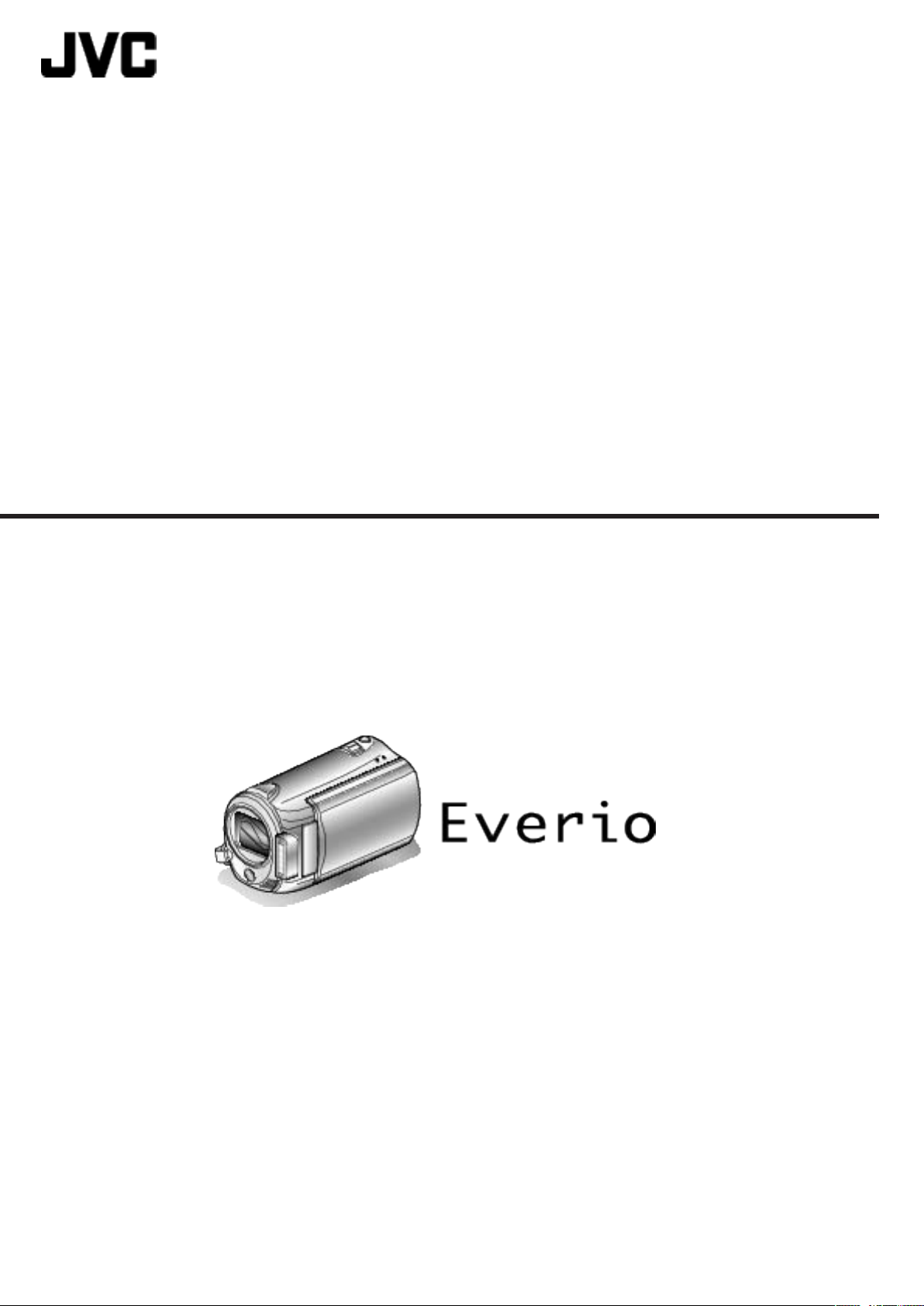
VIDEOCÁMARA
GZ-HM550BE
Guía detallada del
usuario
LYT2119-008A
Page 2
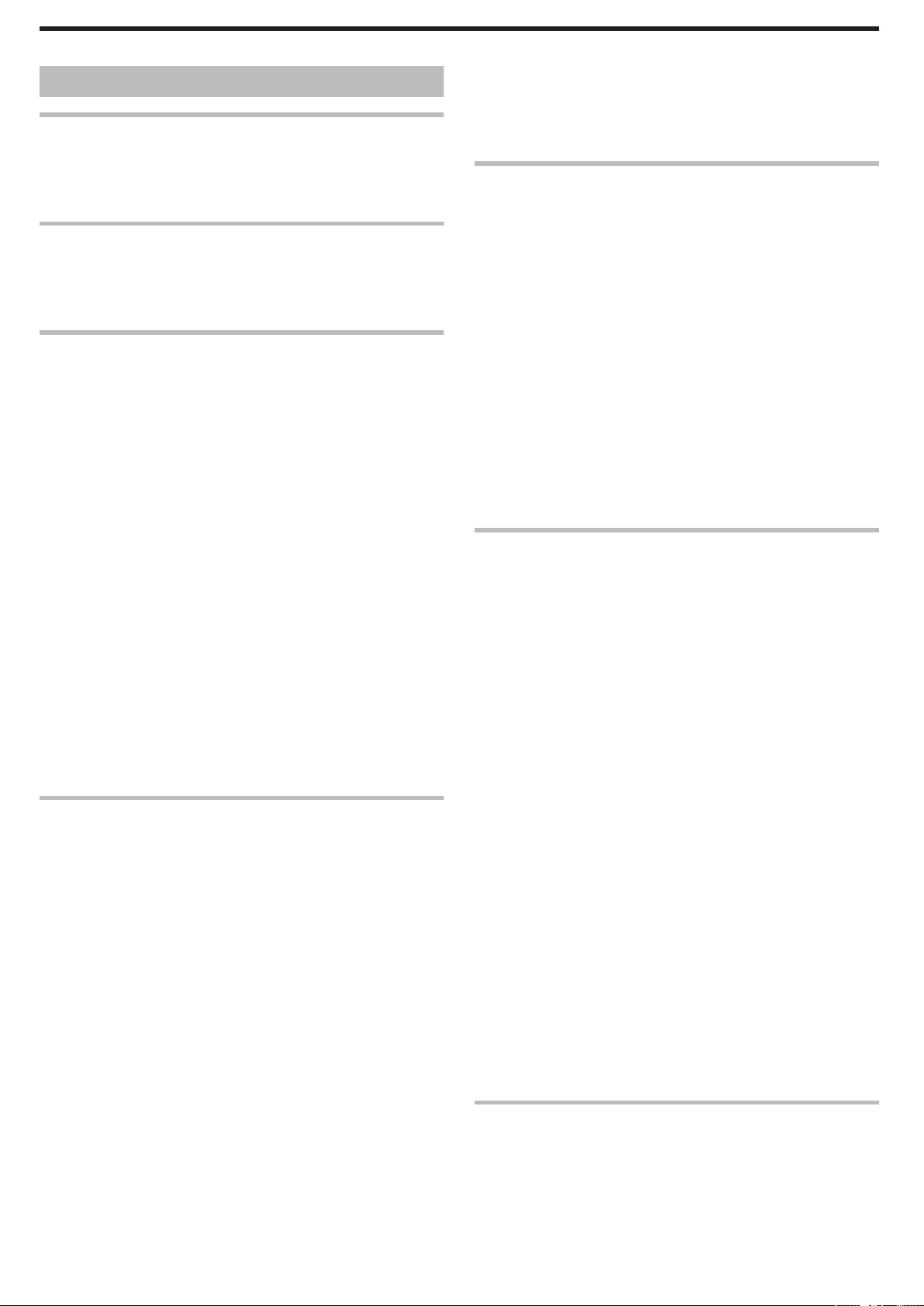
Índice
Guía para principiantes ................................................. 5
Carga ...................................................................................... 5
Grabación ................................................................................ 5
Reproducción
Consejos de filmación ............................................................. 5
Consejos prácticos de filmación
Vacaciones / Navidad ............................................................. 6
Boda ........................................................................................ 7
Viajes ...................................................................................... 8
Parque de atracciones .......................................................... 10
Introducción
Comprobación de los accesorios .......................................... 12
Carga de la batería ............................................................... 13
Ajuste de la correa de mano ................................................. 14
Uso de la correa de mano ................................................. 14
Introducción de una tarjeta SD .............................................. 14
Tipos de tarjetas SD utilizables
Ajuste del reloj ....................................................................... 15
Restablecimiento del reloj ................................................. 16
Cambio de idioma de visualización ....................................... 17
Uso de los botones de funcionamiento ................................. 18
Uso del control deslizante ..................................................... 18
Cómo sostener esta unidad .................................................. 18
Instalación en trípode ............................................................ 18
Uso del control remoto .......................................................... 19
Utilizar Dispositivos Compatibles con Bluetooth ................... 20
Registrar un Dispositivo Compatible con Bluetooth .......... 21
Conectar a un Dispositivo Registrado ............................... 22
Transferir Imágenes Fijas a Dispositivos Compatibles con
Bluetooth ........................................................................ 24
Funcionamiento Utilizando un Teléfono Inteligente ........... 25
Ondas de Radio Utilizadas por este Producto ................... 25
Uso de esta unidad en el extranjero ..................................... 26
Carga de la batería en el extranjero .................................. 26
Ajuste del reloj a la hora local durante los viajes ............... 27
Ajuste del horario de verano .............................................. 27
Accesorios opcionales .......................................................... 28
Grabación
Grabación de vídeos en modo automático ........................... 29
Zoom ................................................................................. 31
Captura de imágenes fijas durante una grabación de vídeo
........................................................................................ 31
Reducción de la vibración de la cámara ............................ 31
Comprobación inmediata de la imagen capturada
Toma de imágenes fijas en modo Auto ................................. 32
Zoom ................................................................................. 33
Comprobación inmediata de la imagen capturada ............ 33
Grabación manual ................................................................. 34
Selección de la escena ...................................................... 35
Ajuste manual del enfoque ................................................ 36
Uso del asistente para enfoque ......................................... 36
Ajuste del brillo .................................................................. 37
Ajuste de la velocidad del obturador ................................. 37
Ajuste del balance de blancos ........................................... 38
Ajuste de la compensación de contraluz ........................... 39
Ajuste del dosificador de área ........................................... 39
Grabación con efectos ....................................................... 40
Tomas en primeros planos ................................................ 40
Capturar Sujetos de Manera Clara (Detección de Rostro AE/
AF) ..................................................................................... 41
Realizar Tomas Grupales (Temporizador) ............................ 42
Registro de archivos a eventos antes de la grabación ......... 43
Grabación de vídeos en formato YouTube ........................... 44
Grabación de vídeos en formato iTunes ............................... 45
.......................................................................... 5
......................................... 15
............ 31
Grabación en Cámara Lenta (alta velocidad) ....................... 46
Grabación a intervalos (GRAB. POR INTERVALO) ............. 47
Grabación automática mediante captación de movimientos
(GRABACIÓN AUTOMÁTICA) .......................................... 48
Tiempo restante de grabación/Carga de la batería ............... 49
Reproducción
Reproducción de vídeos ....................................................... 51
Comprobación rápida del contenido de los vídeos ............ 52
Reproducción de un vídeo con información de gestión defec-
tuosa
.............................................................................. 52
Reproducción con efectos especiales ............................... 53
Reproducción de imágenes fijas ........................................... 54
Reproducción de presentación de diapositivas ................. 55
Zoom para detección de rostros ........................................ 55
Búsqueda de un vídeo o imagen fija específicos .................. 56
Búsqueda de grupos ......................................................... 56
Búsqueda de fechas .......................................................... 57
Búsqueda de eventos y fechas ......................................... 57
Conexión y visualización en un televisor .............................. 58
Conexión a través del mini conector HDMI ....................... 58
Conexión a través del conector componente .................... 59
Conexión y visualización en un televisor ........................... 60
Reproducción de listas de reproducción ............................... 60
Reproducción de un BD/DVD creado en esta unidad ........... 61
Reproducción de Extracto en un Reproductor de DVD
........................................................................................ 62
Edición
Eliminación de archivos no deseados ................................... 63
Eliminación del archivo visualizado actualmente .............. 63
Eliminación de archivos seleccionados ............................. 63
Eliminación de todos los archivos ..................................... 64
Protección de archivos .......................................................... 65
Protección del archivo visualizado actualmente ................ 65
Protección de los archivos seleccionados ......................... 65
Protección de todos los archivos ....................................... 66
Anulación de protección de todos los archivos ................. 67
Cambio del registro de eventos de los vídeos ...................... 67
Cambio del evento del archivo visualizado actualmente
........................................................................................ 67
Cambio del evento de los archivos seleccionados ............ 68
Captura de una imagen fija del vídeo durante su reproducción
............................................................................................ 69
División de archivos
Combinar Vídeos Grabados mediante Grabación Ininterrumpi-
da ....................................................................................... 71
Captura de una parte necesaria del vídeo ............................ 72
Captura de vídeos para cargar a YouTube ........................... 73
Preparación de los vídeos a transferir a iTunes .................... 74
Creación de lista de reproducción a partir de los vídeos graba-
dos ..................................................................................... 75
Creación de listas de reproducción con archivos selecciona-
dos ................................................................................. 75
Creación de listas de reproducción por grupo ................... 76
Creación de listas de reproducción por fecha ................... 77
Creación de listas de reproducción por evento ................. 78
Edición de listas de reproducción ...................................... 79
Eliminación de listas de reproducción ............................... 80
Adición de pantallas de títulos a las listas de reproducción
........................................................................................ 81
Creación de una lista de reproducción con títulos ................ 82
.............................................................. 70
Copia
Copia de archivos a una tarjeta ............................................ 84
Copia de todos los archivos .............................................. 84
Copia de archivos seleccionados ...................................... 85
Traslado de archivos ............................................................. 86
Traslado de todos los archivos .......................................... 86
Traslado de los archivos seleccionados ............................ 87
2
Page 3
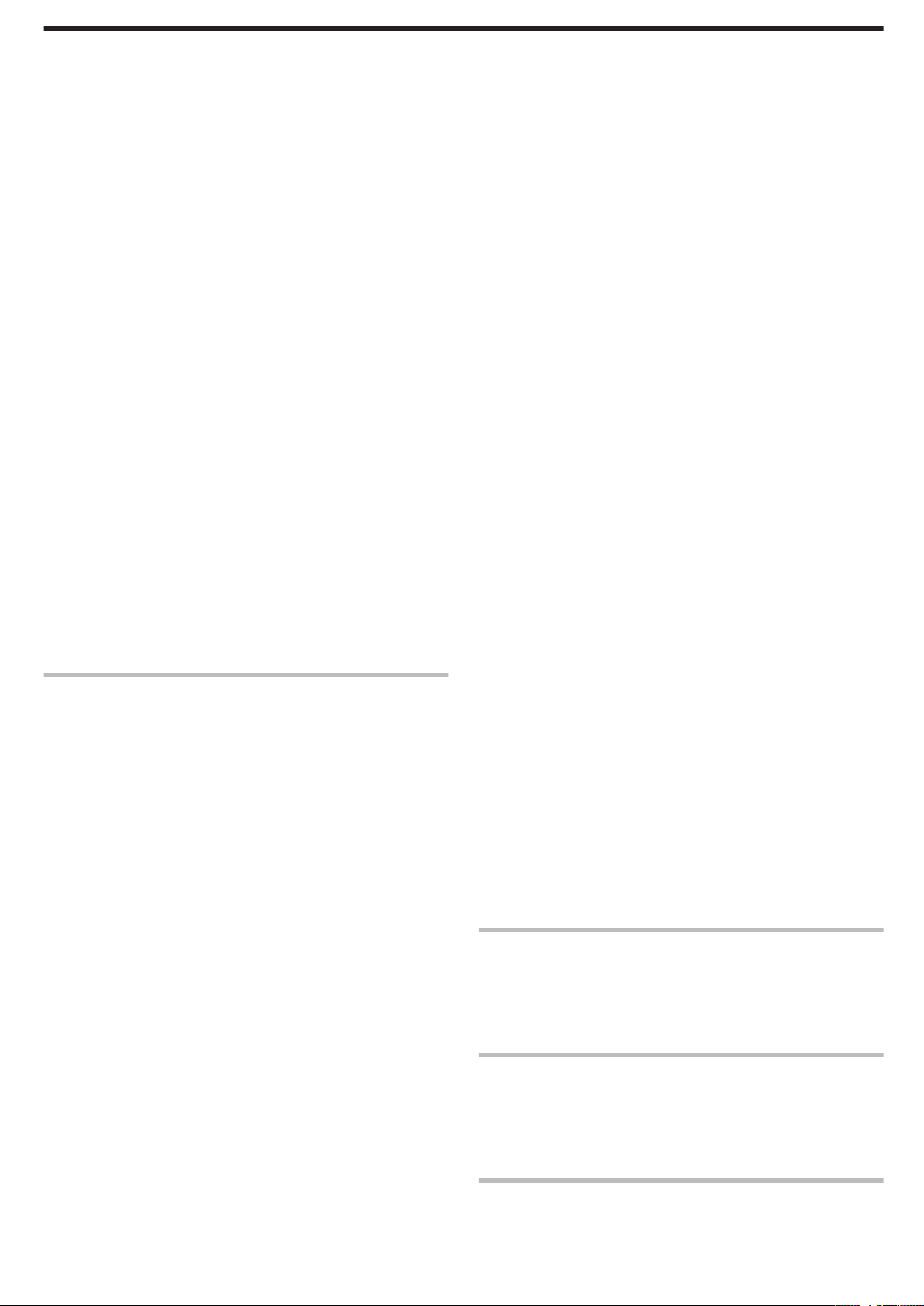
Crear Discos con una Grabadora de DVD o una Unidad Exter-
na de Blu-ray ..................................................................... 88
Preparación de una grabadora de DVD (CU-VD50) ......... 88
Preparación de una grabadora de DVD (CU-VD3) ........... 89
Preparar una Unidad Externa de Blu-ray .......................... 89
Cambio del Modo de Grabación (sólo modo vídeo) .......... 90
Copia de todos los archivos .............................................. 90
Copia de archivos por fecha .............................................. 91
Copia de archivos por evento ............................................ 92
Copia de listas de reproducción seleccionadas ................ 93
Copia de archivos seleccionados ...................................... 95
Finalización de discos después del copiado ..................... 96
Uso de una unidad de disco duro externo USB .................... 96
Preparación de una unidad de disco duro externo USB
........................................................................................ 97
Copia de todos los archivos .............................................. 97
Reproducción de archivos en la unidad de disco duro exter-
no USB ........................................................................... 98
Eliminación de carpetas en la unidad de disco duro externo
USB ................................................................................
Formateado de la unidad de disco duro externo USB
........................................................................................ 99
Crear un Disco Utilizando una Grabadora de Blu-ray Conecta-
da ....................................................................................... 99
Copia de archivos en una grabadora de vídeo o DVD ........ 100
Copiar a PC Windows ......................................................... 101
Comprobación de los requisitos del sistema (instrucciones)
...................................................................................... 102
Instalación del software proporcionado ........................... 102
Copia de seguridad de todos los archivos ....................... 103
Organización de archivos ................................................ 104
Grabación de vídeos en discos ....................................... 105
Convenio de licencia del software de JVC ...................... 106
Copias de seguridad de archivos sin utilizar el software pro-
porcionado ................................................................... 107
Lista de archivos y carpetas ............................................ 107
Copiar a computadora Mac ................................................. 108
Ajustes de menú
Funcionamiento del menú ................................................... 109
Menú de grabación (vídeo) ................................................. 110
PRIORIDAD CARA AE/AF .............................................. 111
ILUMINACIÓN ................................................................. 111
REGISTRAR EVENTO .................................................... 111
CALIDAD DE VÍDEO ....................................................... 111
ZOOM .............................................................................. 112
GANANCIA ...................................................................... 112
GRAB. A ALTA VELOC. .................................................. 113
GRAB. POR INTERVALO ............................................... 113
GRABACIÓN AUTOMÁTICA .......................................... 113
GRABACIÓN CONTINUA ............................................... 113
MODO DE CAPTURA ..................................................... 114
x.v.Color .......................................................................... 114
SIN VIENTO .................................................................... 115
Menú de grabación (imagen fija) .........................................
PRIORIDAD CARA AE/AF
FLASH ............................................................................. 117
TEMPORIZ. ..................................................................... 117
MODO DE CAPTURA ..................................................... 117
TAM.IMAGEN .................................................................. 118
CALIDAD DE IMAGEN .................................................... 118
GANANCIA ...................................................................... 119
GRABACIÓN AUTOMÁTICA .......................................... 119
Menú de ajustes manuales ................................................. 120
SELECC. ESCENA ......................................................... 120
FOCO .............................................................................. 120
ASISTENTE DE ENFOQUE ............................................ 120
AJUSTAR BRILLO .......................................................... 120
VELOCIDAD OBTURACIÓN ........................................... 120
BALANCE BLANCOS ...................................................... 120
COMP. CONTRALUZ ...................................................... 120
ÁREA DE FOTOMETRÍA ................................................ 120
.............................................. 117
98
116
EFECTO .......................................................................... 120
TELE MACRO ................................................................. 120
Menú de reproducción (vídeo) ............................................ 121
ELIMINAR ........................................................................ 122
TITULO IMAGEN .............................................................
BUSCAR .......................................................................... 122
REPR. LISTA REPROD. ................................................. 122
EDITAR LISTA REPR. .................................................... 122
REPR. OTRO ARCHIVO ................................................. 122
EDITAR ........................................................................... 122
GRABACIÓN CONTINUA ............................................... 123
CORTINILLA/FUNDIDO .................................................. 123
DATOS EN PANTALLA ................................................... 123
Menú de reproducción (imagen fija) .................................... 124
ELIMINAR ........................................................................ 124
BUSCAR FECHA ............................................................ 124
EDITAR ........................................................................... 124
EFECTOS PRESENT DIAP ............................................ 125
DATOS EN PANTALLA ................................................... 125
TRANSFER IMAGEN FIJA .............................................. 125
Visualización del menú de ajustes ...................................... 126
LANGUAGE ..................................................................... 126
ESTILO INDIC. FECHA ................................................... 126
BRILLO DEL MONITOR .................................................. 127
LUZ DE FONDO MONITOR ............................................ 127
AYUDA ENFOQUE COLOR ............................................ 128
AJUS.RELOJ ...................................................................... 128
Menú de ajustes básicos ..................................................... 129
VEL. CONT. DISPARO ................................................... 130
MODO DEMO .................................................................. 130
DESCONEXIÓN AUTOM. ............................................... 131
SONIDO FUNCIONAM. ................................................... 131
BOTÓN GRABAR ............................................................ 132
REINICIO RÁPIDO .......................................................... 132
MANDO A DISTANCIA .................................................... 133
AUTO FINALIZAR ........................................................... 133
ACTUALIZAR .................................................................. 134
CONFIG. DE FÁBRICA ................................................... 134
Menú de ajustes de conexión ............................................. 135
Bluetooth ......................................................................... 136
Bluetooth MIC AUDIO ..................................................... 136
VER EN TV ...................................................................... 136
SALIDA DE VÍDEO .......................................................... 137
SALIDA COMPONENTES ............................................... 137
SALIDA HDMI .................................................................. 138
CONTROL HDMI ............................................................. 138
Menú de ajustes de medios ................................................ 139
SOPORTE GRAB. VÍDEO ............................................... 139
SOPORTE GRAB. FOTO ................................................ 139
FORMATEAR MEM INT .................................................. 140
FORMATEAR TARJETA SD ........................................... 140
BORAR MEM INTEGRADA ............................................ 141
Nombres de las piezas
Frente .................................................................................. 142
Parte posterior ..................................................................... 142
Parte de abajo
Interior ................................................................................. 143
Monitor LCD ........................................................................ 144
..................................................................... 143
Indicaciones en el monitor LCD
Indicaciones habituales de grabación ................................. 145
Grabación de vídeo ............................................................. 145
Grabación de imágenes fijas ............................................... 146
Reproducción de vídeo
Reproducción de imágenes fijas ......................................... 147
....................................................... 146
Resolución de problemas
Batería ................................................................................. 148
Grabación ............................................................................ 148
122
3
Page 4
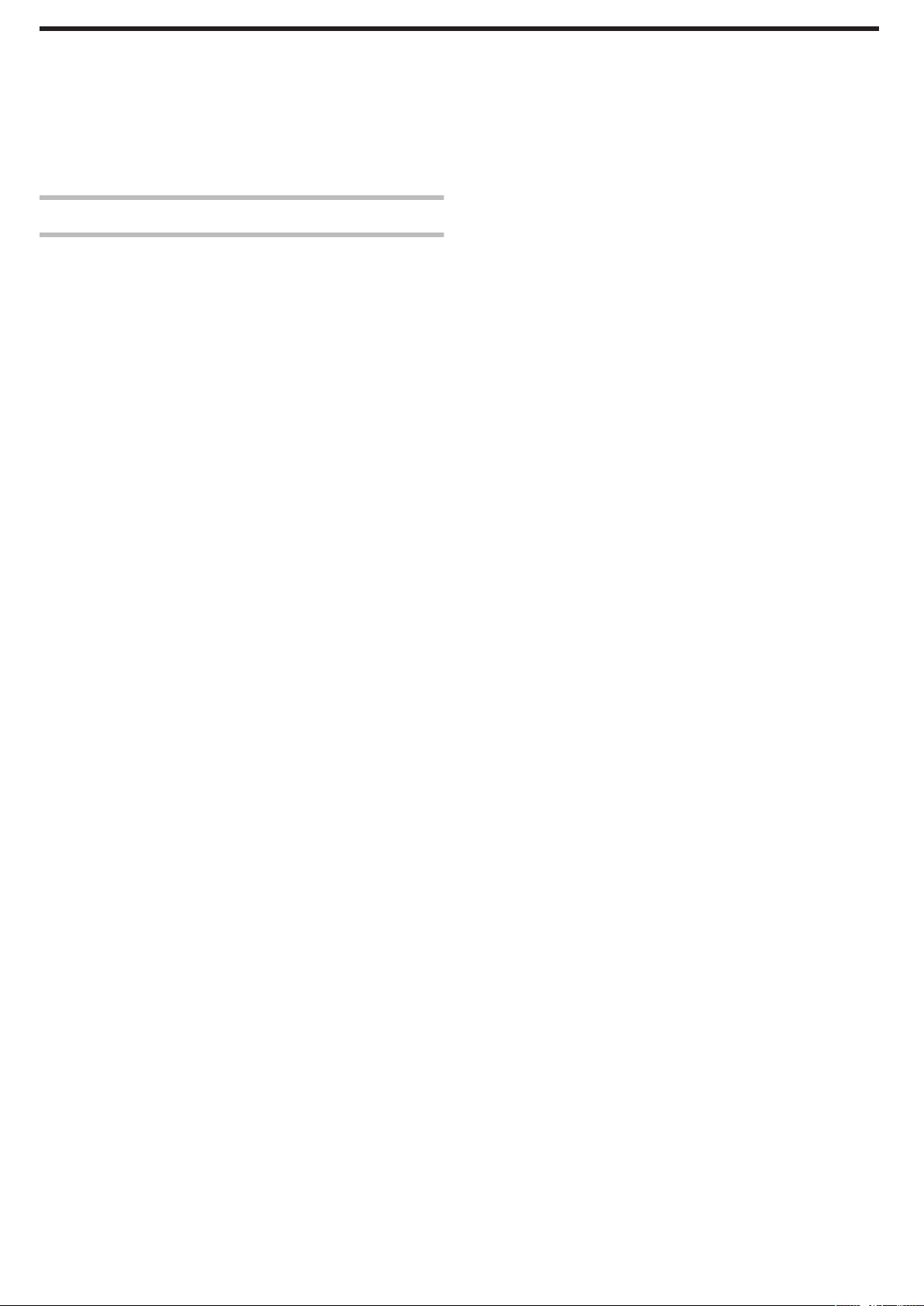
Tarjeta ................................................................................. 149
Reproducción ...................................................................... 149
Edición/Copia ...................................................................... 150
PC ....................................................................................... 150
Pantalla/Imagen .................................................................. 151
Otros problemas .................................................................. 151
¿Mensaje de error?
............................................................. 152
Mantenimiento ............................................................ 154
Especificaciones ........................................................ 155
4
Page 5
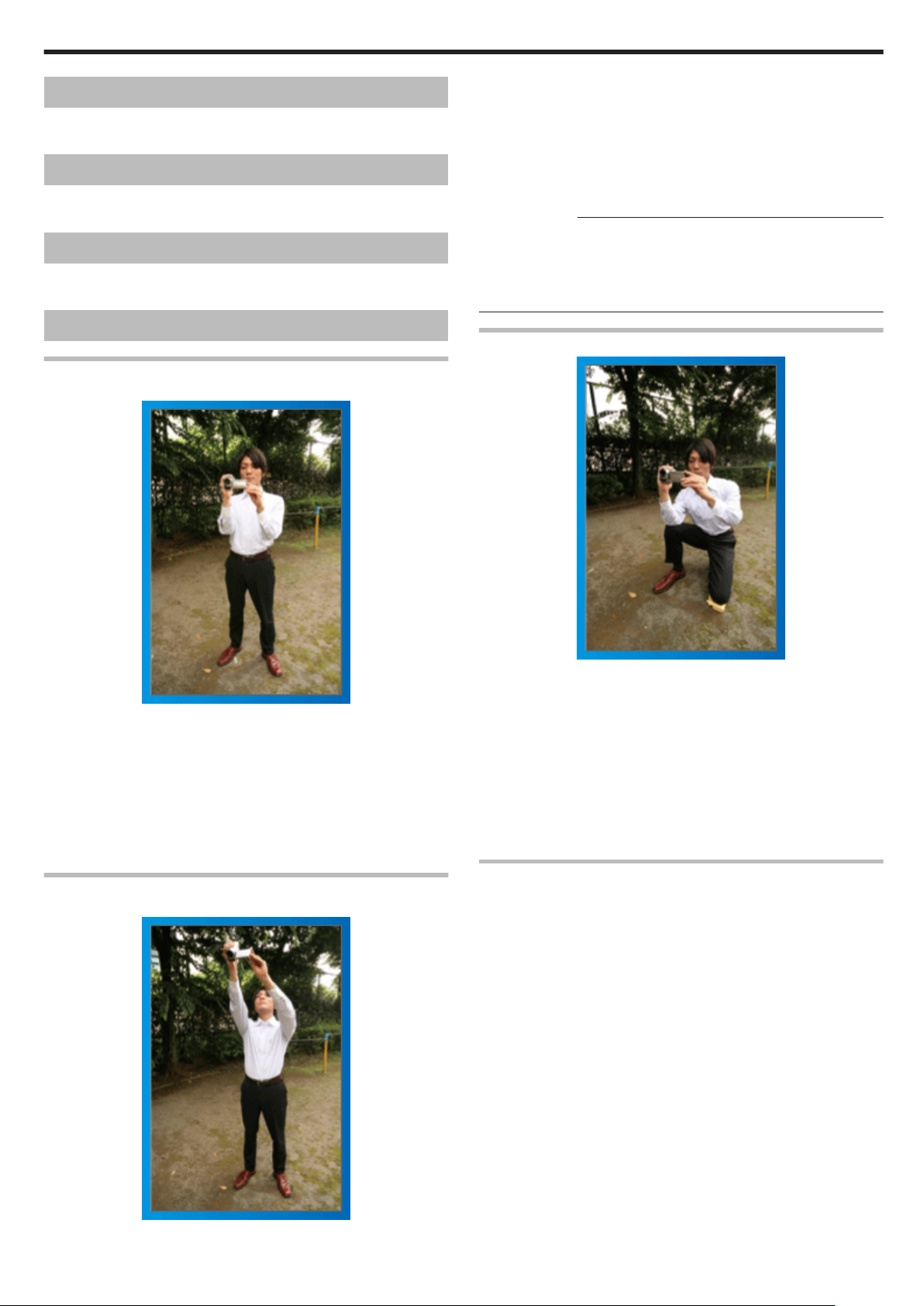
Carga
●
Consulte las instrucciones de funcionamiento que se encuentran en la
animación de la Guía detallada del usuario.
Grabación
●
Consulte las instrucciones de funcionamiento que se encuentran en la
animación de la Guía detallada del usuario.
Reproducción
●
Consulte las instrucciones de funcionamiento que se encuentran en la
animación de la Guía detallada del usuario.
Guía para principiantes
Extienda el brazo si el sujeto se encuentra detrás de una multitud de personas.
■ [Introducción]
① Abra las piernas hasta el ancho de los hombros.
② Extienda su mano derecha y sostenga la videocámara sobre su ca-
beza.
③ Sostenga el monitor LCD con su mano izquierda y ajuste el ángulo
según corresponda.
PRECAUCIÓN:
●
Utilice esta forma de filmación solo como último recurso porque es difícil lograr imágenes fijas.
●
Ajuste el gran angular tanto como sea posible porque la imagen estará
propensa a la vibración de la cámara.
●
Sea considerado. No moleste a las personas a su alrededor.
Consejos de filmación
Forma sencilla de sostener una videocámara
~ Grabación de imágenes fijas ~
.
Ésta es la manera estándar de filmar de pie.
Asegúrese de dominar esta técnica básica para poder lograr imágenes fijas.
■ [Introducción]
① Abra las piernas hasta el ancho de los hombros.
② Mantenga el codo del brazo derecho (el que sostiene la videocá-
mara) pegado al cuerpo.
③ Sostenga el monitor LCD con su mano izquierda y ajuste el ángulo
según corresponda.
Extensión de las manos para realizar una filmación
~ Filmación en gran ángulo ~
Filmación en cuclillas a la altura de los ojos
Filmar agachado es muy habitual cuando se realizan filmaciones de niños pequeños.
Si filma desde la altura de los ojos del niño, puede capturar todas sus encantadoras expresiones claramente.
.
■ [Introducción]
① Arrodíllese sobre su pierna izquierda mientras mantiene su pie der-
echo sobre el suelo.
② Coloque el codo de su brazo derecho (el que sostiene la videocá-
mara) sobre su rodilla derecha.
③ Sostenga el monitor LCD con su mano izquierda y ajuste el ángulo
según corresponda.
Panorámica
●
Consulte las instrucciones de funcionamiento que se encuentran en la
animación de la Guía detallada del usuario.
Utilice este método para filmar un amplio ángulo de visión.
■ [Introducción]
Filme girando su cuerpo en lugar de moviendo sus brazos mientras
que sostiene la videocámara de la forma sencilla indicada anteriormente.
① Colóquese en la dirección en la que se detendrá la rotación.
② Gire la parte superior de su cuerpo hacia la dirección en la que se
iniciará la grabación.
③ Presione el botón de inicio y grabe durante 2 segundos. Luego, gire
lentamente su cuerpo hacia atrás hasta llegar al frente.
Grabe durante otros 2 segundos mientras se encuentra al frente y
presione el botón de detención
(la rotación de 90 grados debe durar unos 5 segundos, dando la
sensación de cámara lenta).
.
5
Page 6
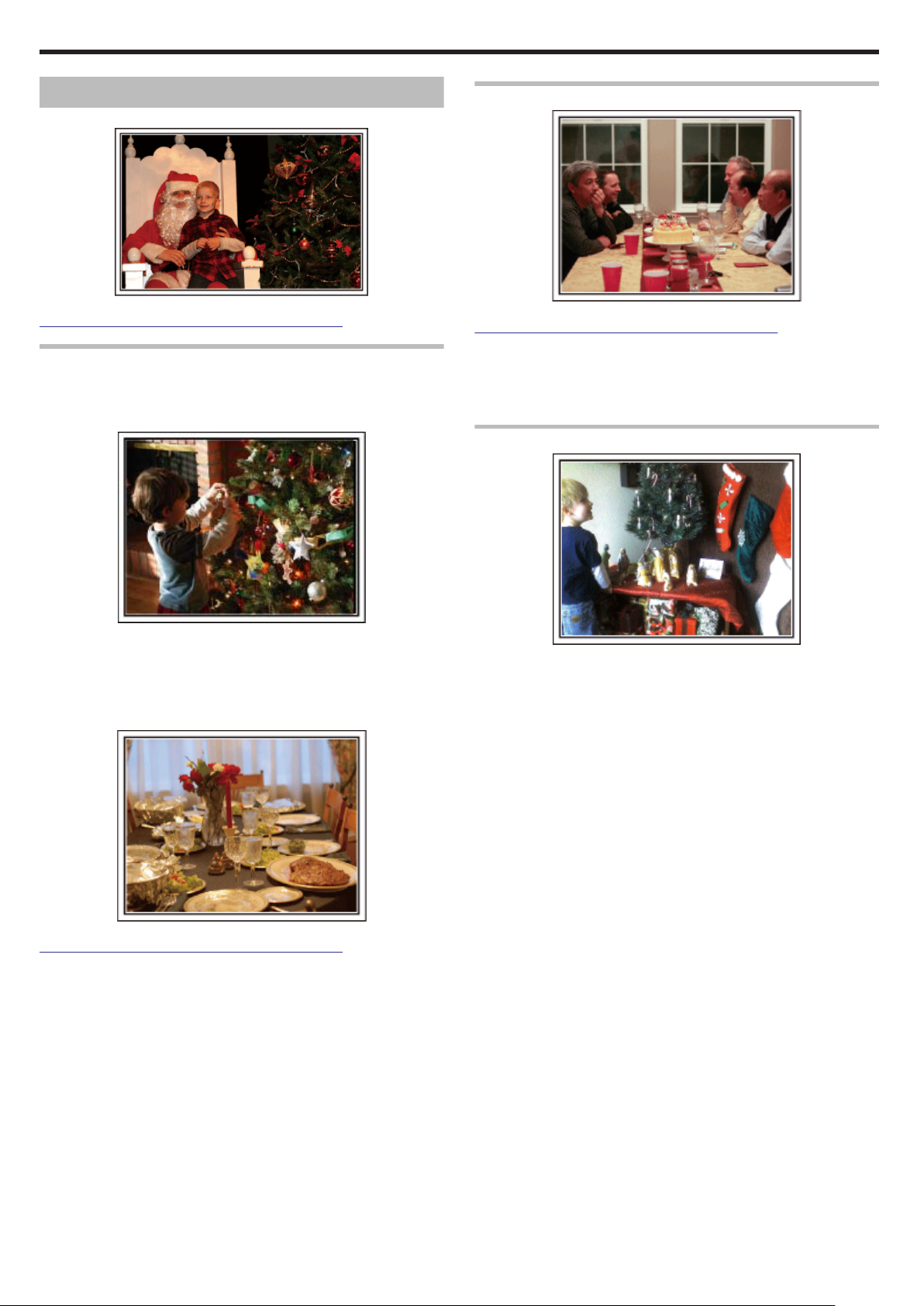
Consejos prácticos de filmación
Vacaciones / Navidad
¡Grabe la celebración de Navidad con su familia!
.
Photo by 101st CAB, Wings of Destiny
Creative Commons Attribution-No Derivative Works 3.0
Decoración del árbol y preparación de la cena
La decoración del árbol y la preparación de la cena son parte del espíritu
de la Navidad. ¡Asegúrese de grabar esos felices momentos familiares!
■ Decoración del árbol
Grabación de la fiesta de Navidad
.
Photo by InnerSpirit
Creative Commons Attribution-No Derivative Works 3.0
Después de todos los preparativos, finalmente comienza la fiesta de Navidad.
No solo tiene que grabar la escena de soplar las velas sino también las
sonrisas de la familia mientras están rodeados de buena comida. ¡O incluso a papá que está un poco borracho por el champán!
Entrega de regalos
El árbol es el elemento más importante para acentuar el ambiente navi-
.
deño.
Simplemente la escena de todos los miembros de la familia juntándose
para decorar el árbol con adornos de distintos colores transmite el sentimiento de total felicidad.
■ Preparación de la cena
.
Photo by Manicosity
Creative Commons Attribution-No Derivative Works 3.0
Grabe las escenas mientras todos ayudan a preparar el banquete de la
noche.
Puede filmar a mamá cocinando, los niños ayudando y, por supuesto, ¡el
proceso de preparar el pastel!
Para los niños, el momento de mayor felicidad de la Navidad es recibir
.
los regalos la mañana siguiente.
Su expresión de felicidad cuando encuentran su regalo al lado de la almohada es una oportunidad de grabación que no se puede perder. ¡Prepárese para filmar antes de que los niños se despierten!
6
Page 7
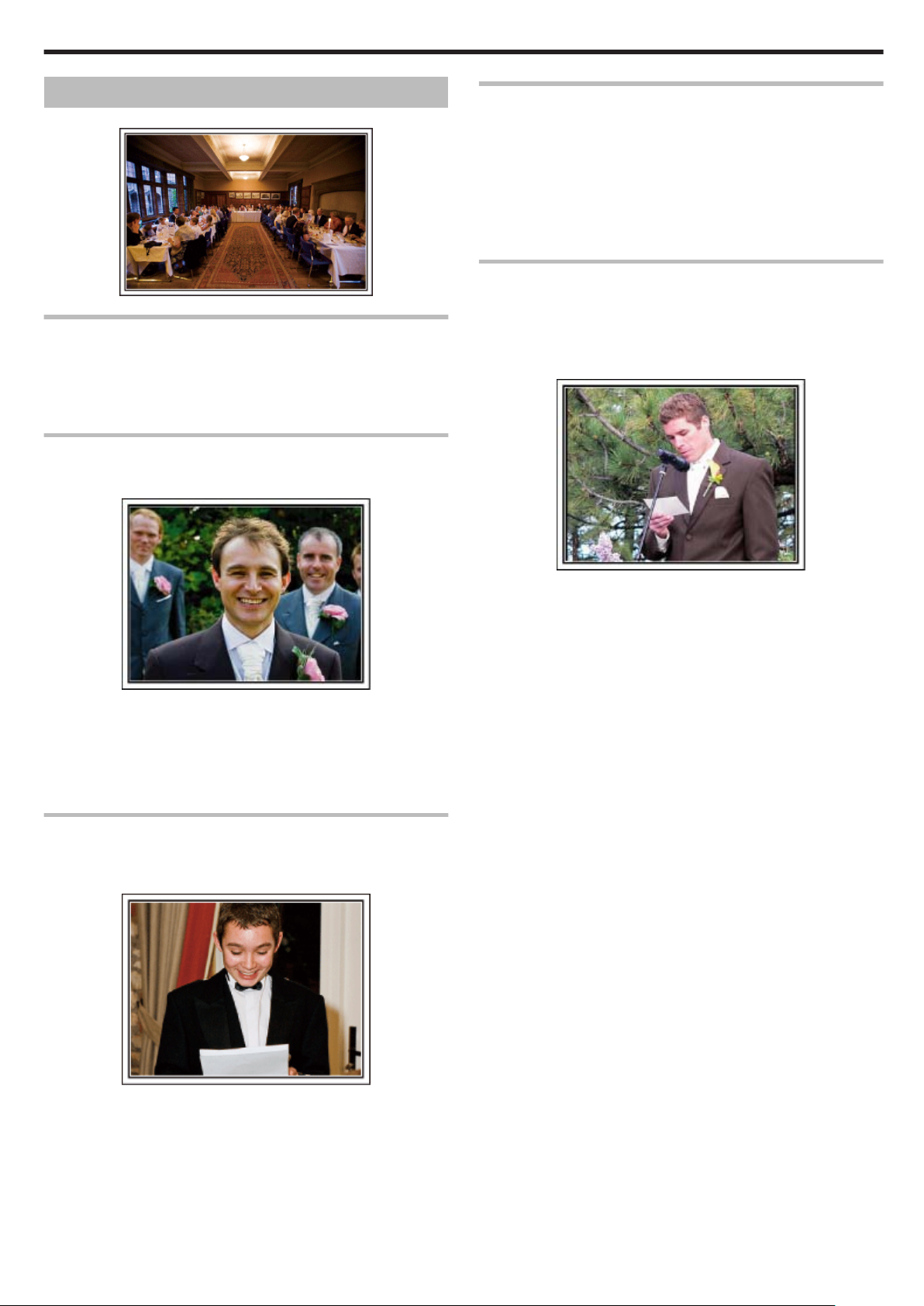
Consejos prácticos de filmación
Boda
¡Cree un increíble vídeo de boda para los novios!
.
Planificación antes del evento
Antes del día de la recepción, es importante hablar con los novios sobre
los distintos detalles como, por ejemplo, el orden de la ceremonia y si habrá programas de entretenimiento o cambio de vestuario.
Si entiende las preferencias de los novios, podrá realizar una filmación
más adecuada.
Ángulo adecuado para capturar a los novios
■ Componga la imagen con los invitados por delante y los
novios por detrás
Primer plano de la novia durante el discurso de agradecimiento
El momento más importante del evento es el discurso de agradecimiento
de los novios y la presentación de las flores. Las palabras emocionantes
de gratitud de la novia y las lágrimas de felicidad de los padres son escenas que no se pueden perder.
Comience realizando un primer plano de la novia con el zoom. Cuando
empiecen a aparecer lágrimas en los ojos de la novia, continúe filmando
durante un tiempo más. Luego, reduzca lentamente el ángulo para mostrar la emoción de los padres con el discurso.
Funciones avanzadas con dos videocámaras
■ <Videocámara 1>
Primer plano de los novios todo el tiempo
■ <Videocámara 2>
Grabación de los mensajes de felicitaciones de los amigos al mismo tiempo
Los personajes principales de una boda son, sin duda alguna, los novios.
.
Grabe sus expresiones claramente durante el brindis, discurso, programas de entretenimiento y demás escenas.
Otra recomendación es capturar los rostros de los invitados y luego hacer que la cámara haga un recorrido hasta enfocar el novio. La composición de imágenes con todos los invitados no es divertido así que asegúrese de prestar atención al ángulo y tamaño de la filmación.
Grabación de las expresiones y comentarios de los invitados
■ Ajuste de la toma desde la altura de los ojos hasta la altura del pecho
Si el vídeo se va a editar, grabe utilizando dos videocámaras para crear
.
un vídeo con distintas escenas. Puede intentar pregúntandole a un amigo que tenga una videocámara.
Coloque la videocámara prestada en un trípode para realizar tomas en
primer plano de los novios. De esta manera, la otra videocámara se
puede desplazar para grabar otras escenas, permitiendo la realización
de un vídeo interesante con cambio de escenas para la edición y compilación.
Como hoy en día la mayoría de las personas tienen, al menos, una cámara digital, incluso si no puede conseguir una videocámara extra, la
adición de imágenes fijas en distintos puntos del vídeo es también una
buena forma de añadir variedad. ¡Inténtelo!
Puede grabar los comentarios de los invitados diciendo: "Por favor, di al-
.
gunas palabras para los novios".
Lo puede hacer en la recepción, cuando los novios se están cambiando
o durante los momentos de entretenimiento.
7
Page 8
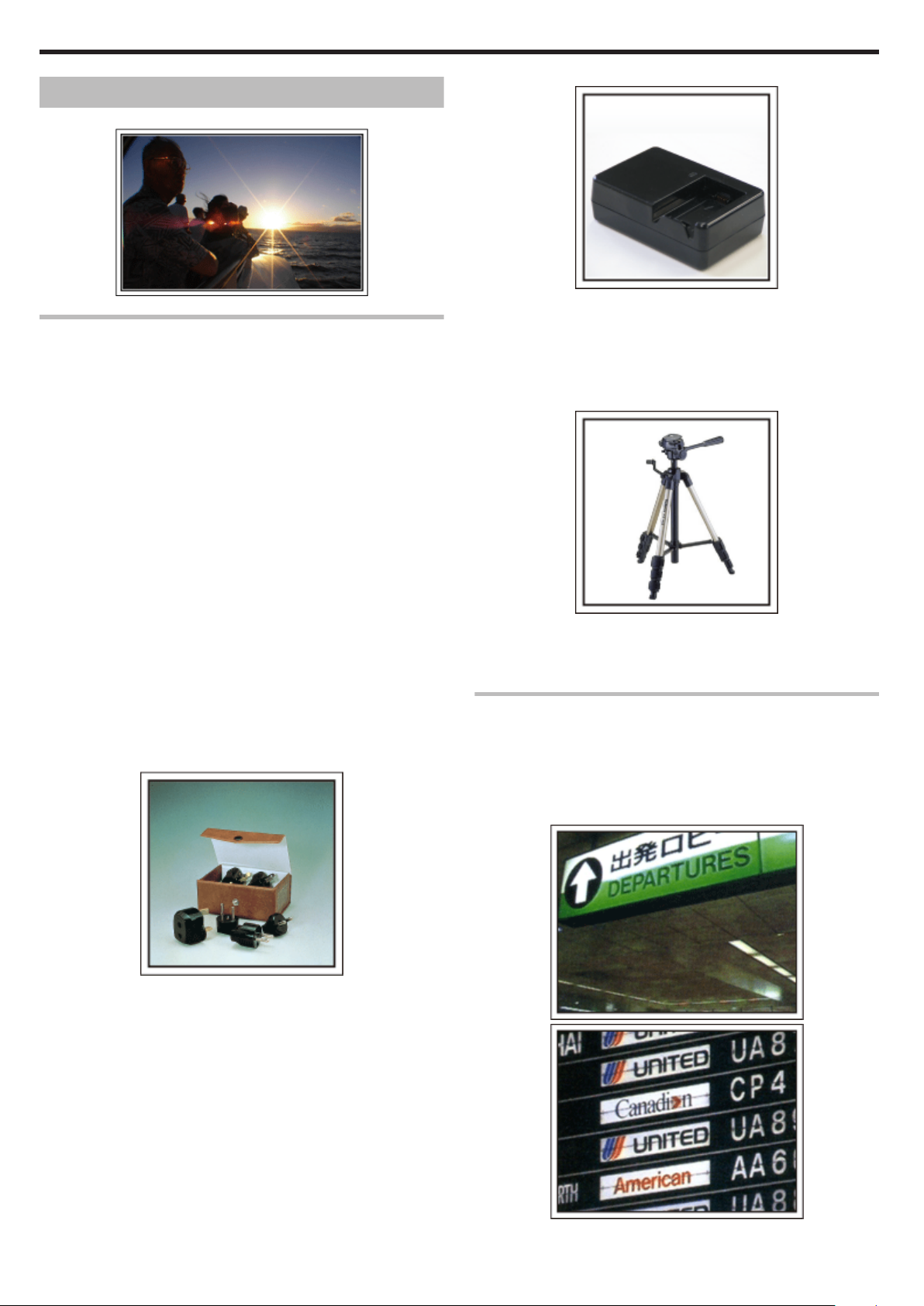
Consejos prácticos de filmación
Viajes
¡Capture los buenos recuerdos de todos sus viajes!
■ Cargador de batería
.
Equipamiento necesario
Los elementos necesarios para un viaje dependen del propósito del viaje
y del destino.
Para viajes al extranjero, tiene que pensar lo que debe llevar según las
condiciones locales.
A continuación encontrará algunas sugerencias a tener en cuenta.
■ Videocámara
Piense en la cantidad de horas que filma habitualmente en un día. Asegúrese de preparar suficientes medios de grabación para viajes al extranjero de mucho tiempo.
Si utiliza tarjetas SD para la grabación, prepare un número suficiente de
tarjetas, incluyendo algunas como copias de seguridad.
■ Batería
Prepare una batería para el doble del tiempo de grabación planificado
por día. Por ejemplo, si planea grabar 2 horas por día, prepare una batería con capacidad para 4 horas (tiempo de grabación real).
Para un viaje de un día, puede preparar una batería con poca capacidad.
Sin embargo, para un viaje largo, prepare varias baterías con mucha capacidad.
■ Adaptador de CA
El adaptador de CA de JVC es compatible con voltajes de 100 V a 240 V.
Por lo tanto, se puede utilizar en cualquier punto del mundo.
Lleve el adaptador cuando realice viajes de larga duración. Cargue las
baterías mientras duerme para que, al día siguiente, pueda grabar con la
carga completa de la batería.
■ Adaptador para la clavija de alimentación
La grabación no se puede realizar si se conecta un adaptador de CA a la
.
videocámara para cargar la batería.
Puede llevar un cargador de batería adicional para cargar las baterías si
planea usar la videocámara para grabar durante la noche. También
puede cargar varias baterías si utiliza el cargador de la batería y la videocámara al mismo tiempo.
■ Trípode
.
El trípode es un elemento fundamental para tomar imágenes fijas. Seleccione el trípode adecuado según su propósito y el tipo de viaje. Por ejemplo, elija un trípode compacto para utilizar sobre una mesa o uno que sea
de al menos 1 metro de altura.
Grabación del momento de alegría antes de la salida
Es posible que sea un poco brusco iniciar su vídeo de viaje en el destino
de repente.
Grabe también los preparativos anteriores a la salida si es un viaje en
familia. O el momento en el que todos se reúnen en un punto de encuentro si es un viaje con amigos.
Para viajes al extranjero, es muy útil realizar tomas de los carteles y avisos de su vuelo como referencia futura.
La forma de la clavija de alimentación varía según el país. Asegúrese de
.
comprobar la forma de la clavija de alimentación con anterioridad y llevar
el adaptador adecuado.
"Carga de la batería en el extranjero" (A P.26)
8
.
.
Page 9
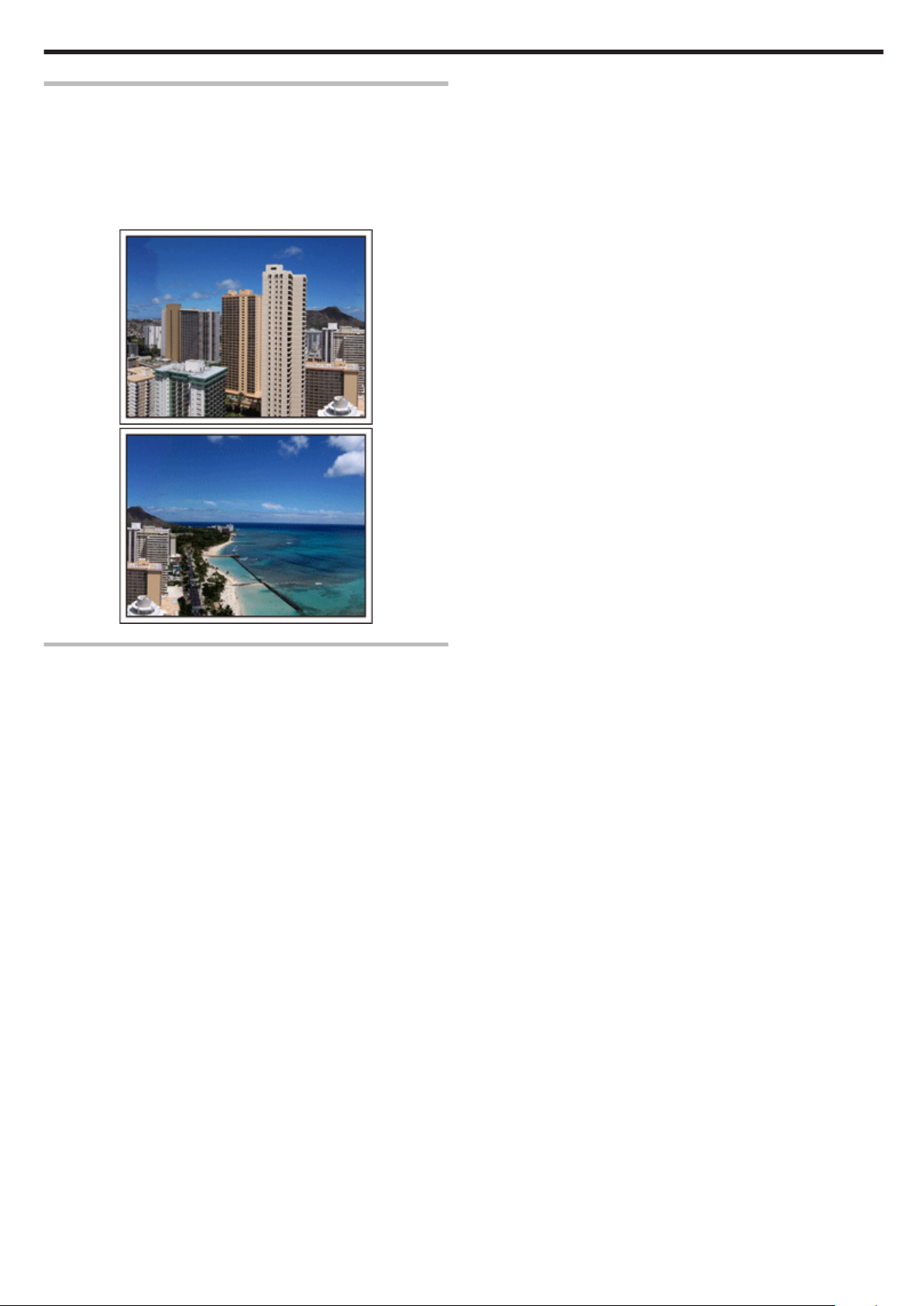
Uso de la toma de recorrido de los lugares de interés
Los puntos turísticos con paisajes hermosos o sitios históricos son lugares que seguramente querrá grabar.
Para capturar la magnificencia de una escena que no encaja en un único
cuadro, intente la técnica de la panorámica.
Consulte los "Consejos de filmación" que se encuentran en este sitio web
para saber cómo utilizar la panorámica de forma eficaz.
Además, es posible que también quiera realizar una toma de los carteles
o monumentos que se encuentran en los puntos turísticos.
.
Consejos prácticos de filmación
.
Imagen de que todos la están pasando bien
Cuando realice un vídeo, es bastante aburrido filmar solo el paisaje o sitios históricos.
Hable de lo que siente mientras realiza la grabación de ese paisaje impresionante para que sea una escena interesante para ver después.
9
Page 10
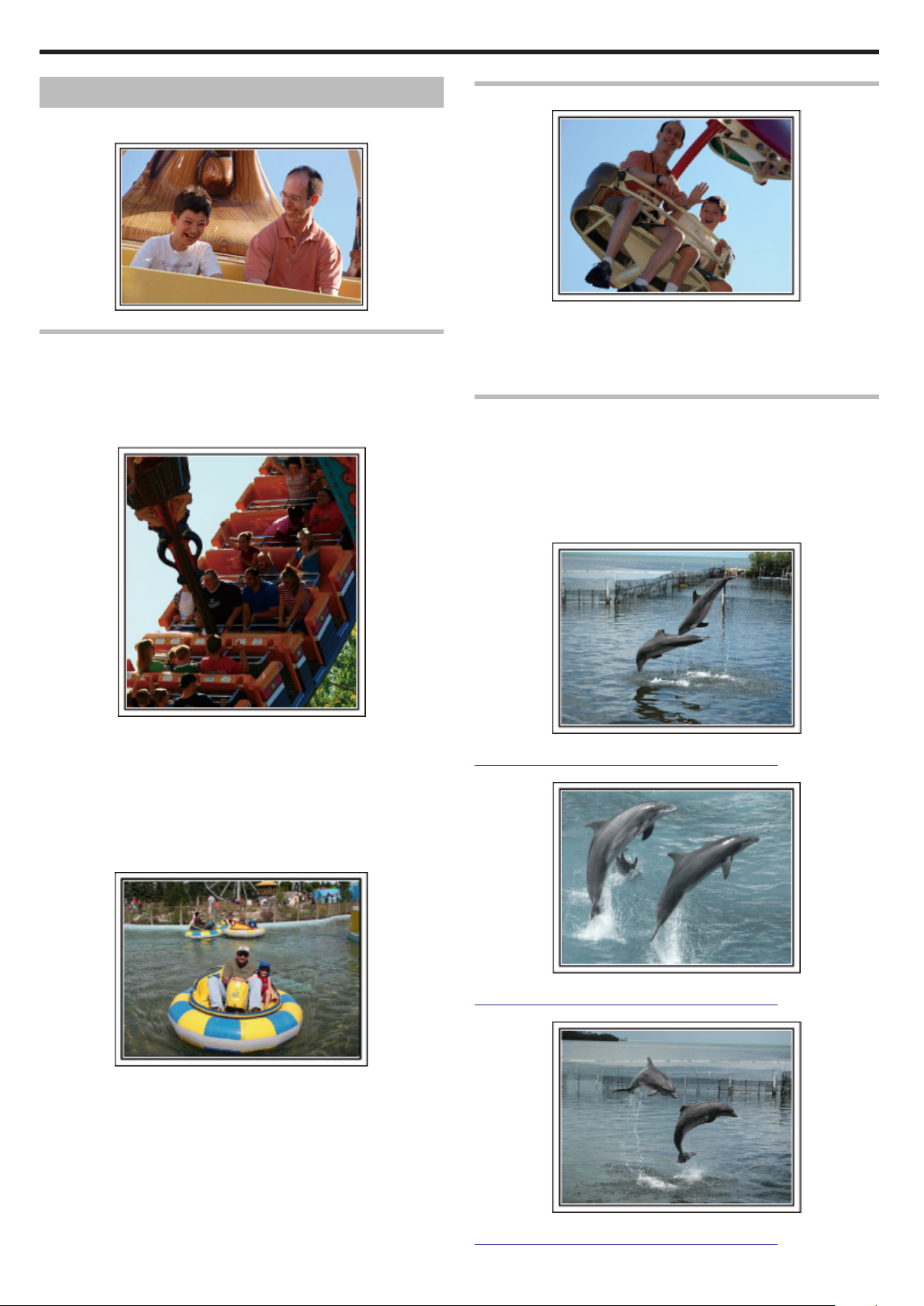
Consejos prácticos de filmación
Parque de atracciones
¡Realice tomas de las caras de felicidad de todos los miembros de la
familia!
.
Toma de vídeos o imágenes fijas según la atracción
Puede seleccionar grabar vídeos todo el tiempo. Sin embargo, es posible
que también desee tomar imágenes fijas.
La siguiente sección explica los paisajes adecuados para grabar vídeos
o tomar imágenes fijas.
■ Paisajes adecuados para grabar vídeos
Inducción de respuestas
.
Los vídeos sin saludos o risas no solo son aburridos cuando los ve con
posterioridad sino que también hacen que la función de grabación de sonido sean una pérdida de tiempo.
Cuando realiza una grabación, provoque reacciones saludando con las
manos o gritando: "¿Es divertido?", etc.
Captura del mejor momento en un vídeo como imagen fija
Las tomas con los ojos cerrados se hacen, con frecuencia, accidentalmente. Para reducir estos errores, utilice la función de captura de imágenes fijas a partir de vídeos.
Ya que los vídeos son realmente grabaciones continuas de 60 imágenes
fijas en un minuto, el uso de esta función permite seleccionar el mejor
momento y guardarlo como imagen fija.
"Captura de una imagen fija del vídeo durante su reproducción" (A
P.69)
Los paisajes con cambios en el movimiento del cuerpo son adecuados
.
para grabar vídeos.
Incluyen las situaciones en las que hay cambios rápidos de expresiones
faciales o voces de sorpresa y felicidad.
* Algunos parques de diversiones no permiten que los pasajeros realicen
grabaciones. Asegúrese de comprobar esta prohibición con anterioridad.
[Ejemplos]
●
Carrusel, kart, taza de café, etc.
■ Paisajes adecuados para tomar imágenes fijas (fotos)
Los paisajes con poco movimiento del individuo son los adecuados para
tomar imágenes fijas.
Intente tomar las imágenes fijas desde un ángulo tal que se pueda ver el
paisaje claramente.
[Ejemplos]
●
Carrusel, rueda de la fortuna, paseos en bicicleta, etc.
.
Photo by justthatgoodguyjim
.
Creative Commons Attribution-No Derivative Works 3.0
Reproducción de vídeo en progreso
.
Photo by talkrhubarb
Creative Commons Attribution-No Derivative Works 3.0
Cómo capturar una imagen fija
10
Photo by justthatgoodguyjim
.
Creative Commons Attribution-No Derivative Works 3.0
Page 11
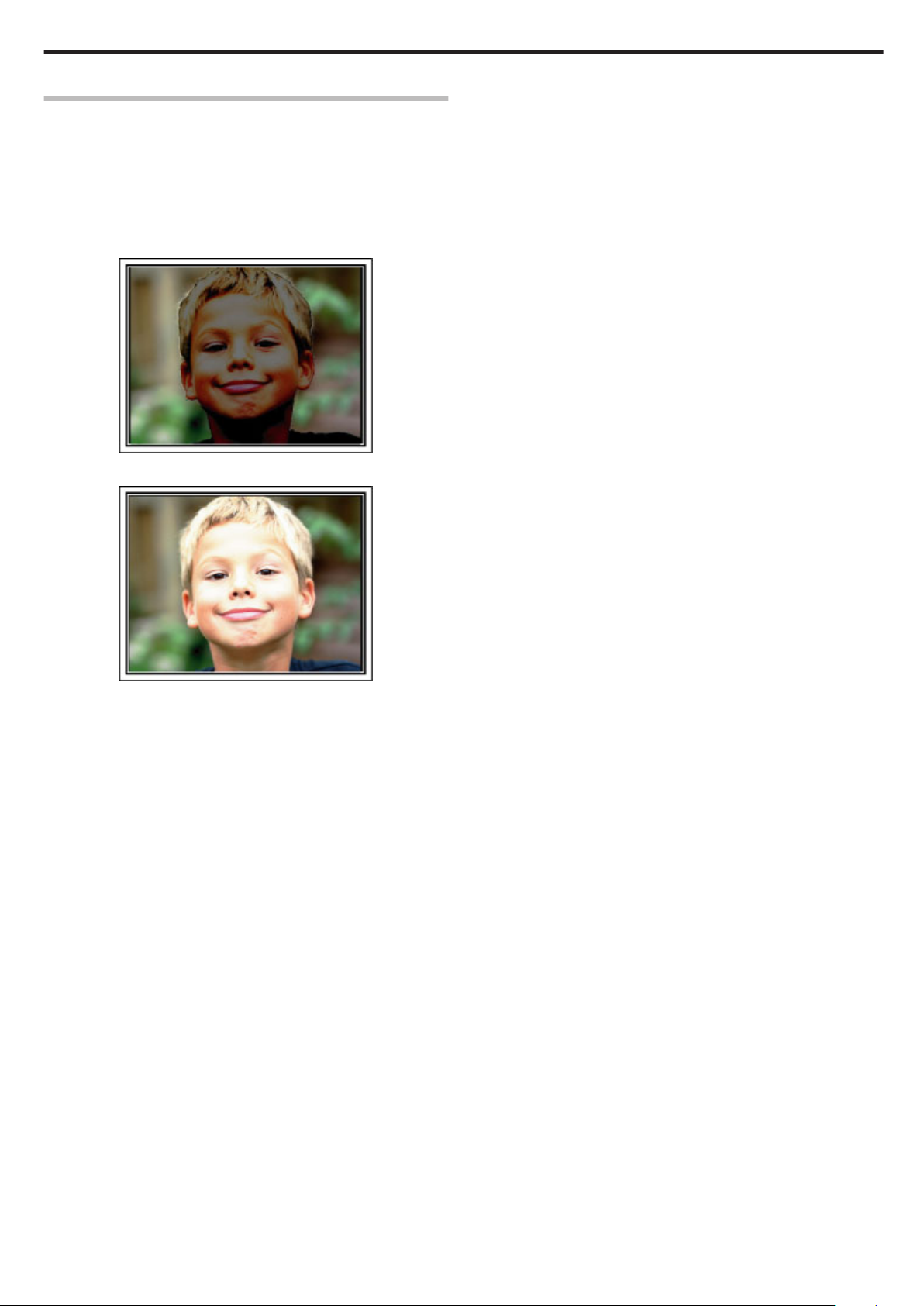
Reproducción de vídeo en progreso
Funciones avanzadas con la compensación de contraluz
Es muy útil el uso de la compensación de contraluz cuando el rostro del
individuo se encuentra a contraluz o cuando la expresión no se puede
ver claramente.
Aumente el brillo de toda la imagen ajustando “COMP. CONTRALUZ” si
los rostros se ven demasiado oscuros. Se pueden capturar claramente
incluso las expresiones de rostros en sombras.
"Ajuste de detalles" (A P.39)
■ <Sin compensación de contraluz>
.
■ <Con compensación de contraluz>
Consejos prácticos de filmación
.
11
Page 12
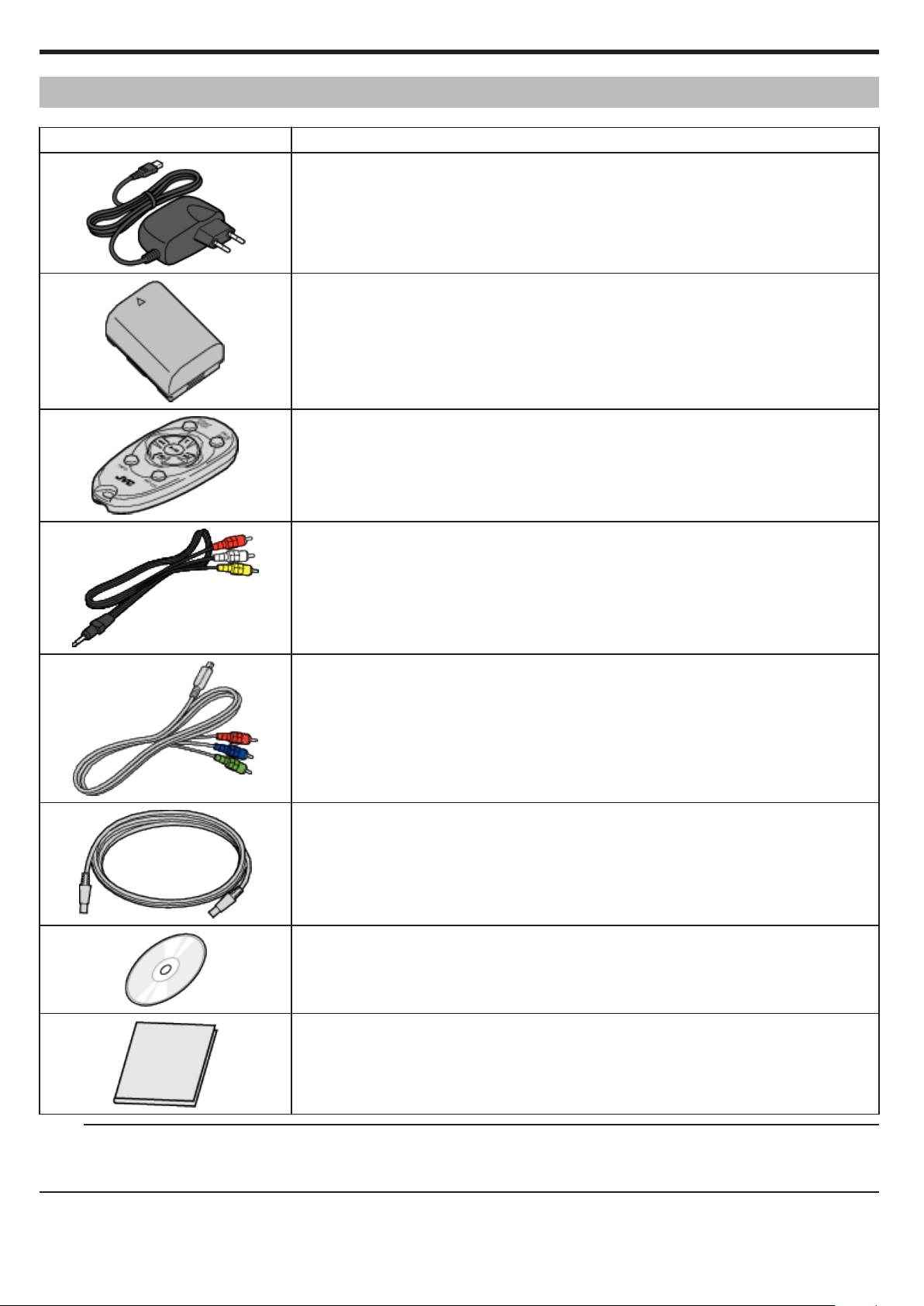
Introducción
Comprobación de los accesorios
Si faltara algún accesorio o si los accesorios son defectuosos, consulte al distribuidor JVC o al centro de servicios JVC más cercano.
Ilustración Descripción
Adaptador de CA
AP-V30E
●
Se conecta a esta unidad para cargar la batería.
También se puede utilizar cuando se realizan grabaciones o reproducciones de vídeos en interiores.
.
Batería
BN-VG114E
●
Se conecta a esta unidad para suministrar energía.
.
Control remoto
RM-V760U
●
Realiza ciertas funciones desde una distancia.
.
Cable AV
●
Conecta esta unidad a un televisor para reproducir las imágenes grabadas en el televisor.
.
Cable componente
●
Conecta esta unidad a un televisor para reproducir las imágenes grabadas en el televisor en una mejor calidad.
.
Cable USB
(tipo A - mini tipo B)
●
Conecta esta unidad a un PC.
.
CD-ROM
●
Para instalar el software proporcionado "Everio MediaBrowser" en un PC.
.
Guía básica del usuario
●
Léala y guárdela en un sitio seguro para tenerla disponible cada vez que sea necesario.
.
NOTA:
Las tarjetas SD se venden por separado.
"Tipos de tarjetas SD utilizables" (A P.15)
Si utiliza un adaptador de CA en el extranjero, utilice un enchufe adaptador comercialmente disponible para el país o región en la que se encuentre.
"Carga de la batería en el extranjero" (A P.26)
12
Page 13
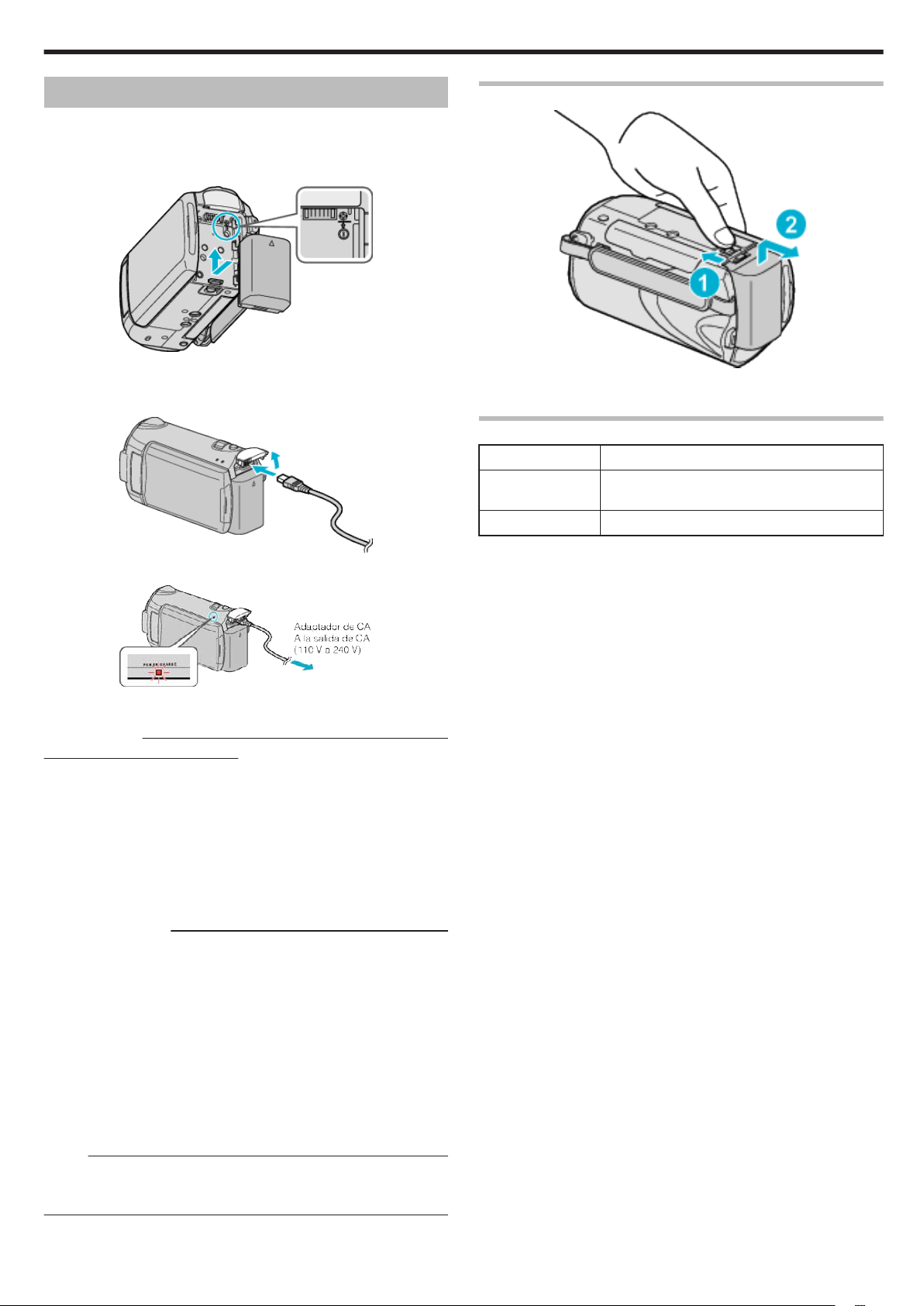
Introducción
Carga de la batería
Cargue la batería inmediatamente después de su compra y cuando la
carga restante sea baja.
La cámara se suministra con la batería descargada.
Sujete la batería.
1
.
●
Alinee la parte superior de la batería con esta unidad y deslícela hasta
que se oiga un clic.
Conecte el adaptador de CA al terminal de CC.
2
.
Encienda la alimentación.
3
.
●
La luz indicadora de carga parpadea cuando la carga está en curso.
Y se apaga cuando la carga ha finalizado.
PRECAUCIÓN:
Asegúrese de utilizar baterías JVC.
●
Si utiliza alguna otra batería que no sea de JVC, no se puede garantizar la seguridad ni el rendimiento.
●
Tiempo de carga: aprox. 2 h 30 m (utilizando la batería suministrada)
El tiempo de carga aplica cuando la unidad se utiliza a 25 °C. Si se
carga la batería en un rango de temperatura ambiente que no se encuentre entre 10 °C y 35 °C, la carga puede tardar más tiempo en realizarse o puede que no se inicie.
El tiempo de grabación y reproducción también se puede acortar en
determinadas condiciones de uso como por ejemplo a temperaturas
bajas.
Baterías recargables:
●
Si utiliza una batería en un entorno de baja temperatura (10 °C o menos), el tiempo de funcionamiento se puede acortar o puede que la cámara no funcione correctamente. Si utiliza esta unidad en exteriores en
invierno, mantenga la batería tibia guardándola, por ejemplo, en el bolsillo antes de colocarla en la cámara
(manténgala alejada del contacto directo con una batería tibia).
●
No exponga la batería a calor excesivo, como por ejemplo la luz solar
directa o un fuego.
●
Después de quitar la batería, almacénela en un lugar seco entre 15 °C
y 25 °C.
●
Si la batería no se va a utilizar durante un tiempo prolongado, utilice la
carga completamente y extraiga la batería de esta unidad para evitar
su deterioro.
NOTA:
●
Puede conectar esta unidad al adaptador de CA para grabar durante
muchas horas en interiores.
(la carga de la batería se inicia cuando se cierra el monitor LCD).
Extracción de la batería
Deslice la palanca de liberación de la batería para extraer la batería de
esta unidad.
.
Tiempo aproximado de carga de la batería
Batería Tiempo de carga
BN-VG114E
(suministrado)
BN-VG121E
●
Cuando termina la vida útil de la batería, el tiempo de grabación se reduce aunque las baterías estén completamente cargadas
(reemplace las baterías).
* El tiempo de carga aplica cuando la unidad se utiliza a 25 °C. Si se carga la batería en un rango de temperatura ambiente que no se encuentre
entre 10 °C y 35 °C, la carga puede tardar más tiempo en realizarse o
puede que no se inicie. El tiempo de grabación y reproducción también
se puede acortar en determinadas condiciones de uso como por ejemplo
a temperaturas bajas.
"Tiempo aproximado de grabación (con batería)" (A P.50)
2 h 30 m
3 h 30 m
13
Page 14
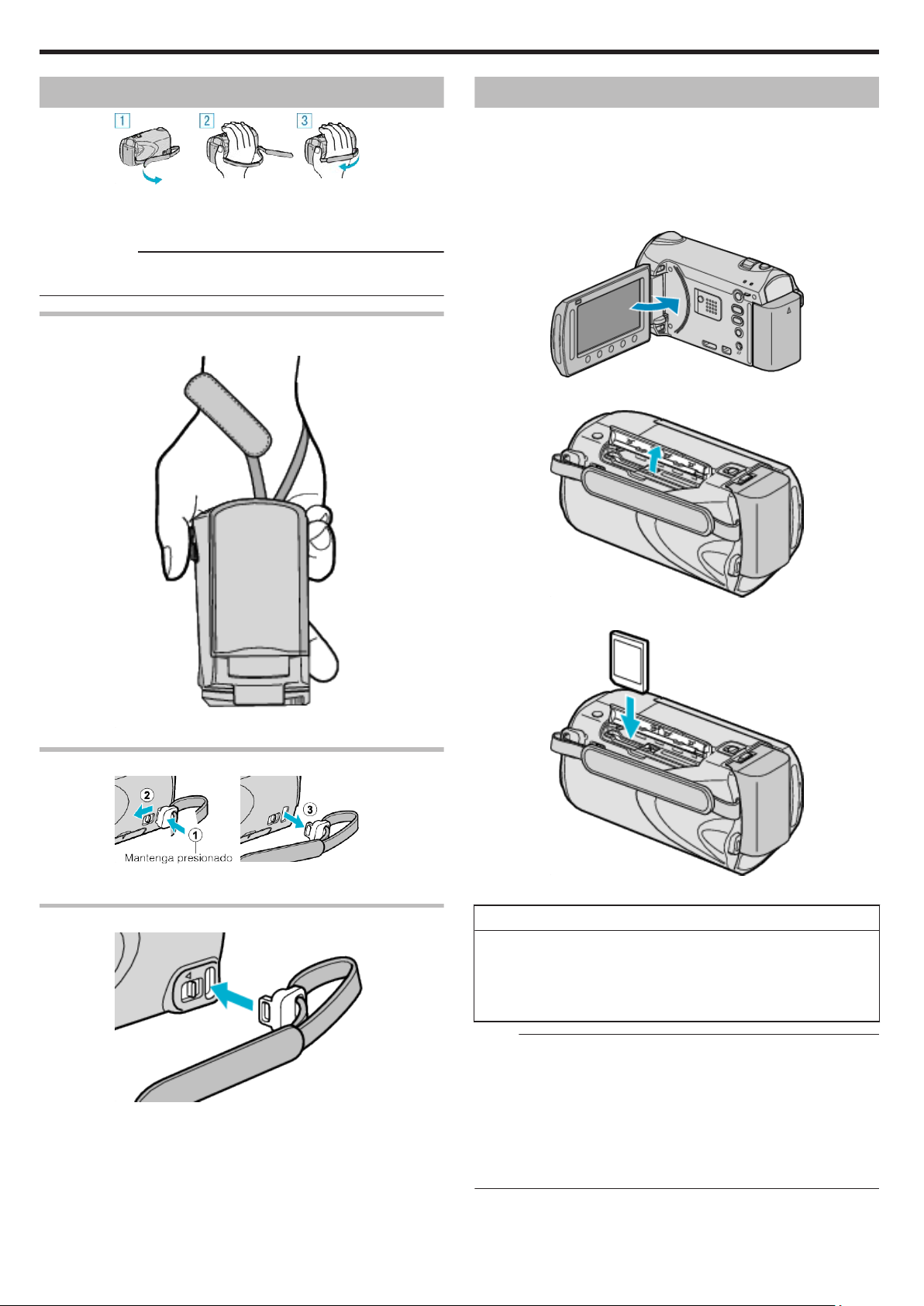
Introducción
Ajuste de la correa de mano
.
① Deslice la correa de mano hacia atrás.
② Regule la longitud de la correa.
③ Ajuste la correa de mano.
PRECAUCIÓN:
●
Asegúrese de ajustar la correa de mano correctamente.
Si la correa está suelta, esta unidad se puede caer y dañarse.
Uso de la correa de mano
Cuando utilice la correa de mano, ajústela en su muñeca.
Introducción de una tarjeta SD
Si se introduce una tarjeta SD comercialmente disponible, se pueden realizar grabaciones en la tarjeta sin que haya que detener el proceso
cuando se agota el tiempo de grabación restante en la memoria integrada.
"Tipos de tarjetas SD utilizables" (A P.15)
"Tiempo estimado de grabación de vídeo" (A P.50)
Cierre el monitor LCD.
1
.
Abra la cubierta de la ranura.
2
.
Extracción de la correa
.
●
Mientras presiona A, tire de B y extraiga la correa.
Ajuste de la correa
Presione firmemente hasta que se oiga un clic.
.
.
Introduzca una tarjeta SD.
3
.
●
Introduzca la tarjeta con la etiqueta hacia arriba.
Advertencia
●
Asegúrese de no introducir la tarjeta en la dirección equivocada.
Es posible que dañe la tarjeta y la unidad.
●
Apague la alimentación de esta unidad antes de introducir o extraer
una tarjeta.
●
No toque el área de contacto metálica cuando introduzca la tarjeta.
NOTA:
●
Para grabar en la tarjeta, es necesario realizar los ajustes de medios.
Cuando no haya una tarjeta disponible, realice los ajustes de los medios en la “MEMORIA INTEGRADA” para realizar la grabación.
"SOPORTE GRAB. VÍDEO" (A P.139)
"SOPORTE GRAB. FOTO" (A P.139)
●
Para utilizar tarjetas que se han utilizado en otros dispositivos, es necesario formatear (inicializar) la tarjeta con “FORMATEAR TARJETA
SD” de los ajustes de medios.
"FORMATEAR TARJETA SD" (A P.140)
14
Page 15
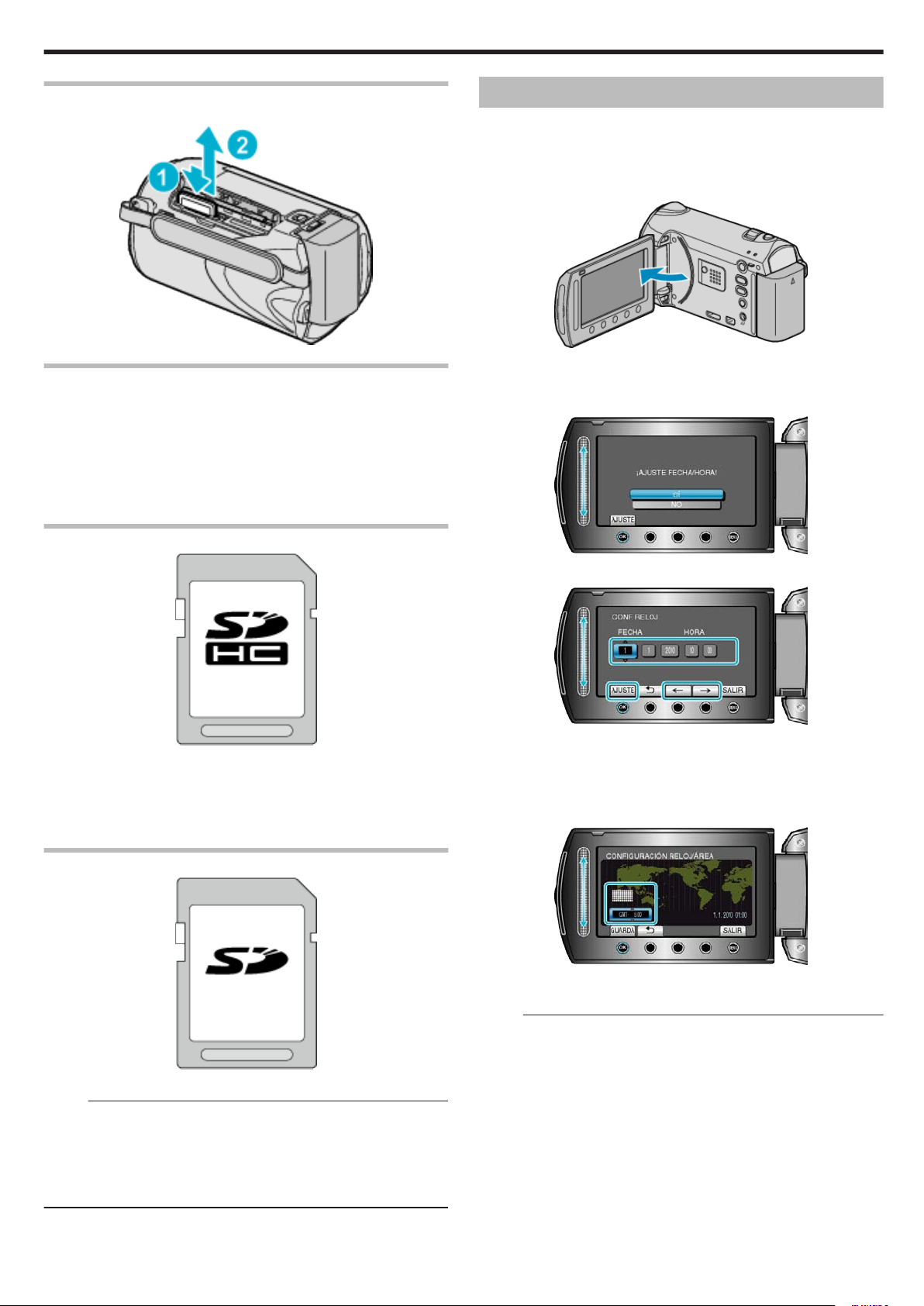
Introducción
Extracción de la tarjeta
Presione la tarjeta SD hacia adentro y luego retírela hacia arriba.
.
Tipos de tarjetas SD utilizables
Las siguientes tarjetas SD se pueden utilizar en esta unidad.
Se confirman las operaciones de las tarjetas SD de los siguientes fabricantes.
●
Panasonic
●
TOSHIBA
●
SanDisk
●
ATP
Tarjeta SDHC
Ajuste del reloj
La pantalla “¡AJUSTE FECHA/HORA!” aparece cuando se enciende esta
unidad por primera vez después de su compra, cuando no se ha utilizado
durante mucho tiempo o cuando aún no se ha ajustado el reloj.
Ajuste el reloj antes de una grabación.
Abra el monitor LCD.
1
.
●
Se enciende esta unidad.
●
Si se cierra el monitor LCD, se apaga esta unidad.
Seleccione “SÍ” y presione C.
2
.
Ajuste la fecha y la hora.
3
.
●
Utilice una tarjeta SDHC compatible clase 4 o superior (4 GB a 32 GB)
para la grabación de video.
●
Para grabar vídeos con “CALIDAD DE VÍDEO” configurado en “UXP”,
se recomienda usar tarjetas SDHC compatibles con Clase 6.
●
También puede utilizar una tarjeta SDHC compatible con Clase 10.
Tarjeta SD
.
●
Esta unidad es compatible con tarjetas SD de 256 MB a 2 GB.
NOTA:
●
El uso de otras tarjetas SD (incluyendo las tarjetas SDHC) que no
sean las indicadas anteriormente puede provocar una falla en la grabación o la pérdida de datos.
●
La clase 4 y la clase 6 cuentan con la garantía de tener una velocidad
de transferencia mínima de 4 MB por segundo y 6 MB por segundo respectivamente durante la lectura o escritura de datos.
.
●
Utilice el control deslizante para ajustar el año, mes, día, hora y minuto
en orden.
●
Presione los botones de funcionamiento "E"/"F" para mover el cursor.
●
Después de ajustar la fecha y hora, presione C.
Seleccione la región en la que vive y presione C.
4
.
●
Se mostrará el nombre de la ciudad y la diferencia horaria.
●
Presione C después de cambiar el color de la región seleccionada.
NOTA:
●
El reloj se puede restablecer nuevamente con posterioridad.
"Restablecimiento del reloj" (A P.16)
●
Si utiliza esta unidad en el extranjero, puede ajustarla a la hora local
para realizar una grabación.
"Ajuste del reloj a la hora local durante los viajes" (A P.27)
●
“¡AJUSTE FECHA/HORA!” aparece si se enciende esta unidad después de no haberla utilizado durante un periodo prolongado de tiempo.
Cargue esta unidad durante más de 24 horas antes de ajustar el reloj.
"Carga de la batería" (A P.13)
●
Puede activar o desactivar la visualización del reloj durante el modo reproducción.
"DATOS EN PANTALLA" (A P.123)
15
Page 16
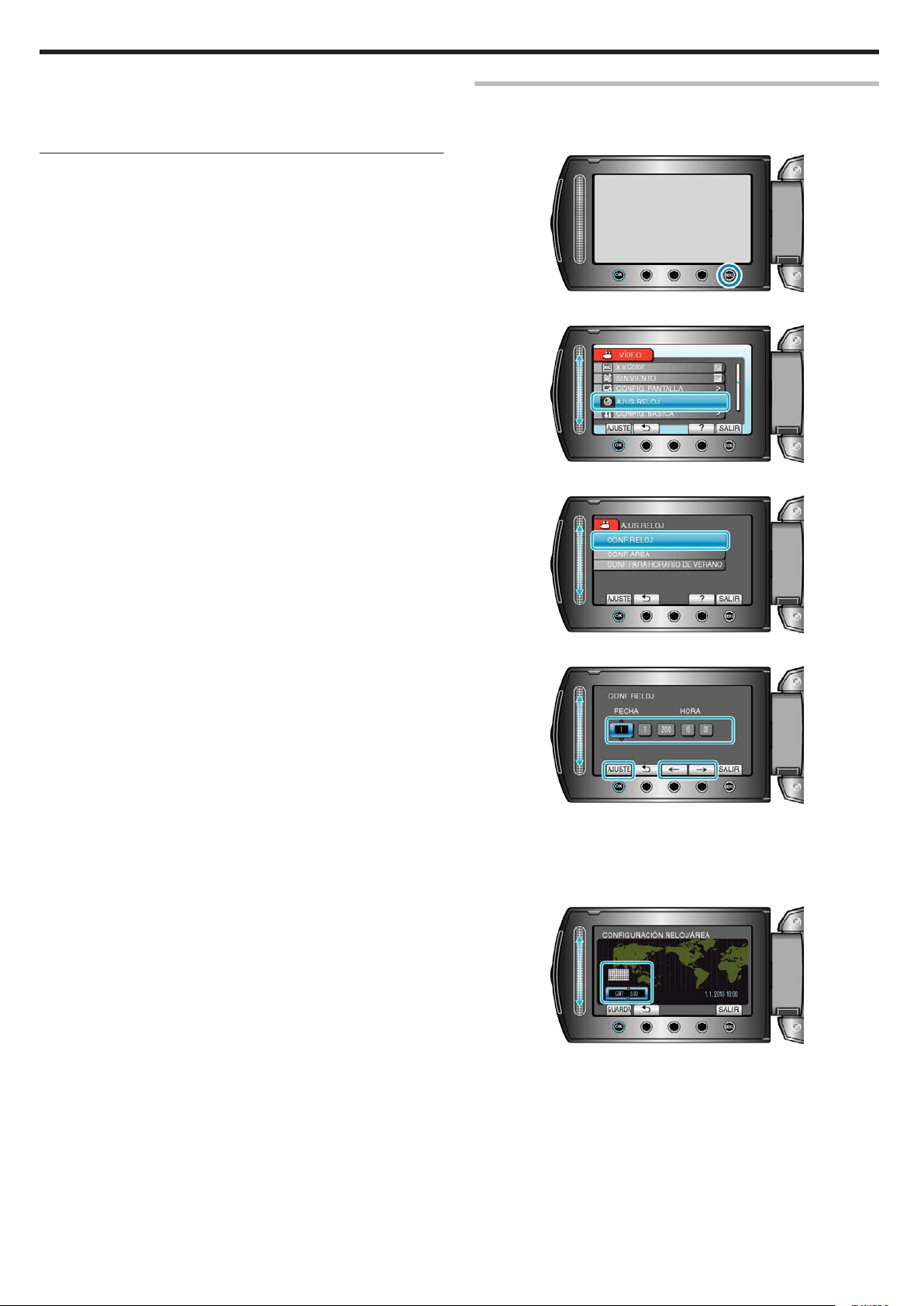
Introducción
●
Presione el control deslizante y los botones que rodean la pantalla con
sus dedos.
●
El control deslizante y los botones no funcionan si los toca con las
uñas o con guantes.
●
Las visualizaciones en pantalla no funcionan incluso si se las toca.
Restablecimiento del reloj
Ajuste el reloj con “AJUS.RELOJ” del menú.
Presione D para ver el menú.
1
.
Seleccione “AJUS.RELOJ” y presione C.
2
.
Seleccione “CONF. RELOJ” y presione C.
3
.
Ajuste la fecha y la hora.
4
.
●
Utilice el control deslizante para ajustar el año, mes, día, hora y minuto
en orden.
●
Presione los botones de funcionamiento "E"/"F" para mover el cursor.
●
Después de ajustar la fecha y hora, presione C.
Seleccione la región en la que vive y presione C.
5
.
●
Se mostrará el nombre de la ciudad y la diferencia horaria.
●
Presione C después de cambiar el color de la región seleccionada.
16
Page 17
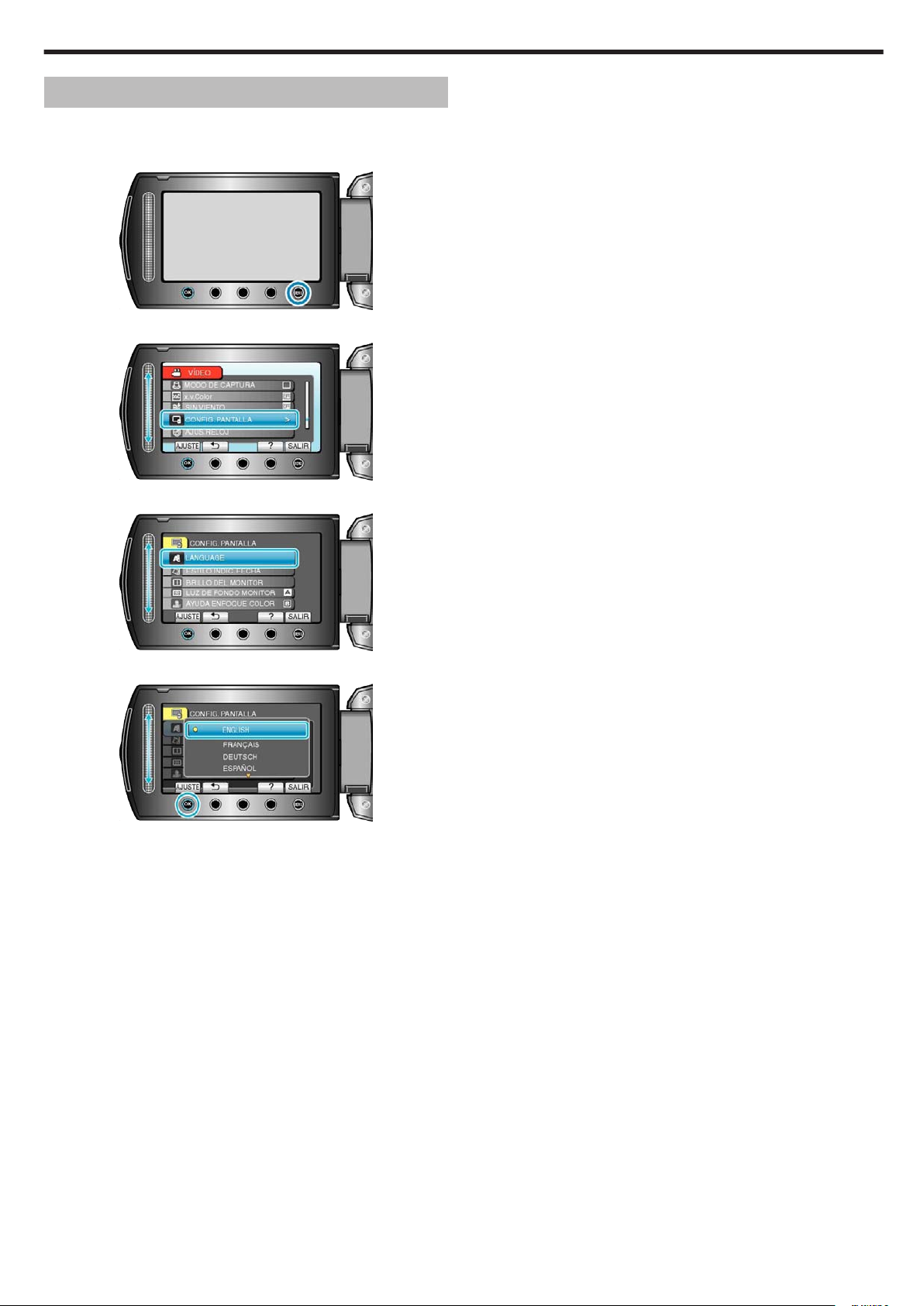
Cambio de idioma de visualización
El idioma en el que se muestra la información de la pantalla puede cambiarse.
Presione D para ver el menú.
1
.
Seleccione “CONFIG. PANTALLA” y presione C.
2
.
Seleccione “LANGUAGE” y presione C.
3
Introducción
.
Seleccione el idioma que desee y pulse C.
4
.
17
Page 18
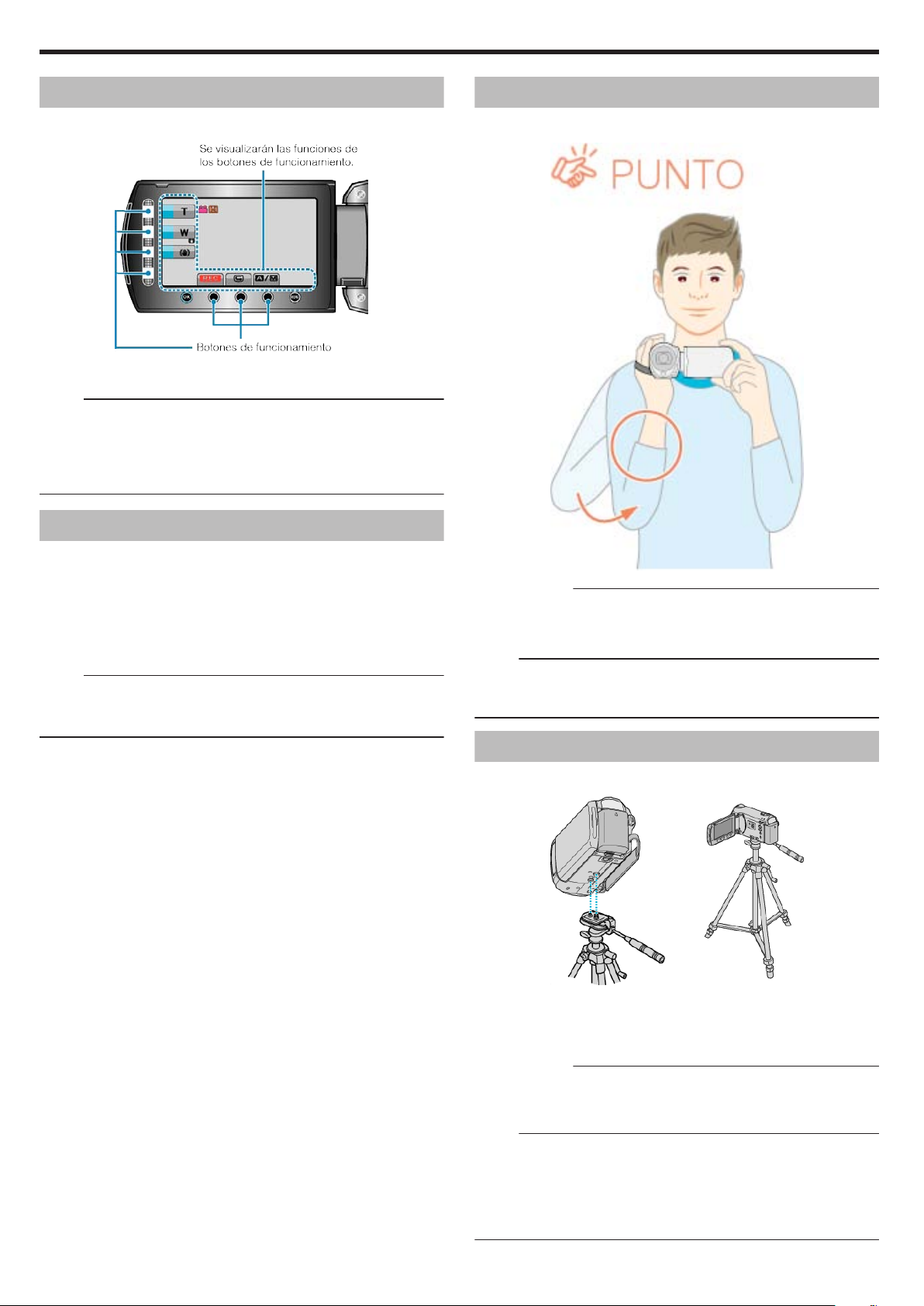
Introducción
Uso de los botones de funcionamiento
Las funciones de los botones de funcionamiento se pueden visualizar en
pantalla según la característica en uso.
.
●
Presione el control deslizante y los botones que rodean la pantalla con
sus dedos.
NOTA:
●
"Presionar" indica que se han presionado los botones de funcionamiento.
●
El control deslizante y los botones no funcionan si los toca con las
uñas o con guantes.
●
Las visualizaciones en pantalla no funcionan incluso si se las toca.
Uso del control deslizante
Deslice la yema de su dedo por el control deslizante para las operaciones más suaves.
Mientras presiona el control deslizante, el cursor se mueve automáticamente.
Se pueden realizar operaciones más precisas, como mover el cursor de
uno en uno, presionando el control deslizante.
●
Consulte las instrucciones de funcionamiento que se encuentran en la
animación de la Guía detallada del usuario.
NOTA:
●
El control deslizante y los botones no funcionan si los toca con las
uñas o con guantes.
●
Las visualizaciones en pantalla no funcionan incluso si se las toca.
Cómo sostener esta unidad
Cuando sostenga esta unidad, mantenga los codos pegados al cuerpo
para evitar que la cámara vibre.
.
PRECAUCIÓN:
●
Tenga cuidado de no dejar caer esta unidad durante su traslado.
●
Los padres deben prestar especial atención cuando los niños utilizan
esta unidad.
NOTA:
●
Si la vibración de la cámara es excesiva, utilice el estabilizador digital
de imágenes.
"Reducción de la vibración de la cámara" (A P.31)
Instalación en trípode
Esta unidad se puede montar sobre un trípode. Esto es útil para evitar la
vibración de la cámara y grabar desde la misma posición.
18
.
●
Para evitar que esta unidad se caiga, compruebe cuidadosamente las
aberturas para los tornillos de montaje del trípode y las aberturas de
posicionamiento de esta unidad antes del montaje. Luego, gire los tornillos hasta que estén firmemente sujetos.
PRECAUCIÓN:
●
Para evitar daños o lesiones que puedan hacer caer esta unidad, lea el
manual de instrucciones del trípode y asegúrese de que esté correctamente colocado.
NOTA:
●
Se recomienda el uso del trípode cuando grabe en condiciones propensas a la vibración de la cámara (como por ejemplo, en sitios oscuros o cuando se realiza zoom sobre el terminal del telefoto).
●
Ajuste "DIS" en Z (OFF) cuando utilice un trípode para una grabación.
"Reducción de la vibración de la cámara" (A P.31)
Page 19
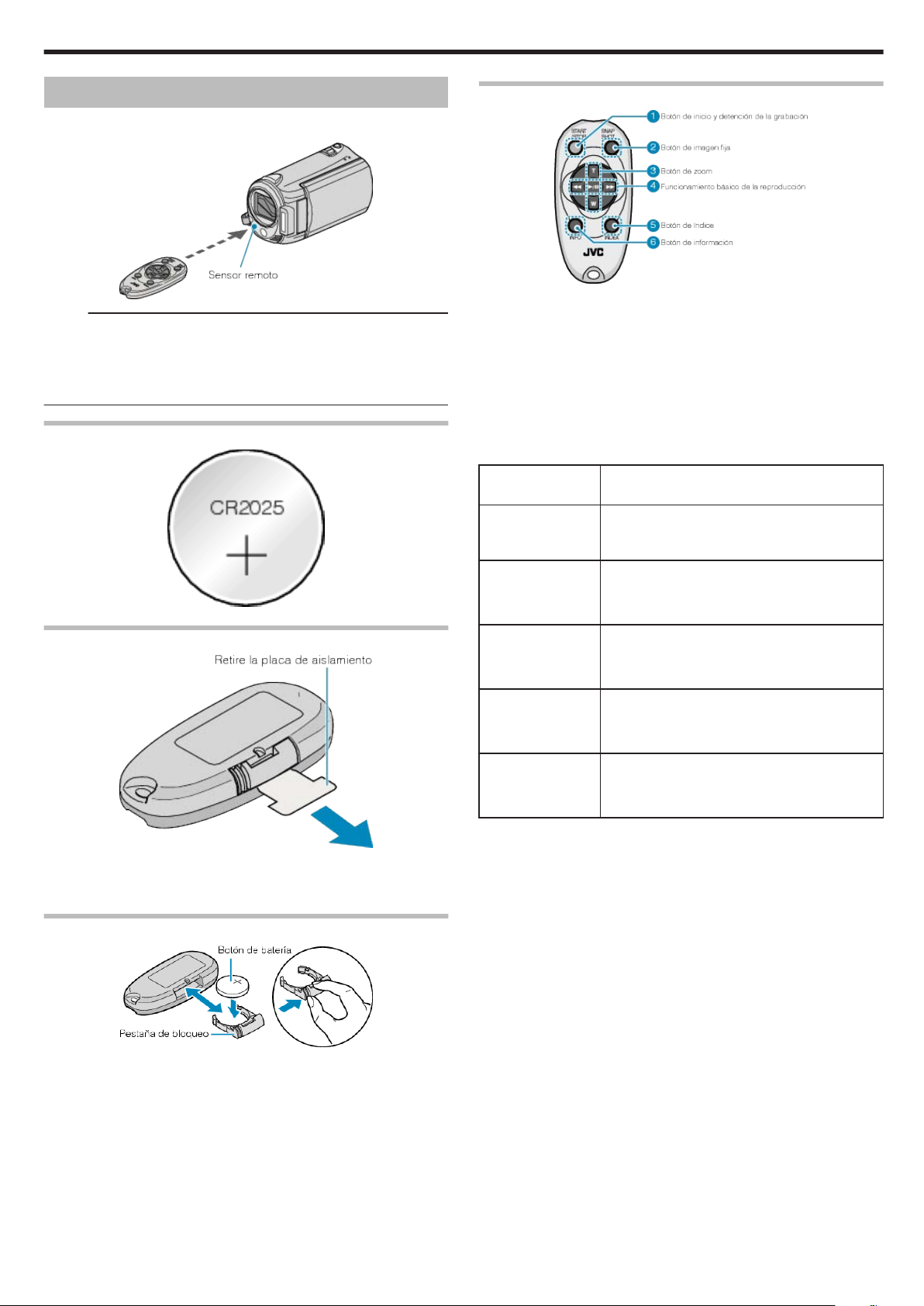
Introducción
Uso del control remoto
Se puede utilizar esta unidad desde la distancia utilizando el control remoto proporcionado.
.
NOTA:
●
Apunte el control remoto hacia el sensor directamente y utilícelo hasta
5 metros de esta unidad.
●
Es posible que el rayo transmitido no sea eficaz o que provoque un
funcionamiento incorrecto de la unidad si el sensor está directamente
expuesto a la luz solar o a una iluminación fuerte.
Preparación del control remoto
.
Botones de funcionamiento del control remoto
.
Botón de inicio y detención de la grabación
1
●
Inicia o detiene la grabación de vídeo.
Botón de imágenes fijas
2
●
Toma una imagen fija.
Botón de zoom
3
●
T: Acerca la imagen
●
W: Aleja la imagen
Funcionamiento básico de la reproducción
4
Botón de funcio-
namiento
Botón de reproducción/pausa
d / e
Botón izquierdo
j
●
Inicia o pone en pausa la reproducción de videos o presentaciones.
●
Mueve el cursor hacia la izquierda.
●
Realiza una búsqueda hacia atrás durante
una reproducción.
Descripción
Uso del control remoto por primera vez
.
●
Se incluye una pila botón (CR2025) en el control remoto en el momento de la compra.
Retire la placa de aislamiento antes de su uso.
Nueva introducción de la pila
.
●
Retire el soporte de la pila presionando la lengüeta de bloqueo.
●
Introduzca la pila botón con la lado + hacia arriba.
Botón derecho
i
●
Mueve el cursor hacia la derecha.
●
Realiza una búsqueda hacia adelante durante
una reproducción.
Botón T N
●
Acerca la imagen (durante una pausa)
●
Sube (+) el volumen durante una reproducción
de video.
Botón W O
●
Aleja la imagen. (durante una pausa)
●
Baja (-) el volumen durante una reproducción
de video.
Botón de índice
5
●
Detiene la reproducción y regresa a la visualización de vistas en miniatura.
Botón Info
6
●
Grabación: Muestra el tiempo (solo para vídeo) y carga de batería restantes.
●
Reproducción: Muestra la información de los archivos como por ejemplo la fecha de grabación.
19
Page 20
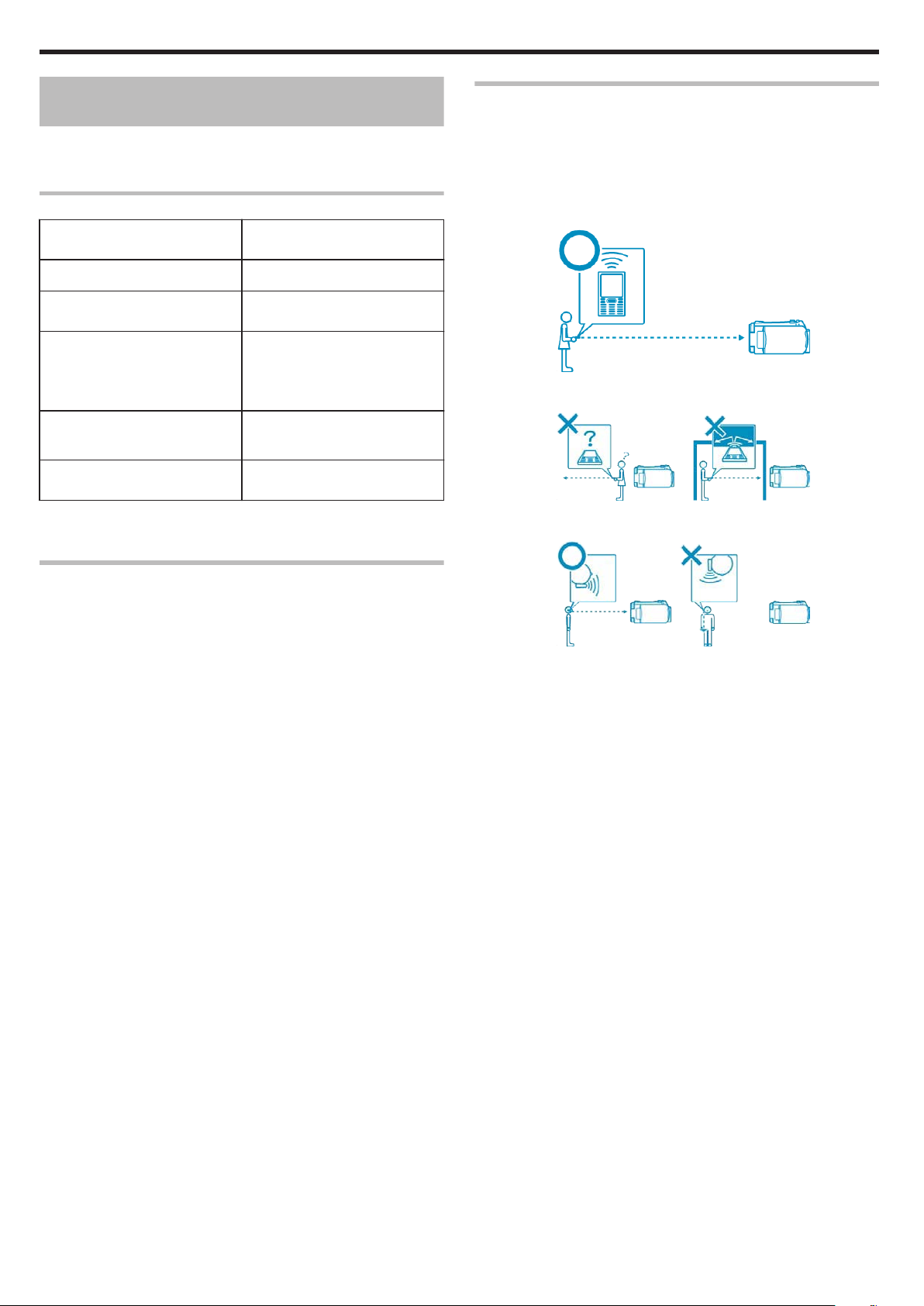
Introducción
Utilizar Dispositivos Compatibles con Bluetooth
Esta unidad cuenta con la función Bluetooth.
Puede hacer lo siguiente utilizando un dispositivo compatible con Bluetooth a través de conexión inalámbrica.
Capacidad de Dispositivos Compatibles con Bluetooth
Capacidad Dispositivo Compatible con
Control de la cámara
Controle la imagen durante la grabación
Importe imágenes fijas grabadas
●
Teléfono Inteligente
●
Teléfono Inteligente
●
Teléfono Inteligente
●
Dispositivo compatible con BIP/
OPP (por ejemplo: algunos teléfonos móviles)
Grabe la información de la ubicación *1
Escuchar sonido de audio/Grabar
sonido de audio
●
Teléfono Inteligente
●
Receptor de GPS
●
Auricular
*1 La información de ubicación grabada puede utilizarse en el software
provisto con esta unidad. Para obtener más información, consulte el archivo Everio MediaBrowser de ayuda.
Bluetooth
Mejorar la Comunicación
① Es posible que algunos dispositivos conectados no soporten las ca-
pacidades de esta unidad.
●
Verique la compatibilidad antes de usarlos.
② Asegúrese de que no haya obstáculos entre en el dispositivo com-
patible con Bluetooth y la cámara.
●
Coloque el dispositivo compatible con Bluetooth de manera tal que
la cámara pueda captarlo.
.
●
Cualquier obstáculo o sujeto entre el dispositivo compatible con
Bluetooth y la cámara interrumpirá la comunicación.
.
●
Cuando utilice auriculares, úselos mientras enfrenta a esta unidad
en forma directa.
Utilizar Dispositivos Compatibles con Bluetooth
Para teléfonos inteligentes, instale su aplicación exclusiva.
1
Registre (conecte) un dispositivo.
2
"Registrar un Dispositivo Compatible con Bluetooth" (A P.21)
Conecte el dispositivo compatible con Bluetooth en la cámara.
3
"Conectar a un Dispositivo Registrado" (A P.23)
Haga algunas pruebas (pruebas de grabación) antes de la toma real.
4
Realice la toma real (operaciones).
5
.
③ Utilice el dispositivo compatible con Bluetooth lo más cerca posible
de la cámara.
●
Si bien este unidad soporta conexiones dentro de un rango de 10 m,
cuanto más cerca esté el dispositivo, mejor será la comunicación.
* Si la comunicación es débil, es posible que la transferencia de datos
demore más tiempo o que haya ruidos en el sonido de audio.
20
Page 21
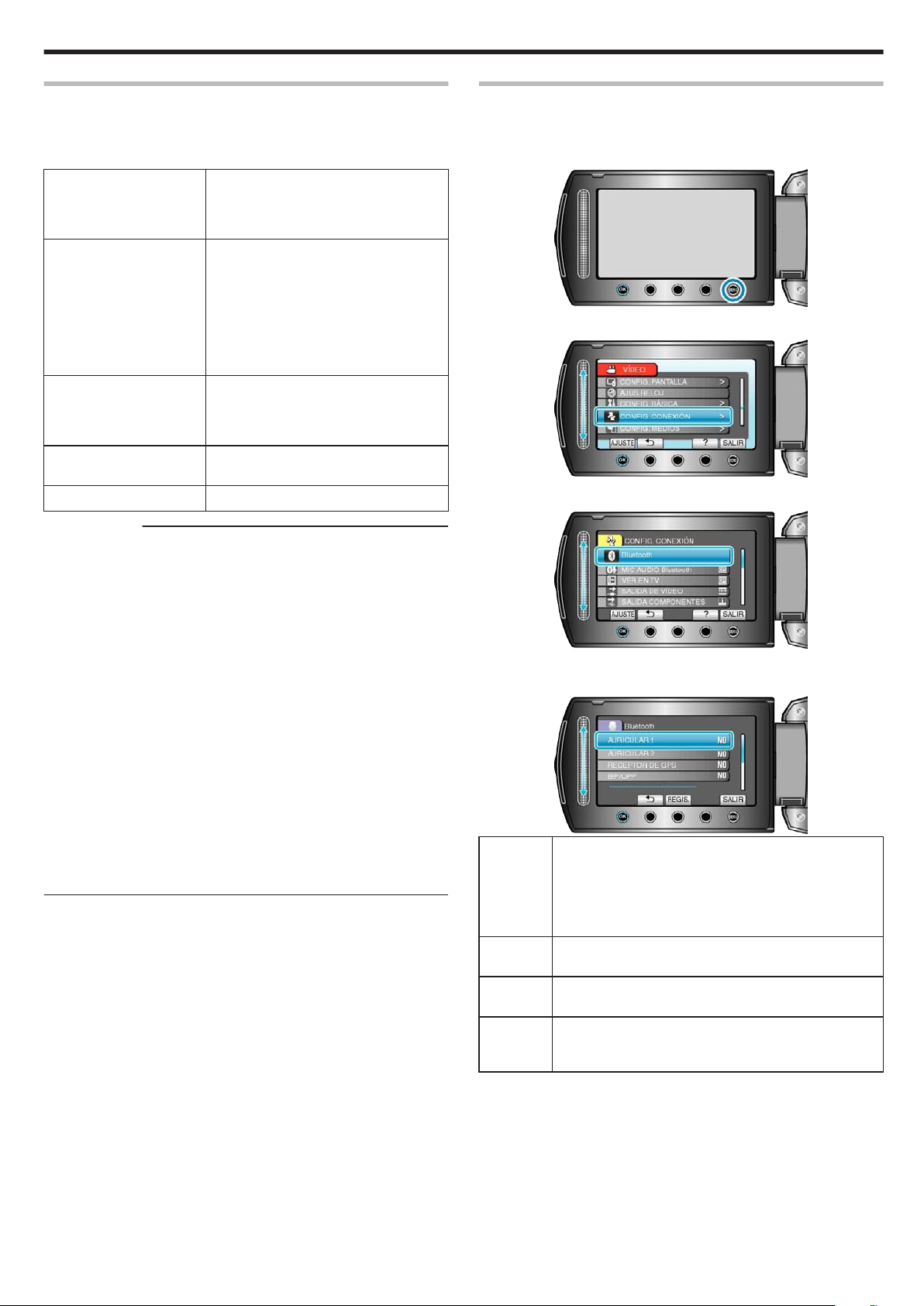
Introducción
Dispositivos Compatibles con Bluetooth
Esta unidad se puede conectar con los siguientes dispositivos compatibles con Bluetooth para hacer uso de los mismos.
Consulte el manual de instrucciones del dispositivo, a excepción de los
teléfonos inteligentes, para comprobar su perfil Bluetooth.
Selección del Dispositi-
vo
Dispositivo Objetivo/Perfil de Compa-
tibilidad
(Configuración Blue-
tooth de esta unidad)
Teléfono Inteligente
RIM
●
BlackBerry Bold 9000
●
BlackBerry Curve 8900
●
BlackBerry Curve 8310
HTC
●
Touch Diamond
●
Touch Pro
BIP/OPP BIP (Perfil Básico de Imagen, Dispositivo
de Imágenes)
OPP (Perfil de Carga de Objetos, Servidor de Carga)
Receptor de GPS SPP (Perfil de Puerto de Serie, Dispositi-
vo B)
Auricular HSP (Perfil de Auriculares, HS)
PRECAUCIÓN:
●
Cuando registre un dispositivo, asegurése de seleccionar el dispositivo
objetivo correcto en las configuraciones Bluetooth.
Si el dispositivo objetivo no es el correcto, la conexión no se podrá establecer aun cuando el dispositivo esté registrado.
●
Si bien este unidad soporta conexiones dentro de un rango de 10 m,
cuanto más cerca esté el dispositivo, mejor será la comunicación.
●
Realice la comunicación en una ubicación que esté como mínimo a 2
m de otros productos eléctricos, tales como equipos de AV u OA. La
comunicación con este producto es especialmente susceptible a influencias de hornos microondas. En ese caso, establezca una distancia
mínima de 3 m. De lo contrario, es posible que haya errores en la comunicación. Asimismo, la recepción de un televisor o una radio puede
verse deteriorada si se colocan cerca de este producto.
●
Es posible que la comunicación no sea la adecuada cerca de equipos
de radio o estaciones de televisión. En ese caso, cambie la ubicación
según corresponda.
●
Interferencia de ondas de radio por equipo inalámbrico LAN
El equipo inalámbrico LAN utiliza el mismo ancho de banda de frecuencia (2,4 GHz) que el de los dispositivos Bluetooth. Uitlizar este
producto cerca de estos equipos puede causar interferencia de onda
de radio y resultar en disminución de la velocidad de comunicación o
fallas en la conexión. En ese caso, apague los dispositivos que no están en uso.
Registrar un Dispositivo Compatible con Bluetooth
Para utilizar un dispositivo compatible con Bluetooth en esta unidad, es
necesario realizar el registro (conexión) a esta unidad.
Presione D para ver el menú.
1
.
Seleccione “CONFIG. CONEXIÓN” y presione C.
2
.
Seleccione “Bluetooth” y presione C.
3
.
Seleccione el tipo de dispositivo que desea registrar y presione
4
“REGIS.”
.
Auricular
Receptor
de GPS
BIP/OPP
Teléfono
Inteligente
Puede usar auriculares (auriculares integrados con micrófono) para escuchar el sonido de audio durante la filmación.
Al establecer la configuración “MIC AUDIO Bluetooth” por
adelantado, usted puede insertar narración en la película
mientras realiza la filmación.
Puede utilizar el receptor de GPS para grabar la información de ubicación de una película o imagen fija grabada.
Transfiere información de una imagen fija a un dispositivo
compatible con Bluetooth.
Puede registrar un teléfono inteligente como control remoto de esta unidad utilizando la aplicación preinstalada
en el teléfono.
21
Page 22
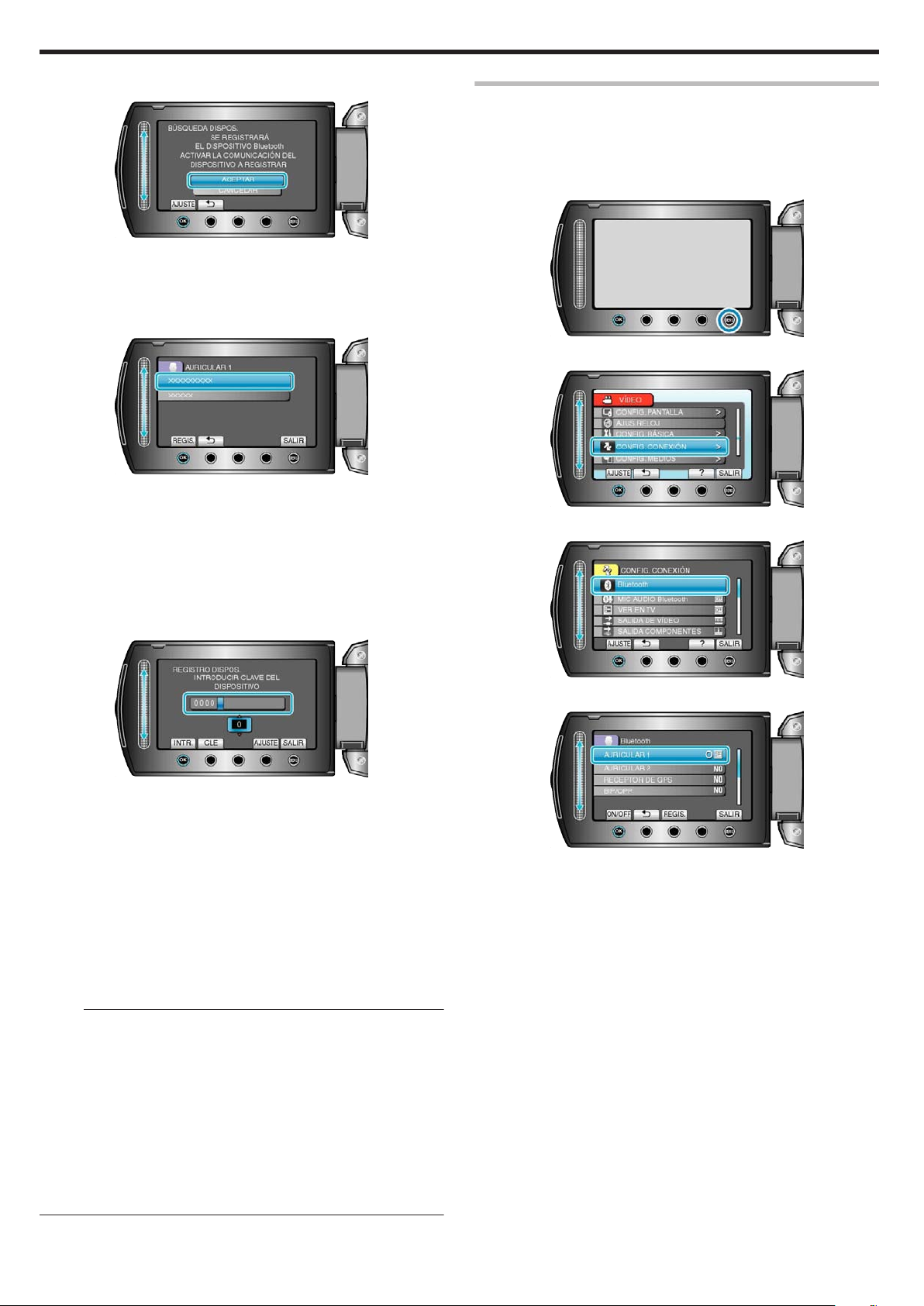
Introducción
Selecciónelo para habilitar la búsqueda del dispositivo que desea reg-
5
istrar y presione C.
.
●
El sistema comienza a buscar dispositivos compatibles con Bluetooth
en el área que pueden ser registrados.
●
El método de configuración varía según el dispositivo. Consulte también el manual de instrucciones del dispositivo.
Seleccione el dispositivo que desea registrar y presione C.
6
.
●
Si el dispositivo que desea registrar no se puede encontrar, compruebe las configuraciones del dispositivo una vez más y reinicie la
búsqueda.
●
Se pueden visualizar hasta nueve nombres de dispositivos a la vez.
●
Si no se puede obtener el nombre del dispositivo, aparecerá la dirección del dispositivo Bluetooth (dirección del BD).
●
Los caracteres del nombre del dispositivo que no se pueden mostrar,
aparecerán como □.
Ingrese la clave del dispositivo que desea registrar.
7
Conectar a un Dispositivo Registrado
Para utilizar un dispositivo compatible con Bluetooth en esta unidad, es
necesario establecer una conexión con el dispositivo luego de registralo.
Para establecer la conexión con un dispositivo compatible con Bluetooth,
utilice el menú y establezca la conexión con el dispositivo en ON.
Presione D para ver el menú.
1
.
Seleccione “CONFIG. CONEXIÓN” y presione C.
2
.
Seleccione “Bluetooth” y presione C.
3
.
●
Utilice el control deslizante para seleccionar un valor numérico y presione C para ingresarlo.
●
Presione “CLE” para limpiar el último caracter numérico.
●
Luego de terminar la entrada de los caracteres numéricos, presione
“AJUSTE”.
●
El número de dígitos de la clave varía según el dispositivo que desea
registrar.
●
Si no es necesaria la autenticación del dispositivo, la pantalla de ingreso de clave no aparecerá.
●
Una clave también es conocida como un código "PIN".
●
Para detalles sobre la clave, consulte el manual de instrucciones del
dispositivo que desea registrar.
●
Luego de terminar el registro del dispositivo, presione C.
NOTA:
●
El registro puede fallar dependiendo del dispositivo que esté utilizando.
Además, la conexión puede fallar aun si el dispositivo está registrado.
●
Puede registrar hasta dos auriculares y sólo un receptor de GPS, dispositivo compatible con BIP/OPP o teléfono inteligente.
●
Puede conectar hasta dos auriculares al mismo tiempo. La conexión
no puede establecerse si los tipos de dispositivo son diferentes. Desconecte el dispositivo conectado y realice una nueva conexión.
●
Los resultados de la búsqueda de dispositivos varía según el dispositivo seleccionado, la condición de las señales y la posición del dispositivo.
●
Los modos de apagado automático, ahorro de energía y demo no están disponibles durante el registro de un dispositivo Bluetooth.
.
Seleccione el dispositivo que desea conectar y presione C.
4
.
●
El ícono cambia de OFF a ON luego de que la conexión con el dispositivo se estableció con éxito.
Para los auriculares, receptores de GPS y teléfonos inteligentes, se
visualiza un ícono que indica el estado de recepción de radio.
22
Page 23
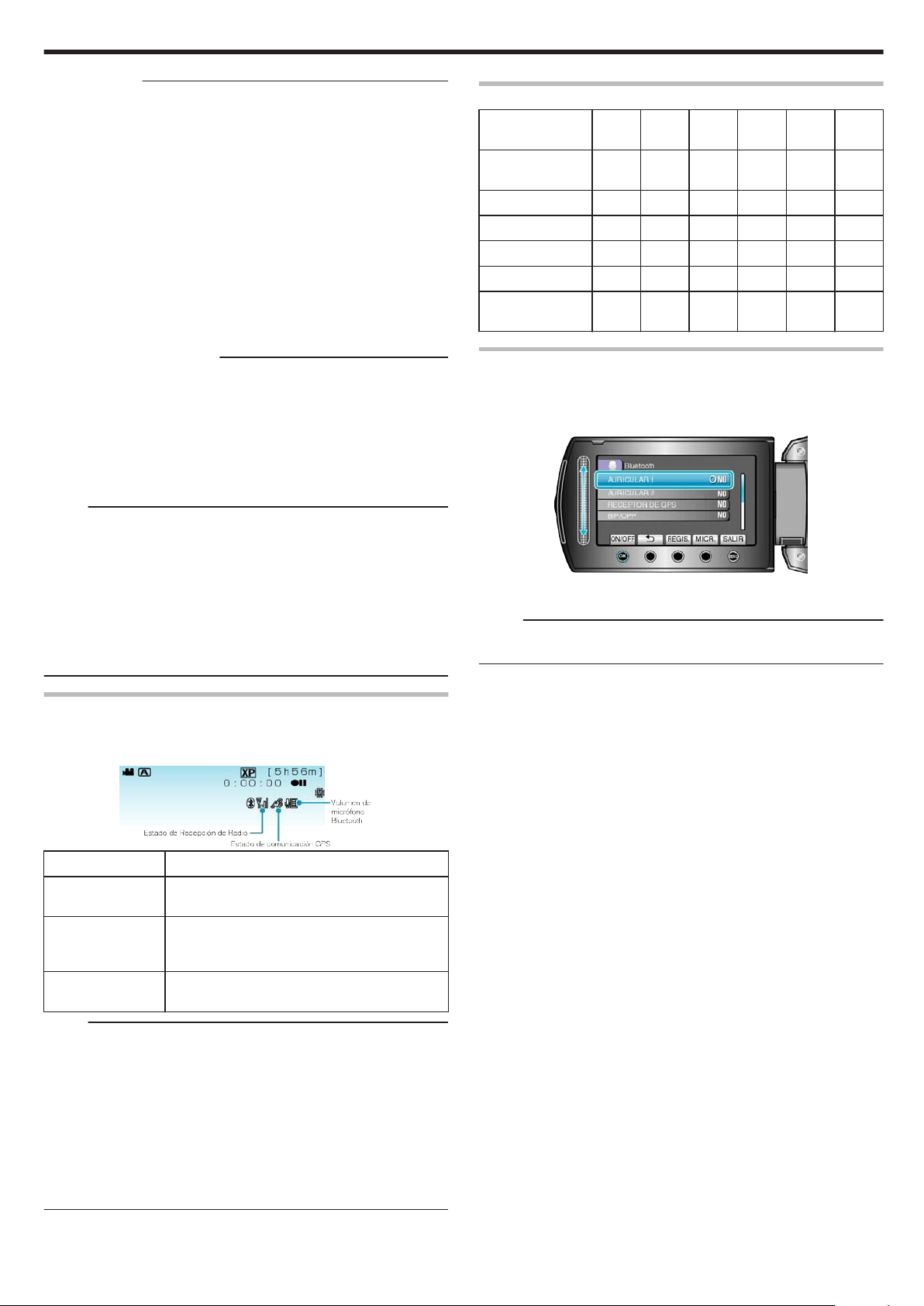
Introducción
PRECAUCIÓN:
●
“IMPOSIBLE COMUNICAR CON EL DISPOSITIVO Bluetooth” aparece
cuando se registra y conecta un dispositivo que no es soportado por
esta unidad. Compruebe el dispositivo registrado y regístrelo nuevamente.
●
Hasta dos auriculares compatibles con Bluetooth pueden conectarse a
esta unidad.
●
No se pueden conectar diferentes tipos de dispositivos compatibles
con Bluetooth a esta unidad al mismo tiempo. (por ejemplo: conectar
un auricular y un teléfono inteligente al mismo tiempo)
●
El envío o la recepción de datos de audio utilizando el auricular no es
posible en el modo de grabación de imagen fija.
●
Cuando se ejecuta “CONFIG. DE FÁBRICA” en el menú de configuraciones básicas, toda la información del dispositivo compatible con
Bluetooth registrado será eliminada.
●
Los modos de apagado automático, ahorro de energía y demo no están disponibles cuando está conectado un dispositivo Bluetooth.
Acerca de las Desconexiones:
La conexión de esta unidad con el dispositivo compatible con Bluetooth
se interrumpirá automáticamente en los siguientes casos.
●
Cuando esta unidad se apague
●
Cuando esta unidad esté conectada a una grabadora de DVD o PC
con cable de USB
●
Cuando se realiza grabación a intervalos regulares
●
Cuando se ejecuta “CONFIG. DE FÁBRICA” en el menú de configuraciones básicas
NOTA:
●
Cuando la conexión con el dispositivo conectado falla, esta unidad desconectará el dispositivo luego de aproximadamente 10 segundos.
●
Dado que no se pueden conectar diferentes tipos de dispositivos compatibles con Bluetooth al mismo tiempo, desconecte el dispositivo que
estaba conectado anteriormente al conectar un dispositivo de otro tipo.
●
Todos los dispositivos Bluetooth serán desconectados cuando se realice grabación a intervalos regulares, cuando se conecte un cable USB,
o cuando se ejecute la configuración de fábrica.
* Cuando se ejecute la configuración de fábrica, también se eliminará
la información registrada.
Tabla de Conexiones Compatibles
Número de Con-
exiones
Caso de Conexión
Auricular 1
Auricular 2 -
Receptor de GPS - -
BIP/OPP - - -
Teléfono Inteligente
1 1 1 1 1 2
Caso1Caso2Caso3Caso4Caso5Caso
6
P
- - - -
P
- - -
P
- - - -
- - -
P
- -
P
P
P
-
Cuando se Registran dos Auriculares
Cuando se registran dos auriculares, el micrófono sólo puede hacer uso
de uno de ellos.
El micrófono puede utilizarse con el auricular que está indicado con un
ícono de micrófono a su lado.
.
●
Para seleccionar el otro auricular y utilizarlo con micrófono, presione
“MICR.”
NOTA:
●
Puede cambiar la configuración de audio del micrófono Bluetooth.
"Bluetooth MIC AUDIO" (A P.136)
Indicaciones cuando un Dispositivo Compatible con Bluetooth está Conectado
Puede comprobar el estado de la conexión Bluetooth en la pantalla de
grabación.
.
Icono en Pantalla Descripción
Estado de Recepción de Radio
Estado de Comunicación GPS
Muestra el estado de recepción de radio de la
conexión Bluetooth.
Muestra el estado de comunicación con el GPS.
El ícono titilará si la informacíón de ubicación no
puede obtenerse del GPS.
Volumen de Micrófono Bluetooth
Muestra el nivel del volumen del micrófono cuando se habilita el micrófono Bluetooth.
NOTA:
●
El estado de recepción de radio es sólo una guía. No se visualiza en
tiempo real.
●
Las indicaciones no se pueden actualizar de acuerdo con la condición
de las señales. La respuesta es especialmente lenta cuando el estado
de recepción de radio cambia de débil a fuerte.
●
El estado de recepción de radio no se muestra durante la conexión
BIP/OPP.
●
Dado que es necesario que haya comunicación con el dispositivo conectado para recuperar el estado de recepción de radio, es posible que
el estado no se actualice si la comunicación se interrumpe de repente,
por ejemplo cuando se apaga la unidad.
23
Page 24
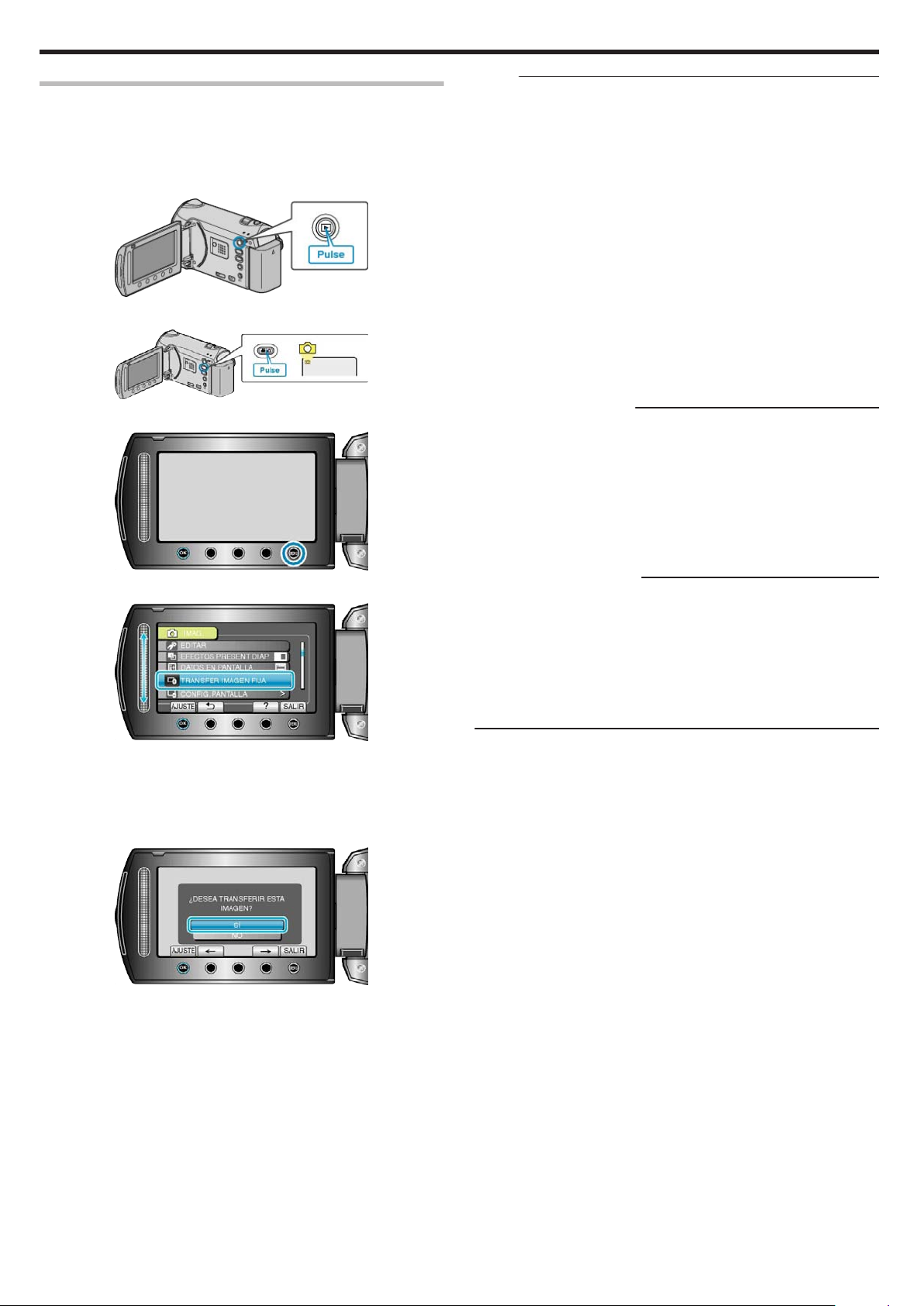
Introducción
Transferir Imágenes Fijas a Dispositivos Compatibles con Bluetooth
Cuando se establece la conexión Bluetooth con un dispositivo compatible
con BIP/OPP, usted puede transferir información de imágenes fijas grabadas a este dispositivo.
Seleccione el modo reproducción.
1
.
Seleccione el modo de imágenes fijas.
2
.
Presione D para ver el menú.
3
.
Seleccione “TRANSFER IMAGEN FIJA” y presione C.
4
.
Establezca el dispositivo conectado en modo de recepción de datos.
5
●
Para instrucciones detalladas sobre el funcionamiento, consulte el
manual de instrucciones del dispositivo conectado.
Compruebe y asegúrese de que la imagen que desea transferir sea la
6
correcta, seleccione “SÍ”, y presione C.
NOTA:
●
Si el dispositivo conectado es compatible tanto con BIP como con
OPP, la conexión BIP tiene prioridad.
No es posible realizar la selección de conexión. La conexión OPP sólo
sucederá si la conexión BIP falla.
●
Antes de comenzar la transferencia de imágenes, asegúrese de encender la conectividad Bluetooth del dispositivo conectado y establézcala en modo de recepción de datos.
La transmisión fallará si la conectividad Bluetooth se establece luego
de que comience la transferencia de imágenes.
●
Sólo puede transferirse una imagen fija a la vez. Para transferir más
imágenes fijas, repita los mismos pasos.
●
Las imágenes fijas no se pueden transferir desde el dispositivo conectado a la cámara.
●
Dependiendo de las especificaciones del dispositivo conectado, es
posible que no pueda ver o editar el archivo aun si se transfiere con
éxito.
Para ver o editar el archivo en el dispositivo conectado, consulte el
manual de instrucciones del dispositivo conectado para el tamaño
compatible de imagen. Establezca el mismo o menor tamaño de imagen en la grabación.
Acerca de la Conexión BIP:
●
Las condiciones (tamaño de la imagen, tamaño de los datos) de la
transferencia de la imagen fija se obtienen del dispositivo conectado.
De este modo, las imágenes fijas se transfieren de acuerdo con las
condiciones obtenidas de la siguiente manera.
(1) Si el tamaño de la imagen cumple con las condiciones, la imagen
se transferirá sin cambio alguno.
(2) Si el tamaño de la imagen es demasiado grande, la imagen será reducida a VGA (640 × 480) o FWVGA (854 × 480).
(3) Si el tamaño de los datos es demasiado grande, la imagen también
será reducida a VGA (640 × 480) o FWVGA (854 × 480).
Acerca de la Conexión OPP:
●
Es posible que la transferencia de imágenes fijas falle aun cuando el
dispositivo conectado sea compatible con la conexión OPP.
Depende del formato del archivo que puede ser recibido por el dispositivo.
●
Sin importar el tamaño de la imagen, la imagen fija que desea transferir puede ser reducida a los siguientes tamaños.
Para imágenes fijas de proporción de aspecto 4:3: VGA (640 × 480)
Para imágenes fijas de proporción de aspecto 16:9: FWVGA (854 ×
480)
.
●
La imagen que desea transferir se muestra en esta pantalla.
●
Presione los botones de funcionamiento "E" / "F" para seleccionar el
archivo anterior o siguiente.
●
Luego de que se complete la transferencia de la imagen, presione C.
24
Page 25
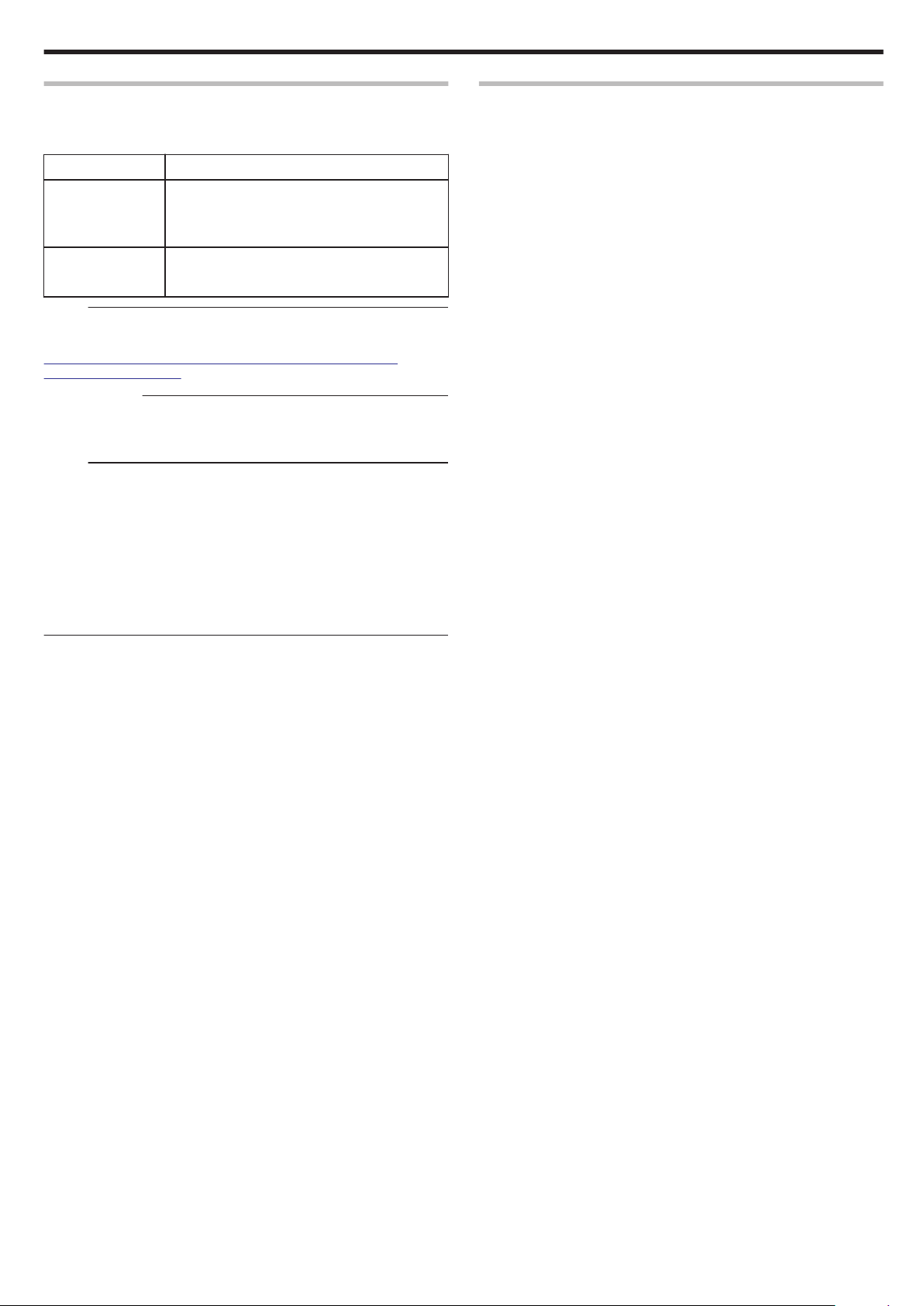
Introducción
Funcionamiento Utilizando un Teléfono Inteligente
Puede registrar un teléfono inteligente como control remoto de esta unidad utilizando la aplicación preinstalada en el teléfono.
Esta unidad soporta los siguientes teléfonos inteligentes.
Fabricante Productos Recomendados
RIM
HTC
●
BlackBerry Bold 9000
●
BlackBerry Curve 8900
●
BlackBerry Curve 8310
●
Touch Diamond
●
Touch Pro
NOTA:
●
Para descargas y uso de aplicaciones de software de teléfonos inteligentes, consulte lo siguiente.
http://www.jvc-victor.co.jp/english/download/bluetooth/index.html
(effective March 5, 2010)
PRECAUCIÓN:
●
Cuando se utiliza un teléfono inteligente como control remoto, la función de grabación simultánea de imágenes fija de esta unidad se deshabilitará.
NOTA:
●
Es posible que se incurra en gastos de paquetes de datos al utilizar
GPS.
●
Cuando el teléfono inteligente está conectado a otros dispositivos compatibles con Bluetooth, la conexión del teléfono con esta unidad puede
fallar.
●
Cuando el teléfono inteligente está conectado a esta unidad, la conexión del teléfono a otros dispositivos compatibles con Bluetooth puede
fallar.
●
Es posible que haya desconexión debido a solicitudes del teléfono inteligente. Reinicie la aplicación del teléfono si se desconecta.
Ondas de Radio Utilizadas por este Producto
Este producto utiliza ondas de radio en la banda ISM (2,4 GHz).
Si bien no se exige una licencia de estación de radio para utilizar este
producto, tome nota de lo siguiente.
■ No utilice este producto cerca de los siguientes lugares.
●
Equipos industriales, científicos o médicos, tales como hornos microondas y marcapasos.
●
Estaciones de radio en el lugar para detectar objetos en movimiento,
tales como las empleados en las líneas de fabricación de plantas (se
exige licencia de estación de radio)
●
Estaciones de radio específicas de baja potencia (no se exige licencia
de estación de radio)
●
Equipo inalámbrico LAN
Equipos tales como los dispositivos mencionados anteriormente utilizan
el mismo ancho de banda de frecuencia que el de Bluetooth.
Utilizar este producto cerca de estos equipos puede causar interferencia
de onda de radio y resultar en falla de comunicación o disminución de la
velocidad de comunicación.
■ Evite utilizar este producto cerca de un televisor o radio.
Los televisores o radios utilizan un ancho de banda de frecuencia de onda de radio diferente a la de Bluetooth y, de este modo, no tiene efecto
en la comunicación de este producto o el televisor/radio.
Sin embargo, cuando un televisor/radio se coloca cerca de un producto
Bluetooth, las ondas electromangéticas de éste último pueden causar ruido en el sonido o imágenes del televisor/radio.
■ Las señales de radio no pueden penetrar a través de
acero, metal o concreto reforzado.
Las ondas de radio utilizadas por este producto no pueden penetrar a
través de materiales reforzados de acero, metal o concretol.
La comunicación no puede establecerse si dos habitaciones o pisos están separados por estos materiales.
* La comunicación también puede volverse más débil cuando hay sujetos
o partes del cuerpo entre los dispositivos Bluetooth. Asegúrese de que
no haya obstrucciones entre los dispositivos cuando estén en uso.
25
Page 26
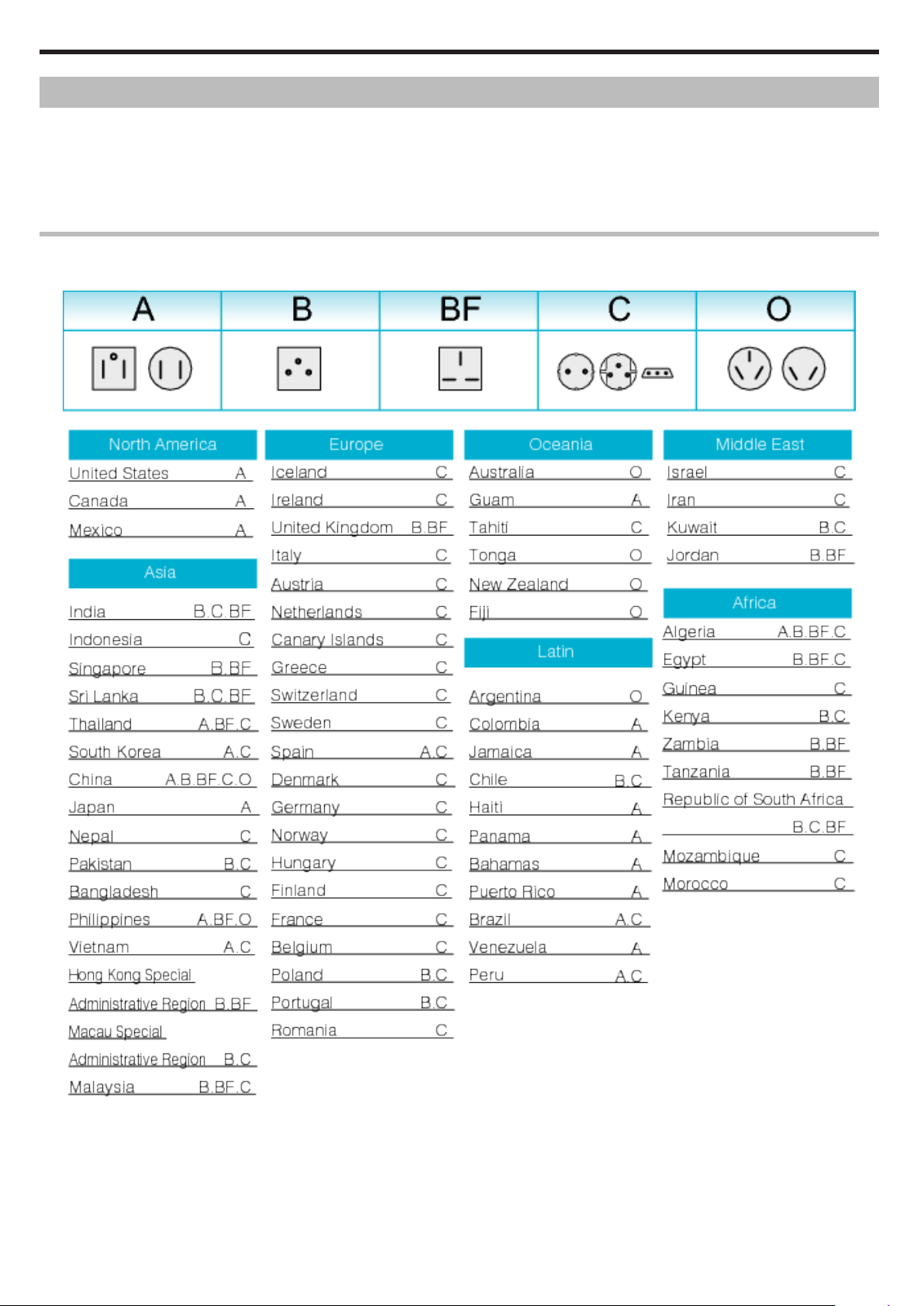
Introducción
Uso de esta unidad en el extranjero
La forma del tomacorriente varía según el país y la región.
Para cargar la batería, necesita un enchufe adaptador que coincida con la forma del tomacorriente.
"Carga de la batería en el extranjero" (A P.26)
Cambie la visualización de la fecha y hora según la hora local seleccionando el destino en “CONF. ÁREA” de “AJUS.RELOJ”.
"Ajuste del reloj a la hora local durante los viajes" (A P.27)
Si selecciona “ON” en “CONF. PARA HORARIO DE VERANO” de “AJUS.RELOJ”, la hora se ajusta 1 hora por adelantado.
"Ajuste del horario de verano" (A P.27)
Carga de la batería en el extranjero
La forma del tomacorriente varía según el país y la región.
Para cargar la batería, necesita un enchufe adaptador que coincida con la forma del tomacorriente.
26
.
Page 27
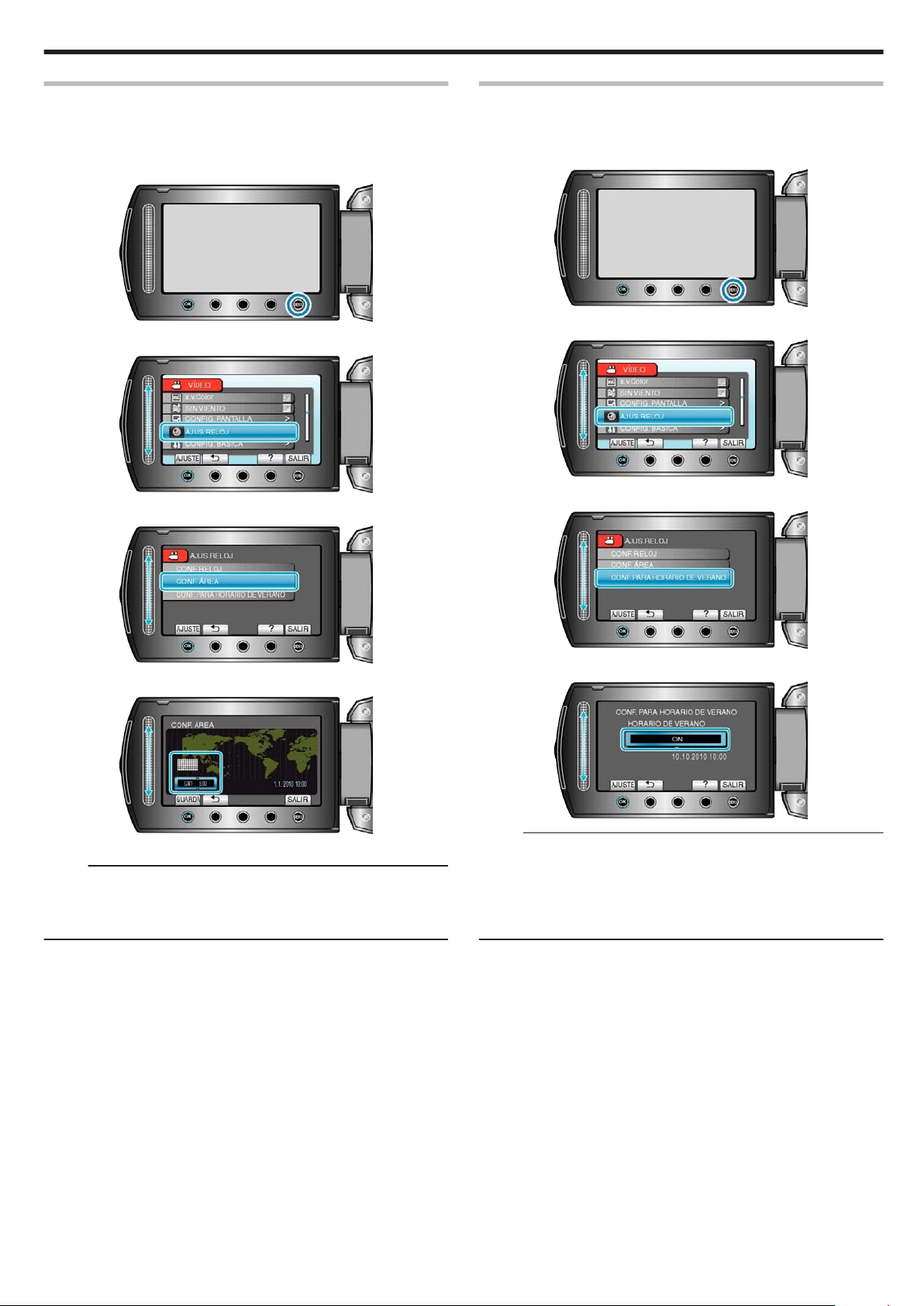
Introducción
Ajuste del reloj a la hora local durante los viajes
Cambie la visualización de la fecha y hora según la hora local seleccionando el destino en “CONF. ÁREA” de “AJUS.RELOJ”.
Restablezca los ajustes de la región después de regresar de su viaje.
Presione D para ver el menú.
1
.
Seleccione “AJUS.RELOJ” y presione C.
2
.
Seleccione “CONF. ÁREA” y presione C.
3
Ajuste del horario de verano
Si selecciona “ON” en “CONF. PARA HORARIO DE VERANO” de
“AJUS.RELOJ”, la hora se ajusta 1 hora por adelantado.
Presione D para ver el menú.
1
.
Seleccione “AJUS.RELOJ” y presione C.
2
.
Seleccione “CONF. PARA HORARIO DE VERANO” y presione C.
3
.
Seleccione el área a la que viajará y presione C.
4
.
●
Se mostrará el nombre de la ciudad y la diferencia horaria.
NOTA:
●
El ajuste de “CONF. ÁREA” cambia la hora del reloj según la diferencia
horaria.
Después de regresar a su país, seleccione nuevamente la región ajustada inicialmente para restablecer los ajustes originales del reloj.
.
Ajuste el horario de verano y presione C.
4
.
NOTA:
●
¿Cuál es el horario de verano?
El horario de verano es el sistema de ajuste del reloj 1 hora por adelantado durante la temporada de verano.
Se utiliza principalmente en los países occidentales.
●
Restablezca los ajustes del horario de verano después de regresar de
su viaje.
27
Page 28
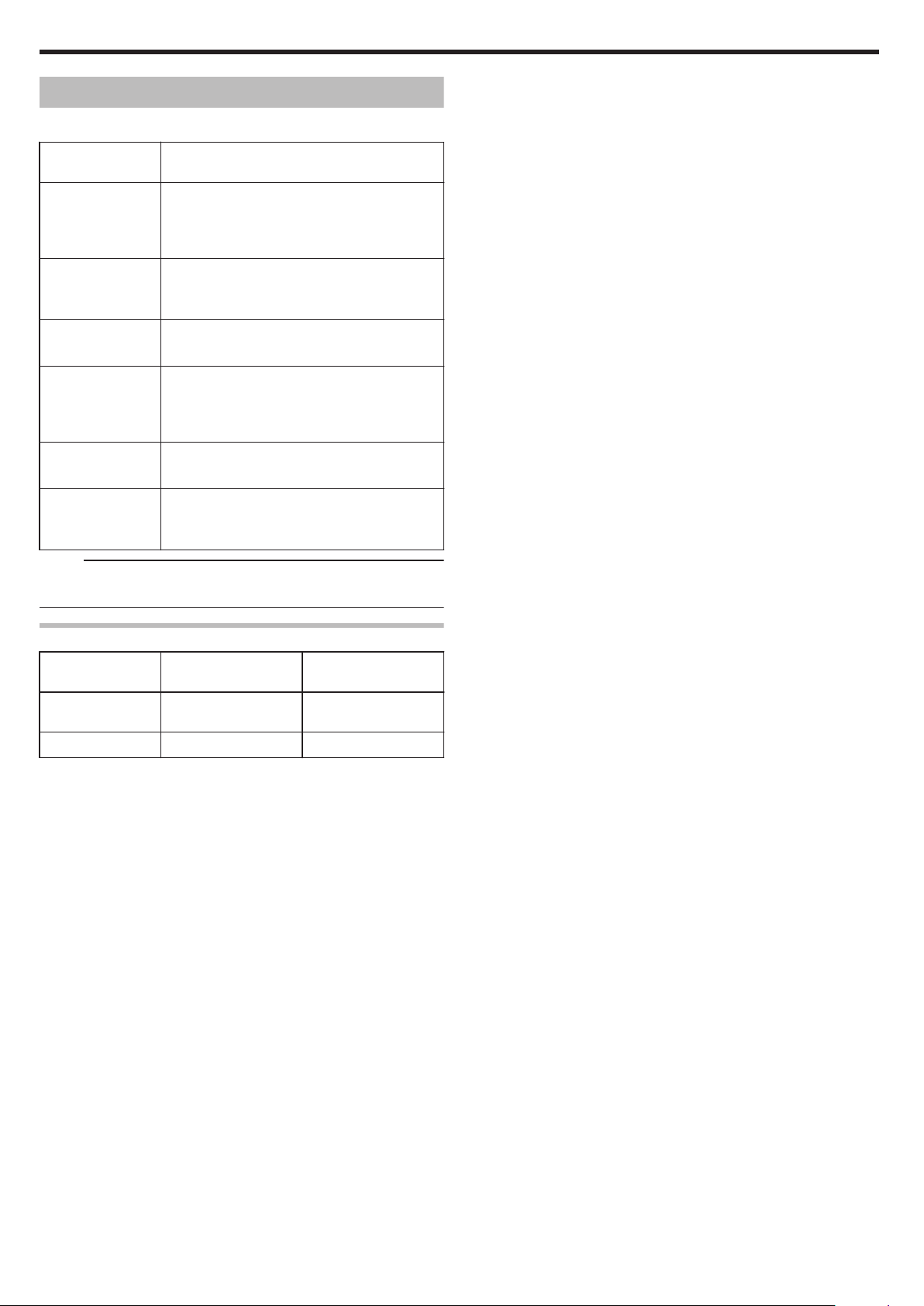
Introducción
Accesorios opcionales
Puede grabar durante un periodo más prolongado utilizando la batería
opcional.
Nombre del pro-
ducto
Batería
●
BN-VG114E
●
BN-VG121E
●
Proporciona un tiempo de grabación más prolongado que el de la batería que viene con esta unidad. También se puede utilizar como
una batería extra.
Descripción
Cargador de batería
●
AA-VG1
Escritor DVD
●
CU-VD3
Escritor DVD
●
CU-VD50
●
Permite que la batería se cargue sin usar esta
unidad.
●
Permite la copia de imágenes grabadas en esta unidad a un DVD sin utilizar un PC.
●
Crea DVD y funciona como una unidad de
DVD externa si se conecta a un PC. Además,
los DVD creados se pueden reproducir conectando el CU-VD50 a un TV.
Cable componente
●
QAM1266-001
Cable USB
●
QAM0852-001
●
Para visualizaciones a la más alta calidad de
imagen.
●
Conecta esta unidad a una grabadora de BD o
a una unidad de disco duro externo USB recomendada (consulte la tabla a continuación).
NOTA:
●
Para obtener más información, consulte el catálogo.
●
BN-VG114E es la misma batería que viene con esta unidad.
Tiempo aproximado de grabación (con batería)
Batería Tiempo real de gra-
bación
BN-VG114E
45 m 1 h 20 m
(suministrado)
BN-VG121E
●
Estos valores corresponden si “ILUMINACIÓN” se ajusta en “OFF” y
1 h 10 m 2 h 5 m
“LUZ DE FONDO MONITOR” se ajusta en “ESTÁNDAR”.
●
El tiempo real de grabación puede reducirse si se utiliza el zoom o se
detiene la grabación en reiteradas oportunidades
(se recomienda tener baterías disponibles para 3 veces el tiempo estimado de grabación).
●
Cuando termina la vida útil de la batería, el tiempo de grabación se reduce aunque las baterías estén completamente cargadas
(reemplace las baterías).
Tiempo continuo de
grabación
28
Page 29
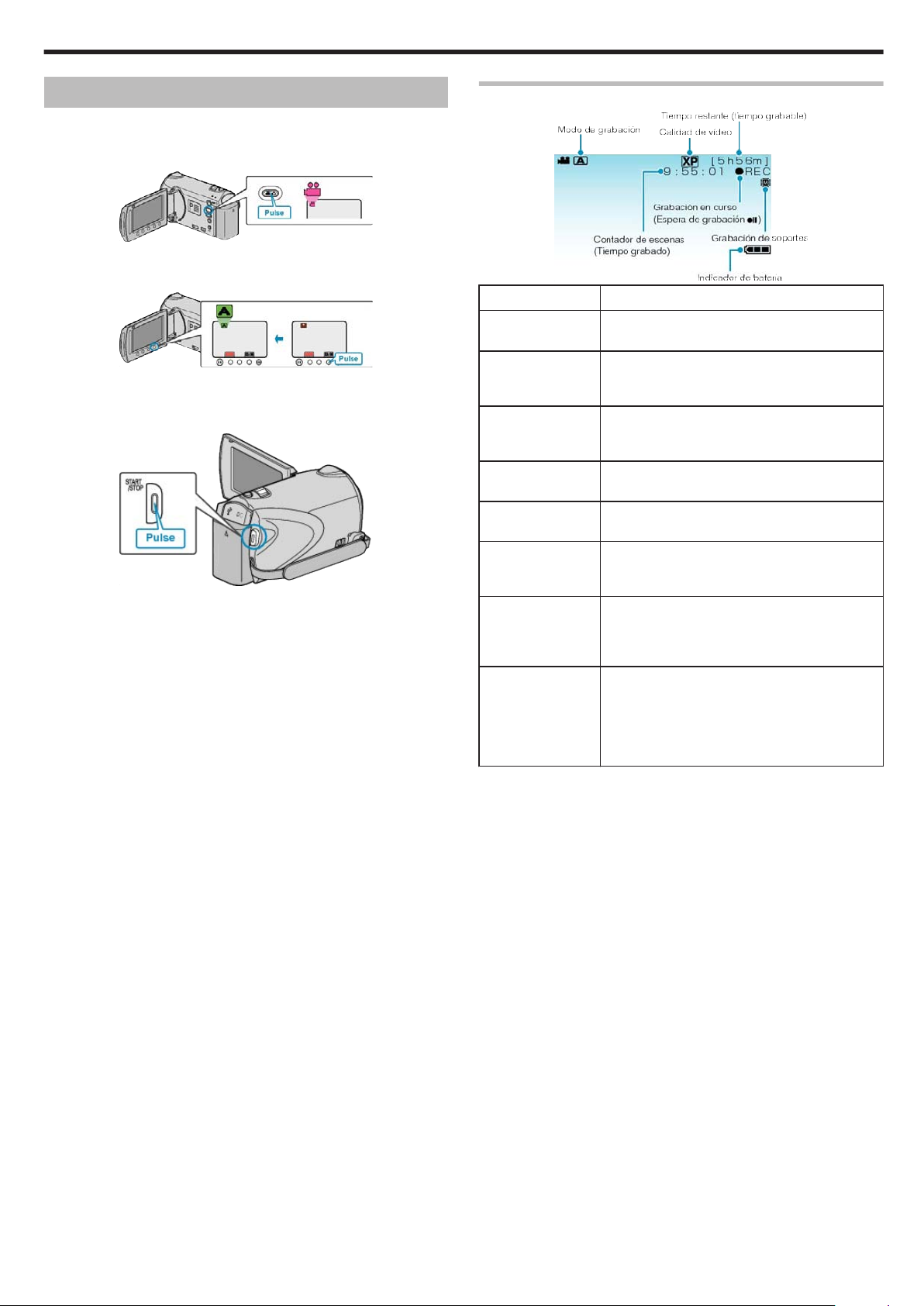
Grabación
Grabación de vídeos en modo automático
Si se utiliza el modo auto, se pueden realizar grabaciones sin tener en
cuenta los ajustes.
Abra el monitor LCD y seleccione el modo vídeo.
1
.
●
Aparece el icono de modo vídeo.
Compruebe que el modo de grabación sea Auto.
2
.
●
Si el modo es Manual, presione el botón G/H.
El modo cambia entre Auto y Manual con cada pulsación.
Inicie la grabación.
3
.
●
Presione nuevamente para detener la grabación.
Indicaciones durante la grabación de vídeo
.
Icono en pantalla Descripción
Modo de grabación
Calidad de vídeo
Tiempo restante
(Tiempo de grabación)
Grabación en curso
Espera de grabación
Contador de escenas
(Tiempo grabado)
Grabación de
soportes
Indicador de batería
Presione el botón G/H para cambiar el modo de
grabación entre G (Auto) y H (Manual).
Muestra el icono del ajuste “CALIDAD DE VÍDEO” seleccionado en el menú de grabación.
"CALIDAD DE VÍDEO" (A P.111)
Muestra el tiempo restante para la grabación del
vídeo.
Aparece cuando la grabación del vídeo está en
curso.
Aparece cuando la grabación del vídeo está en
pausa.
Muestra el tiempo transcurrido del vídeo que se
está grabando actualmente.
Muestra el icono de los medios en los que se
graban los vídeos.
Los medios de grabación se pueden cambiar.
"SOPORTE GRAB. VÍDEO" (A P.139)
Muestra la carga restante aproximada de la batería.
Se puede visualizar la información de la carga
de la batería presionando el botón INFO.
"Tiempo restante de grabación/Carga de la batería" (A P.49)
29
Page 30
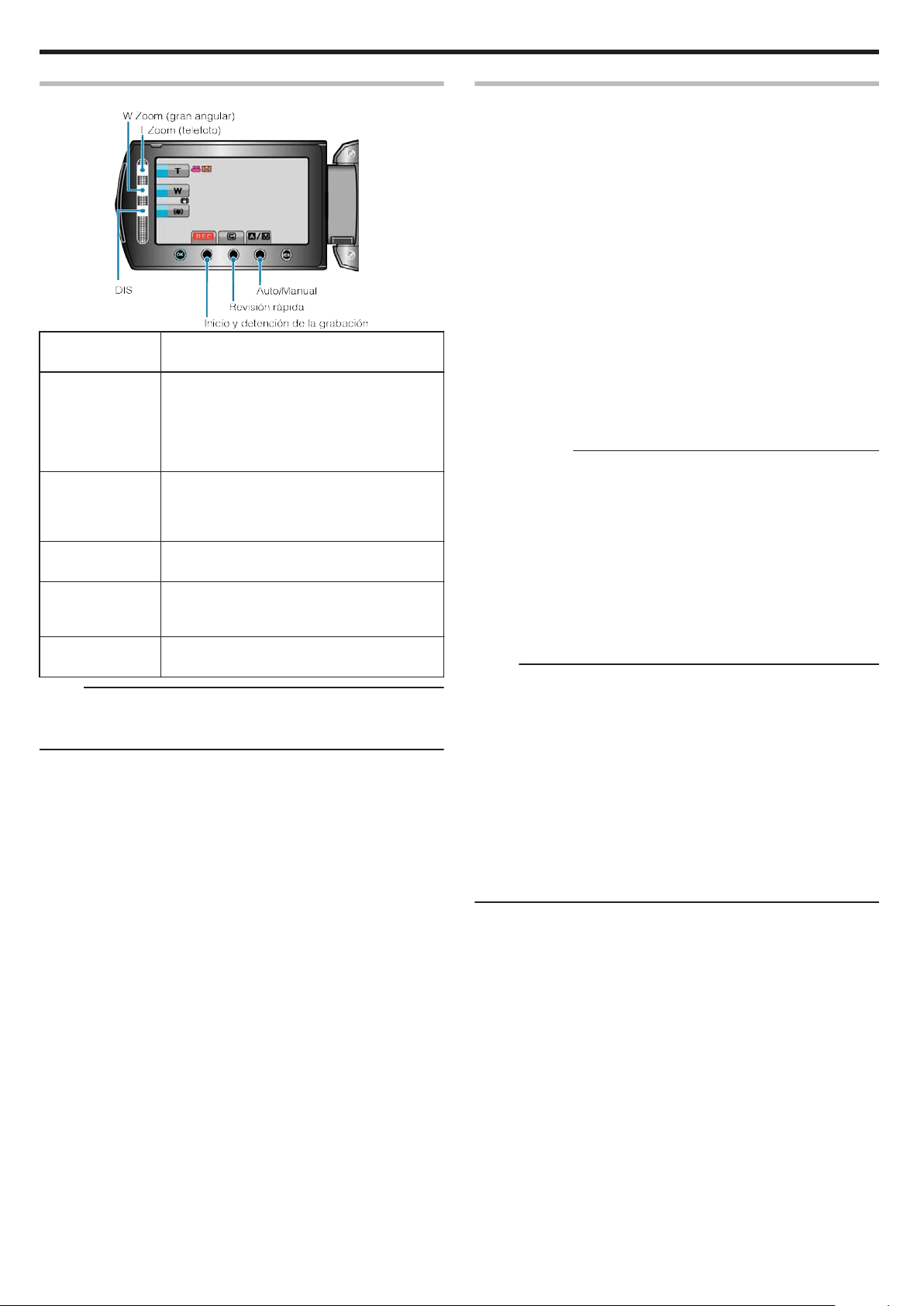
Grabación
Botones de funcionamiento para la grabación de vídeo
.
Botón de funcio-
Descripción
namiento
T/W Zoom
Permite realizar las mismas funciones que la
palanca del zoom.
Se puede minimizar la vibración de la cámara
que ocurre con frecuencia si se utiliza la palanca
del zoom.
"Zoom" (A P.31)
DIS
Se ajusta si se desea reducir la vibración de la
cámara.
"Reducción de la vibración de la cámara" (A
P.31)
Inicio y detención
de la grabación
Revisión rápida
Funciona como el botón START/STOP.
"BOTÓN GRABAR" (A P.132)
Permite visualizar el último vídeo grabado.
"Comprobación inmediata de la imagen capturada" (A P.31)
Auto/Manual
Cambia el modo de grabación entre Auto y Manual.
NOTA:
●
El botón de funcionamiento del control deslizante no se puede utilizar
si el monitor LCD está abierto.
●
El zoom aparece cuando se presiona el control deslizante.
Ajustes útiles para la grabación
●
Los vídeos se pueden encontrar fácilmente durante la reproducción,
clasificándolos durante la grabación.
"Registro de archivos a eventos antes de la grabación" (A P.43)
●
Cuando “REINICIO RÁPIDO” se ajusta en “ON”, esta unidad se enciende inmediatamente si el monitor LCD se abre dentro de los 5 minutos posteriores a apagar la alimentación cerrando el monitor.
"REINICIO RÁPIDO" (A P.132)
●
Cuando “DESCONEXIÓN AUTOM.” se ajusta en “ON”, esta unidad se
apaga automáticamente para conservar energía cuando no se utiliza
durante 5 minutos. (solo cuando se utiliza la batería)
"DESCONEXIÓN AUTOM." (A P.131)
●
Si “PRIORIDAD CARA AE/AF” se ajusta en “ON” (ajuste predeterminado), esta unidad detecta rostros y ajusta automáticamente su brillo y
enfoque para grabar los rostros con mayor claridad.
"Capturar Sujetos de Manera Clara (Detección de Rostro AE/AF)" (A
P.41)
●
Si el espacio restante en el medio de grabación se agota mientras
“GRABACIÓN CONTINUA” está en configuración “ON”, la grabación
continuará luego de cambiar a otro medio de grabación.
"GRABACIÓN CONTINUA" (A P.113)
PRECAUCIÓN:
●
No exponga la lente a la luz solar directa.
●
No utilice esta unidad bajo la lluvia, nieve o en sitios con alto porcentaje de humedad, como en el baño.
●
No utilice esta unidad en lugares sujetos a la humedad o polvo excesivos así como en sitios expuestos directamente al vapor o humo.
●
La luz de acceso se ilumina cuando la grabación de vídeo está en curso. Cuando esta luz se ilumina, no extraiga la batería, el adaptador de
CA ni la tarjeta SD.
●
Realice una copia de seguridad de los datos importantes grabados
Se recomienda copiar todos los datos importantes grabados a un DVD
u otro medio de grabación de almacenamiento. JVC no se responsabiliza por las pérdidas de datos.
NOTA:
●
Antes de grabar una escena importante, se recomienda realizar una
grabación de prueba.
●
Compruebe el tiempo restante de grabación en el medio antes de iniciar la filmación. Si no hay suficiente espacio, mueva (copie) la información a un PC o disco.
●
¡No olvide realizar copias después de la grabación!
●
La grabación se detiene automáticamente porque no puede durar 12 o
más horas consecutivas, según las especificaciones
(es posible que pasen unos segundos hasta que la grabación se reinicie).
●
En caso de grabaciones prolongadas, el archivo se divide en dos o
más archivos si el tamaño excede los 4 GB.
●
Puede conectar esta unidad al adaptador de CA para grabar durante
muchas horas en interiores.
30
Page 31

Grabación
Zoom
Se puede ajustar el intervalo de filmación utilizando el zoom.
●
Utilice el terminal W (terminal del gran angular) para filmar con gran
angular.
●
Utilice el terminal T (terminal del telefoto) para magnificar el individuo
que desea filmar.
.
●
También puede utilizar el T/W zoom a zoom del control deslizante.
.
NOTA:
●
Puede expandir el área del zoom sin degradar la calidad de la imagen
utilizando el zoom dinámico.
●
Si utiliza el zoom digital, la imagen no es nítida porque se ha ampliado
digitalmente.
●
Se puede cambiar el intervalo del alcance del zoom.
"ZOOM" (A P.112)
Reducción de la vibración de la cámara
Si se enciende el DIS, se reduce la vibración de la cámara durante una
grabación.
.
●
El ajuste del DIS varía con cada pulsación.
Visualización Ajuste
X (estabilizador de
Activa el estabilizador de imágenes.
imágenes 1)
Y (estabilizador de
imágenes 2)
Reduce la vibración de la cámara más eficazmente si se filman escenas brillantes en
el terminal del gran angular.
* Solo en el terminal del gran angular (aprox.
5x)
Z (OFF)
Desactiva el estabilizador de imágenes.
NOTA:
●
Se recomienda desactivar este modo cuando utilice un trípode y grabe
un sujeto con un poco de movimiento.
●
Puede resultar imposible efectuar una estabilización completa si la vibración de la cámara es excesiva.
●
Este ajuste es eficaz solo para la grabación de vídeos.
Comprobación inmediata de la imagen capturada
Puede comprobar las últimas imágenes capturadas mientras esté en
modo grabación. (Revisión rápida)
Captura de imágenes fijas durante una grabación de vídeo
Las imágenes fijas se pueden capturar presionando el botón SNAPSHOT
en modo vídeo (modo de espera o grabación).
.
●
"PHOTO" se ilumina en la pantalla cuando se captura una imagen fija.
.
●
Las imágenes fijas capturadas durante la grabación de vídeo se almacenan en el ajuste de destino en los ajustes de medios.
"SOPORTE GRAB. FOTO" (A P.139)
NOTA:
●
El tamaño de la imagen fija capturada en modo de vídeo es de 3200 x
1800.
●
La configuración de “MODO DE CAPTURA” en “GRABACION CONTINUA” le permite realizar tomas continuas de imágenes fijas.
"MODO DE CAPTURA" (A P.114)
●
La calidad de la imagen varía con el ajuste “CALIDAD DE IMAGEN”.
"CALIDAD DE IMAGEN" (A P.118)
●
Cuando se aplica un efecto (blanco y negro/sepia) al vídeo, el mismo
efecto se aplica a la imagen fija.
"EFECTO" (A P.120)
.
NOTA:
●
También puede eliminar la imagen después de comprobarla.
●
La revisión rápida ya no puede recordar la última imagen capturada
una vez que se apaga la alimentación.
En este caso, utilice el modo reproducción para comprobar la imagen.
●
Imagen fija
"Comprobación inmediata de la imagen capturada (Imagen fija)" (A
P.33)
31
Page 32

Grabación
Toma de imágenes fijas en modo Auto
Si se utiliza el modo auto, se pueden realizar grabaciones sin tener en
cuenta los ajustes.
Abra el monitor LCD y seleccione el modo imagen fija.
1
.
●
Aparece el icono de modo imagen fija.
Compruebe que el modo de grabación sea Auto.
2
.
●
Si el modo es Manual, presione el botón G/H.
El modo cambia entre Auto y Manual con cada pulsación.
Ajuste el enfoque del sujeto.
3
.
●
Una vez enfocado el sujeto, el icono de enfoque se ilumina en verde.
Tome una imagen fija.
4
.
●
PHOTO se ilumina cuando se captura una imagen fija.
Indicaciones durante la grabación de imágenes fijas
.
Icono en pantalla Descripción
Modo de grabación
Tamaño de imagen
Calidad de imagen
Número de tomas
(número grabable
de tomas)
Velocidad del obturador
Enfoque
Grabación en curso
Grabación de
soportes
Indicador de batería
Presione el botón G/H para cambiar el modo de
grabación entre G (Auto) y H (Manual).
Muestra el icono del tamaño de la imagen.
●
El tamaño de las imágenes fijas se puede
cambiar.
"TAM.IMAGEN" (A P.118)
Muestra el icono del ajuste “CALIDAD DE IMAGEN” seleccionado en el menú de grabación.
"CALIDAD DE IMAGEN" (A P.118)
Muestra el número restante de tomas para la
grabación de una imagen fija.
Muestra la velocidad del obturador.
Se ilumina en verde cuando se ha centrado.
Aparece cuando se captura una imagen fija.
Muestra el icono de los medios en los que se
graban las imágenes fijas.
Los medios de grabación se pueden cambiar.
"SOPORTE GRAB. FOTO" (A P.139)
Muestra la carga restante aproximada de la batería.
Se puede visualizar la información de la carga
de la batería presionando el botón INFO M.
"Tiempo restante de grabación/Carga de la batería" (A P.49)
32
Page 33

Grabación
Botones de funcionamiento para la grabación de imágenes
fijas
.
Botón de funcio-
Descripción
namiento
T/W Zoom
Funciona como la palanca del zoom.
"Zoom" (A P.33)
Revisión rápida
Permite visualizar la última imagen fija grabada.
"Comprobación inmediata de la imagen capturada" (A P.33)
Auto/Manual
Cambia el modo de grabación entre Auto y Manual.
NOTA:
●
El botón de funcionamiento del control deslizante no se puede utilizar
si el monitor LCD está abierto.
●
El zoom aparece cuando se presiona el control deslizante.
Ajustes útiles para la grabación
●
Cuando “REINICIO RÁPIDO” se ajusta en “ON”, esta unidad se enciende inmediatamente si el monitor LCD se abre dentro de los 5 minutos posteriores a apagar la alimentación cerrando el monitor.
"REINICIO RÁPIDO" (A P.132)
●
Cuando “DESCONEXIÓN AUTOM.” se ajusta en “ON”, esta unidad se
apaga automáticamente para conservar energía cuando no se utiliza
durante 5 minutos. (solo cuando se utiliza la batería)
"DESCONEXIÓN AUTOM." (A P.131)
●
Si “PRIORIDAD CARA AE/AF” se ajusta en “ON” (ajuste predeterminado), esta unidad detecta rostros y ajusta automáticamente su brillo y
enfoque para grabar los rostros con mayor claridad.
"Capturar Sujetos de Manera Clara (Detección de Rostro AE/AF)" (A
P.41)
●
Para grabar en lugares oscuros, hágalo luego de configurar “FLASH”.
"FLASH" (A P.117)
PRECAUCIÓN:
●
No exponga la lente a la luz solar directa.
●
No utilice esta unidad bajo la lluvia, nieve o en sitios con alto porcentaje de humedad, como en el baño.
●
No utilice esta unidad en lugares sujetos a la humedad o polvo excesivos así como en sitios expuestos directamente al vapor o humo.
●
La luz de acceso se ilumina cuando la grabación de imagen fija está
en curso. Cuando esta luz se ilumina, no extraiga la batería, el adaptador de CA ni la tarjeta SD.
NOTA:
●
Antes de grabar una escena importante, se recomienda realizar una
grabación de prueba.
●
DIS no funciona cuando se graban imágenes fijas.
Zoom
Se puede ajustar el intervalo de filmación utilizando el zoom.
●
Utilice el terminal W (terminal del gran angular) para filmar con gran
angular.
●
Utilice el terminal T (terminal del telefoto) para magnificar el individuo
que desea filmar.
.
●
También puede utilizar el T/W zoom a zoom del control deslizante.
.
NOTA:
●
El zoom digital sólo está disponible en el modo de grabación de imágenes fijas.
Comprobación inmediata de la imagen capturada
Puede comprobar las últimas imágenes capturadas mientras esté en
modo grabación. (Revisión rápida)
.
NOTA:
●
También puede eliminar la imagen después de comprobarla.
●
La revisión rápida ya no puede recordar la última imagen capturada
una vez que se apaga la alimentación.
En este caso, utilice el modo reproducción para comprobar la imagen.
●
Vídeo
"Comprobación inmediata de la imagen capturada (Vídeo)" (A P.31)
33
Page 34

Grabación
Grabación manual
Puede realizar los ajustes, como por ejemplo el brillo y la velocidad del
obturador, utilizando el modo manual.
La grabación manual se puede ajustar para los modos vídeo e imagen
fija.
Seleccione el modo vídeo o imagen fija.
1
.
●
Aparece el icono de modo vídeo o imagen fija.
Seleccione el modo de grabación manual.
2
.
●
El modo cambia entre Auto y Manual con cada pulsación.
Inicie la grabación.
3
.
●
Presione nuevamente para detener la grabación.
NOTA:
●
Los ajustes manuales se visualizan solo en modo manual.
Menú de grabación manual
Se pueden ajustar las siguientes opciones.
Nombre Descripción
SELECC. ESCENA
FOCO
ASISTENTE DE ENFOQUE
AJUSTAR BRILLO
VELOCIDAD OBTURACIÓN
BALANCE BLANCOS
COMP. CONTRALUZ
ÁREA DE FOTOMETRÍA
EFECTO
TELE MACRO
●
Las grabaciones que se adecuan a las
condiciones de filmación se pueden realizar fácilmente.
"Selección de la escena" (A P.35)
●
Utilice el enfoque manual si el individuo no
está enfocado automáticamente.
"Ajuste manual del enfoque" (A P.36)
El sujeto enfocado se perfila en color para
realizar un enfoque más preciso.
"Uso del asistente para enfoque" (A
P.36)
●
Se puede ajustar el brillo general de la
pantalla.
●
Utilice esta opción cuando realiza una grabación en un sitio oscuro o brillante.
"Ajuste del brillo" (A P.37)
●
Se puede ajustar la velocidad del obturador.
●
Utilice esta opción cuando filme un sujeto
en movimiento rápido o para resaltar el
movimiento del sujeto.
"Ajuste de la velocidad del obturador" (A
P.37)
●
Se puede ajustar el color general de la
pantalla.
●
Utilice esta opción cuando el color de la
pantalla aparece en un color diferente al
real.
"Ajuste del balance de blancos" (A
P.38)
●
Corrige la imagen cuando el sujeto aparece oscuro debido al contraluz.
●
Utilice esta opción cuando filme a contra
luz.
"Ajuste de la compensación de contraluz" (
A P.39)
●
El brillo de un área específica se puede
ajustar como el estándar.
"Ajuste del dosificador de área" (A
P.39)
●
Se pueden tomar imágenes que parecen
fotografías antiguas o películas en blanco
y negro.
"Grabación con efectos" (A P.40)
●
Utilice esta opción para realizar tomas de
primeros planos (macro) del sujeto.
"Tomas en primeros planos" (A P.40)
34
Page 35

Selección de la escena
Se pueden grabar las escenas habituales con los ajustes más adecuados.
Presione D para ver el menú.
1
Grabación
* La imagen es solo una impresión.
Ajuste Efecto
NOCHE Aumenta la ganancia e ilumina la escena auto-
máticamente utilizando un obturador lento cuando el entorno es oscuro.
Para prevenir la vibración de la cámara, utilice
un trípode.
.
Seleccione “AJUSTE MANUAL” y presione C.
2
.
Seleccione “SELECC. ESCENA” y presione C.
3
.
Seleccione la escena y presione C.
4
.
ATARDECER Captura las escenas nocturnas naturalmente.
.
RETRATO Desenfoca el fondo para resaltar las personas
de la fotografía.
.
DEPORTE Captura claramente en cada fotograma los suje-
tos que se desplazan con rapidez.
.
●
Después de realizar los ajustes, presione D.
.
NIEVE Evita que el sujeto se vea demasiado oscuro
cuando se graba escenas de nieve en un día
soleado.
.
FOCO Evita que el sujeto se vea demasiado brillante
bajo la luz.
.
35
Page 36

Grabación
Ajuste manual del enfoque
Realice este ajuste cuando el enfoque no es claro en “AUTO” o cuando
desee un enfoque manual.
Presione D para ver el menú.
1
.
Seleccione “AJUSTE MANUAL” y presione C.
2
.
Seleccione “FOCO” y presione C.
3
Uso del asistente para enfoque
El sujeto enfocado se perfila en color para realizar un enfoque más preciso.
Presione D para ver el menú.
1
.
Seleccione “AJUSTE MANUAL” y presione C.
2
.
Seleccione “ASISTENTE DE ENFOQUE” y presione C.
3
.
Seleccione “MANUAL” y presione C.
4
.
Ajuste el enfoque con el control deslizante.
5
.
●
Deslícelo hacia arriba para enfocar un sujeto distante.
●
Deslícelo hacia abajo para enfocar un sujeto cercano.
Presione C para confirmar.
6
.
Ajuste el enfoque con el control deslizante.
4
.
●
Deslícelo hacia arriba para enfocar un sujeto distante.
●
Deslícelo hacia abajo para enfocar un sujeto cercano.
Presione C para confirmar.
5
.
NOTA:
●
La imagen se pone en blanco y negro mientras que el contorno del objeto enfocado se muestra en el color seleccionado. Cambie el color del
contorno si es difícil de ver.
"AYUDA ENFOQUE COLOR" (A P.128)
.
NOTA:
●
Un sujeto enfocado en el terminal del telefoto (T) permanece en foco
cuando se reduce la imagen hacia el terminal del gran angular (W).
36
Page 37

Grabación
Ajuste del brillo
Se puede ajustar el brillo al nivel que usted desee.
Presione D para ver el menú.
1
.
Seleccione “AJUSTE MANUAL” y presione C.
2
.
Seleccione “AJUSTAR BRILLO” y presione C.
3
Ajuste de la velocidad del obturador
Puede ajustar la velocidad del obturador para adecuarse al tipo de sujeto.
Presione D para ver el menú.
1
.
Seleccione “AJUSTE MANUAL” y presione C.
2
.
Seleccione “VELOCIDAD OBTURACIÓN” y presione C.
3
.
Seleccione “MANUAL” y presione C.
4
.
Seleccione el valor de brillo con el control deslizante.
5
Intervalo de compensación durante la grabación de vídeo: -6 a +6
●
Intervalo de compensación durante la grabación de imágenes fijas:
●
-2,0 a +2,0
Deslícelo hacia arriba para aumentar el brillo.
●
Deslícelo hacia abajo para reducir el brillo.
●
Presione C para confirmar.
6
.
.
Seleccione “MANUAL” y presione C.
4
.
Seleccione la velocidad del obturador con el control deslizante.
5
.
●
La velocidad del obturador se puede ajustar de 1/2 a 1/4000.
(hasta 1/500 para una imagen fija).
●
Deslícelo hacia arriba para aumentar la velocidad del obturador.
●
Deslícelo hacia abajo para reducir la velocidad del obturador.
Presione C para confirmar.
6
.
NOTA:
●
Los ajustes se pueden realizar por separado para los vídeos e imágenes fijas.
.
NOTA:
37
Page 38

Grabación
●
Los ajustes se pueden realizar por separado para los vídeos e imágenes fijas.
Ajuste del balance de blancos
Puede ajustar el tono del color para adecuarse a la fuente de luz.
Presione D para ver el menú.
1
.
Seleccione “AJUSTE MANUAL” y presione C.
2
.
Seleccione “BALANCE BLANCOS” y presione C.
3
.
Seleccione el ajuste de balance de blancos y presione C.
4
.
Ajuste Detalles
AUTO Se ajusta automáticamente a los colores naturales.
BB MANUAL Utilice esta opción cuando no se resuelve el problema
de los colores que no se ven naturales.
SOLEADO Ajuste esta opción cuando filme en exteriores en un día
soleado.
NUBLADO Ajuste esta opción cuando filme en un día nublado o
dentro de un área de sombras.
HALÓGENO Ajuste esta opción cuando filme bajo iluminación como
por ejemplo una luz de vídeo.
Uso de BB MANUAL
Coloque un papel blanco delante de la lente de modo tal que cubra la
1
pantalla.
Seleccione “BB MANUAL” y mantenga presionado C.
2
●
El cursor parpadea.
Deje de presionar C después de que desaparezca el menú.
3
38
Page 39

Grabación
Ajuste de la compensación de contraluz
Puede corregir la imagen cuando el sujeto aparece demasiado oscuro
debido al contraluz.
Presione D para ver el menú.
1
.
Seleccione “AJUSTE MANUAL” y presione C.
2
.
Seleccione “COMP. CONTRALUZ” y presione C.
3
Ajuste del dosificador de área
Puede ajustar el brillo de un área específica como el estándar.
Presione D para ver el menú.
1
.
Seleccione “AJUSTE MANUAL” y presione C.
2
.
Seleccione “ÁREA DE FOTOMETRÍA” y presione C.
3
.
Seleccione “ON” y presione C.
4
.
.
Seleccione “PUNTUAL” y presione C.
4
.
.
●
Si selecciona “PUNTUAL”, seleccione la posición del punto del fotograma presionando los botones de funcionamiento "E"/"F".
Después de la selección, presione C para confirmar.
39
Page 40

Grabación
Grabación con efectos
Puede añadir diversos efectos a los vídeos e imágenes fijas para crear
una atmósfera diferente de la grabación habitual.
* La imagen es solo una impresión.
Presione D para ver el menú.
1
Seleccione “AJUSTE MANUAL” y presione C.
2
.
.
Tomas en primeros planos
Puede realizar tomas en primeros planos de un objeto utilizando la función tele macro.
* La imagen es solo una impresión.
Presione D para ver el menú.
1
Seleccione “AJUSTE MANUAL” y presione C.
2
.
.
.
Seleccione “EFECTO” y presione C.
3
.
Seleccione el ajuste de efectos y presione C.
4
.
Ajuste Detalles
OFF No hay efecto alguno.
SEPIA Hace que las imágenes se vean con un tono parduzco
como si fueran fotografías antiguas.
MONOCROMO
FILM CLÁSICO
Graba en blanco y negro como las antiguas imágenes
de TV.
Salta fotogramas para dar a las imágenes un efecto de
película antigua.
●
Esta opción solo se puede ajustar en modo vídeo.
ESTROBO Permite que la imagen se vea como una serie de fotos
instantáneas consecutivas saltando fotogramas.
●
Esta opción solo se puede ajustar en modo vídeo.
NOTA:
●
Los ajustes se pueden realizar por separado para los vídeos e imágenes fijas.
.
Seleccione “TELE MACRO” y presione C.
3
.
Seleccione “ON” y presione C.
4
.
Ajuste Detalles
OFF Permite tomas en primeros planos hasta 1 m en el terminal
del telefoto (T).
Permite tomas en primeros planos hasta 5 cm en el terminal
del gran angular (W).
ON Permite tomas en primeros planos hasta 60 cm en el terminal
del telefoto (T).
Permite tomas en primeros planos hasta 5 cm en el terminal
del gran angular (W).
PRECAUCIÓN:
●
Cuando no realice tomas en primeros planos, ajuste TELE MACRO en
“OFF”.
De otro modo, la imagen se ve desenfocada.
40
Page 41

Capturar Sujetos de Manera Clara (Detección de Rostro AE/AF)
“PRIORIDAD CARA AE/AF” ajusta automáticamente el rostro detectado
con un enfoque apropiado de brillo.
Esta función está disponible tanto para películas como para imágenes fijas.
Seleccione el modo vídeo o imagen fija.
1
.
Presione D para ver el menú.
2
.
Seleccione “PRIORIDAD CARA AE/AF” y presione C.
3
Grabación
Inicie la grabación.
6
.
PRECAUCIÓN:
●
Cuando “PRIORIDAD CARA AE/AF” se establece en “ON”, se modificarán las siguientes configuraciones.
Si “SELECC. ESCENA” se establece en “FOCO”, cambiará a “OFF”.
Si “FOCO” se establece en “MANUAL”, cambiará a “AUTO”.
Si “COMP. CONTRALUZ” se establece en “ON”, cambiará a “OFF”.
Si “ÁREA DE FOTOMETRÍA” se establece en “PUNTUAL”, cambiará a
“PANTALLA COMPLETA”.
●
Cuando se realicen las siguientes configuraciones, “PRIORIDAD
CARA AE/AF” pasará a “OFF”.
Cuando “SELECC. ESCENA” se establece a “FOCO”
Cuando “FOCO” se establece a “MANUAL”
Cuando se selecciona “ASISTENTE DE ENFOQUE”
Cuando “COMP. CONTRALUZ” se establece a “ON”
Cuando “ÁREA DE FOTOMETRÍA” se establece a “PUNTUAL”
NOTA:
●
La cámara puede detectar hasta 16 rostros.
●
Es posible que algunos rostros no sean detectados dependiendo del
entorno de grabación.
●
Si no se obtienen los resultados adecuados, grabe con “PRIORIDAD
CARA AE/AF” configurado en “OFF”.
.
Seleccione “ON” y presione C.
4
.
Apunte la cámara hacia el sujeto.
5
.
●
Aparece un cuadro alrededor del rostro del sujeto, y el enfoque y brillo
se ajustan de manera automática.
●
Si se detectan varios rostros, se enfocará el rostro más cercano a la
cámara.
41
Page 42

Grabación
Realizar Tomas Grupales (Temporizador)
El temporizador de 10 segundos y el temporizador de detección de rostros son funciones convenientes para tomar fotografías grupales.
El temporizador de 2 segundos es útil para evitar el movimiento de la cámara al presionar el botón del obturador.
NOTA:
Al tomar una fotografía utilizando la función de temporizador, se recomienda el uso de un trípode.
"Instalación en trípode" (A P.18)
Utilizar el temporizador de 2/10 segundos
Seleccione el modo de imágenes fijas.
1
.
Presione D para ver el menú.
2
.
Seleccione “TEMPORIZ.” y presione C.
3
Utilizar el Temporizador de Detección de Rostro
Al pulsar el botón SNAPSHOT comienza la detección de rostros y la foto
se toma tres segundos después de que otra persona ingrese en el cuadro.
Esta función es útil cuando se desea incluir al fotógrafo en la foto grupal.
Seleccione el modo de imágenes fijas.
1
.
Presione D para ver el menú.
2
.
Seleccione “TEMPORIZ.” y presione C.
3
.
Seleccione “2SEG” o “10SEG”, y presione C.
4
.
Ajuste el enfoque del sujeto.
5
.
●
Una vez enfocado el sujeto, el icono de enfoque se ilumina en verde.
Tome una imagen fija.
6
.
Seleccione “DETECCIÓN DE CARA” y presione C.
4
.
.
●
Aparece un temporizador y comienza la cuenta regresiva para la toma.
●
Para detener el temporizador, pulse el botón SNAPSHOT nuevamente.
42
Page 43

Luego de asegurarse que todos estén mirando hacia la cámara, pulse
5
el botón SNAPSHOT.
Grabación
Registro de archivos a eventos antes de la grabación
Los vídeos se pueden encontrar fácilmente durante la reproducción, clasificándolos durante la grabación.
Seleccione el modo vídeo.
1
.
.
●
Alrededor de los rostros de los sujetos aparecen unos recuadros.
●
Al presionar nuevamente el botón SNAPSHOT cuando los rostros están rodeados por el recuadro, se pone en marcha el temporizador automático de 10 segundos.
El fotógrafo ingresa en el marco.
6
.
●
El obturador se libera tres segundos después de que el fotógrafo ingresa en el marco.
●
Para detener el temporizador, pulse el botón SNAPSHOT nuevamente.
NOTA:
●
Es posible que la función “DETECCIÓN DE CARA” no detecte rostros
dependiendo del ambiente de la toma.
.
Presione D para ver el menú.
2
.
Seleccione “REGISTRAR EVENTO” y presione C.
3
.
Seleccione el tipo de evento y presione C.
4
.
Tipo de evento
VIAJE
VACACIONES
DEPORTE
ANIVERSARIO
FELICIDADES
BEBÉ
HIJO
HIJA
CUMPLEAÑOS
GRADUACIÓN
●
Aparece un icono en la pantalla y el vídeo se graba en el evento seleccionado
(los vídeos continuarán grabándose en el mismo evento hasta que se
realice un cambio).
NOTA:
●
Para cancelar el registro de eventos, presione “CANCEL” en el paso 4.
●
El evento registrado se puede cambiar nuevamente con posterioridad.
"Cambio del evento del archivo visualizado actualmente" (A P.67)
"Cambio del evento de los archivos seleccionados" (A P.68)
43
Page 44

Grabación
Grabación de vídeos en formato YouTube
Puede compartir los recuerdos más divertidos con su familia y amigos
subiendo sus vídeos a la página web YouTube.
A través de la filmación de subida, puede conseguir directamente vídeos
adecuados para la carga a YouTube (en 10 minutos).
NOTA:
Para obtener más información sobre YouTube, visite la siguiente página
web.
http://www.youtube.com/
Seleccione el modo vídeo.
1
.
●
Aparece el icono de modo vídeo.
Presione el botón UPLOAD/EXPORT para visualizar el menú “CAR-
2
GAR FILMACIÓN”/“EXPORTAR FILMACIÓN”.
.
Seleccione “CARGAR FILMACIÓN” y presione el botón C.
3
NOTA:
●
La grabación de carga solo se puede realizar durante un máximo de
10 minutos, el límite de tiempo de YouTube.
●
En esta unidad no se pueden cambiar los vídeos al formato de archivo
para la carga.
Para cargar archivos de vídeo, consulte "Carga de vídeos" a continuación.
●
El icono de grabación de carga desaparece cuando se detiene la grabación.
Para grabar otro vídeo en modo carga, realice los ajustes nuevamente.
Carga de vídeos
Puede cargar vídeos en YouTube utilizando el software proporcionado
"Everio MediaBrowser".
Instale el software en su PC y conecte esta unidad al PC.
●
Para obtener más información sobre cómo utilizar el software, consulte
el archivo de ayuda.
"Instalación del software proporcionado" (A P.102)
"Conexión de esta cámara al PC" (A P.103)
Problemas con la carga de vídeos
●
Compruebe si ha creado una cuenta con YouTube
(necesita tener una cuenta en YouTube para cargar archivos en YouTube).
●
Consulte "Preguntas y Respuestas", "Información actualizada", "Información de descarga", etc. en "Haga clic para obtener información actualizada sobre el producto" en el archivo de ayuda del software "Everio MediaBrowser" proporcionado.
.
●
El modo cambie entre ON y OFF con cada pulsación.
●
Cuando se establece ON, en la pantalla se muestra una marca "p".
●
Para cancelar esta configuración, ajuste en "OFF".
●
Después de realizar los ajustes, presione el botón J.
Inicie la grabación.
4
.
●
Presione nuevamente para detener la grabación.
●
La longitud máxima de grabación de un vídeo en modo carga es 10
minutos.
La grabación se detiene automáticamente después de 10 minutos.
44
Page 45

Grabación
Grabación de vídeos en formato iTunes
Si realiza una grabación con el ajuste EXPORTACIÓN activado, puede
transferir los vídeos en el formato del software de Apple "iTunes" cuando
esta unidad está conectada a un PC.
"LIB." aparece cuando se graban vídeos en formato iTunes.
Utilice el software proporcionado para transferir los vídeos.
"Instalación del software proporcionado" (A P.102)
NOTA:
Para obtener más información sobre iTunes y iPod, visite la siguiente
página web.
http://www.apple.com/itunes/
Seleccione el modo vídeo.
1
.
●
Aparece el icono de modo vídeo.
Presione el botón UPLOAD/EXPORT para visualizar el menú “CAR-
2
GAR FILMACIÓN”/“EXPORTAR FILMACIÓN”.
.
Seleccione “EXPORTAR FILMACIÓN” y presione el botón C.
3
Transferencia de vídeos grabados a iPod
Puede exportar vídeos en iTunes utilizando el software proporcionado
"Everio MediaBrowser".
Instale el software en su PC y conecte esta unidad al PC.
●
Para obtener más información sobre cómo utilizar el software, consulte
el archivo de ayuda.
●
Para obtener información sobre la transferencia de archivos a iPod,
consulte el archivo de ayuda de iTunes.
"Instalación del software proporcionado" (A P.102)
"Copia de seguridad de todos los archivos" (A P.103)
Problemas con la exportación de archivos a iTunes
●
Consulte "Preguntas y Respuestas", "Información actualizada", "Información de descarga", etc. en "Haga clic para obtener información actualizada sobre el producto" en el archivo de ayuda del software "Everio MediaBrowser" proporcionado.
.
●
El modo cambie entre ON y OFF con cada pulsación.
●
Cuando se establece ON, en la pantalla se muestra una marca "LIB.".
●
Para cancelar esta configuración, ajuste en "OFF".
●
Después de realizar los ajustes, presione el botón J.
Inicie la grabación.
4
.
●
Presione nuevamente para detener la grabación.
NOTA:
●
El icono de modo de exportación desaparece cuando se detiene la
grabación.
Para grabar otro vídeo en modo de exportación, realice los ajustes
nuevamente.
45
Page 46

Grabación
Grabación en Cámara Lenta (alta velocidad)
Puede aumentar la velocidad de grabación o enfatizar los movimientos
utilizando la grabación en cámara lenta.
Es una función útil para comprobar movimientos, tales como los golpes
de golf.
Seleccione el modo vídeo.
1
.
Presione D para ver el menú.
2
.
Seleccione “GRAB. A ALTA VELOC.” y presione C.
3
Velocidad de Gra-
bación
Duración Máxima Tiempo de Reproduc-
ción de la Película
100fps Hasta 4,8 segundos 2 veces la duración de
grabación
(hasta 9,4 segundos)
250fps Hasta 4,8 segundos 5 veces la duración de
grabación
(hasta 24 segundos)
500fps Hasta 2,8 segundos 10 veces la duración
de grabación
(hasta 28 segundos)
NOTA:
●
“CALIDAD DE VÍDEO” se configura automáticamente en “XP”.
"CALIDAD DE VÍDEO" (A P.111)
●
Cuando la grabación a alta velocidad está habilitada, sólo puede utilizarse el zoom óptico.
●
La grabación se lleva a cabo en una resolución más baja que la de la
configuración estándar, y el vídeo se guarda luego de convertirlo a calidad de alta definición. Como tal, las imágenes pueden parecer más
veteadas que otras películas, y aparece un cuadro negro alrededor de
la imagen.
●
El sonido de audio no se graba junto con el vídeo.
●
Aumentar la velocidad de grabación resulta en imágenes más veteadas y oscuras.
Durante grabación de alta velocidad, se recomienda utilizar un trípode
y realizar la grabación en una ubicación iluminada con el sujeto lo más
ampliado posible.
"Instalación en trípode" (A P.18)
.
Seleccione una velocidad de grabación y presione C.
4
.
Inicie la grabación.
5
.
●
La grabación comienza mediante la cuenta regresiva de la duración
máxima.
La grabación termina cuando el temporizador alcanza “0:00:00”.
●
Luego de que la grabación se complete, se guardará como una película.
●
Pulsar el botón START/STOP durante la cuenta regresiva del temporizador detiene el proceso de grabación.
●
La configuración de alta velocidad que ha seleccionado se guadará en
la cámara. Para cancelar la configuración, configure “GRAB. A ALTA
VELOC.” en “OFF”.
46
Page 47

Grabación
Grabación a intervalos (GRAB. POR INTERVALO)
Esta función permite la visualización momentánea de los cambios de una
escena que ocurren lentamente durante un periodo prolongado de tiempo tomando cuadros a un intervalo determinado.
Es muy útil para realizar observaciones, como por ejemplo cuando se
abre el capullo de una flor.
Seleccione el modo vídeo.
1
.
Presione D para ver el menú.
2
.
Seleccione “GRAB. POR INTERVALO” y presione C.
3
.
Seleccione un intervalo de grabación (1 a 80 segundos) y presione C.
4
Indicaciones durante la grabación a intervalos regulares
.
Visualización Descripción
Indicador de velocidad
Calidad de vídeo
Tiempo restante
de grabación
Grabación en curso
Espera de grabación
Tiempo real transcurrido
Tiempo grabado
Muestra el intervalo de grabación ajustado.
Muestra el icono de la calidad de vídeo ajustada.
Tiempo restante para la grabación con la calidad
de vídeo que se ha seleccionado.
Aparece cuando la grabación del vídeo está en
curso.
En modo de ahorro de energía, parpadea.
Aparece cuando la grabación del vídeo está en
pausa.
Muestra el tiempo real transcurrido después de
que se inicia la grabación.
Muestra el tiempo real grabado del vídeo. El
tiempo grabado aumenta en unidades de fotogramas.
.
●
Cuanto mayor es el número de segundos, mayor es el intervalo de grabación.
Inicie la grabación.
5
.
●
Se toma un fotograma a los intervalos del periodo seleccionado.
●
Si el intervalo de grabación se ajusta en “INTERVALO 20 SEG” o superior, esta unidad cambia a modo ahorro de energía entre las grabaciones.
En el siguiente punto de grabación, el modo de ahorro de energía se
apaga y la grabación se inicia automáticamente.
●
Presione el botón START/STOP nuevamente para detener la grabación.
47
Page 48

Grabación
Ajuste a intervalos regulares
Cuanto mayor es el número de segundos, mayor es el intervalo de grabación.
Ajuste Detalles
OFF
INTERVALO 1
SEG
INTERVALO 2
SEG
INTERVALO 5
SEG
INTERVALO 10
SEG
INTERVALO 20
SEG
INTERVALO 40
SEG
INTERVALO 80
SEG
Desactiva la función.
Toma un fotograma a intervalos de 1 segundo.
Los vídeos grabados se reproducirán a 25 veces
la velocidad normal.
Toma un fotograma a intervalos de 2 segundo.
Los vídeos grabados se reproducirán a 50 veces
la velocidad normal.
Toma un fotograma a intervalos de 5 segundo.
Los vídeos grabados se reproducirán a 125 veces la velocidad normal.
Toma un fotograma a intervalos de 10 segundo.
Los vídeos grabados se reproducirán a 250 veces la velocidad normal.
Toma un fotograma a intervalos de 20 segundo.
Los vídeos grabados se reproducirán a 500 veces la velocidad normal.
Toma un fotograma a intervalos de 40 segundo.
Los vídeos grabados se reproducirán a 1.000
veces la velocidad normal.
Toma un fotograma a intervalos de 80 segundo.
Los vídeos grabados se reproducirán a 2.000
veces la velocidad normal.
Grabación automática mediante captación
de movimientos (GRABACIÓN AUTOMÁTICA)
Esta función permite que la unidad grabe automáticamente mediante la
captación de los cambios en los movimientos del sujeto (brillo) dentro del
cuadro rojo que se visualiza en el monitor LCD. (GRABACIÓN AUTOMÁTICA)
Se puede ajustar para los modos vídeo e imagen fija.
Seleccione el modo vídeo o imagen fija.
1
.
Componga la imagen según el sujeto.
2
●
Ajuste el ángulo de visión con el zoom, etc.
Presione D para ver el menú.
3
.
Seleccione “GRABACIÓN AUTOMÁTICA” y presione C.
4
PRECAUCIÓN:
●
No se puede grabar sonido durante la grabación a intervalos regulares.
●
El zoom, la grabación simultánea de imágenes fijas y el DIS no están
disponibles en la grabación a intervalos regulares.
●
Cuando se detiene la grabación con un tiempo de grabación menor a
"0:00:00:14", no se podrá guardar el vídeo.
●
El cambio automático de medio de grabación se deshabilita en la grabación ininterrumpida.
NOTA:
●
Los ajustes de grabación a intervalos regulares se guardan incluso si
la alimentación está apagada.
Cuando la alimentación está encendida, aparece "A INTERVALOS
REGULARES" en la pantalla.
●
La grabación se detiene automáticamente después de 99 horas.
●
Utilice un trípode y un adaptador de CA para grabaciones a intervalos
regulares cuando éstos son prolongados.
También se recomienda fijar el enfoque y balance de blancos manualmente.
"Instalación en trípode" (A P.18)
"Ajuste manual del enfoque" (A P.36)
"Ajuste del balance de blancos" (A P.38)
.
Seleccione “ON” y presione C.
5
.
La grabación se inicia automáticamente cuando se mueve el sujeto
6
dentro del cuadro rojo.
48
.
●
Un cuadro rojo aparece 2 segundos después de que la visualización
del menú desaparece.
●
Para la grabación de un vídeo, la grabación continúa mientras todavía
haya movimientos del sujeto (cambios de brillo) dentro del cuadro rojo.
Cuando no haya movimientos del sujeto (cambios de brillo) dentro del
cuadro rojo, la grabación se detendrá en 5 segundos.
●
Para detener la grabación de vídeo manualmente, presione el botón
START/STOP. Sin embargo, como el ajuste GRABACIÓN AUTOMÁTICA permanece en ENCENDIDO incluso después de detener la grabación del vídeo, la grabación se inicia nuevamente cuando se detectan
Page 49

los movimientos del sujeto (cambios de brillo) dentro del cuadro rojo.
Para cancelar la GRABACIÓN AUTOMÁTICA, ajústela en “OFF”.
PRECAUCIÓN:
●
El único ajuste de grabación manual disponible es “TELE MACRO”.
Los demás se ajustan en “AUTO”.
●
El zoom digital, DIS, temporizador y filmación continua no están disponibles después de ajustar la GRABACIÓN AUTOMÁTICA.
●
La GRABACIÓN AUTOMÁTICA no se puede utilizar junto con la
GRAB. POR INTERVALO. Si se ajustan ambas, se da prioridad a la
GRAB. POR INTERVALO.
●
TAM.IMAGEN no se puede cambiar después de seleccionar la GRABACIÓN AUTOMÁTICA.
Ajuste esta opción antes de seleccionar la GRABACIÓN AUTOMÁTICA.
●
Los modos de apagado y ahorro de energía automáticos no están disponibles después de ajustar la GRABACIÓN AUTOMÁTICA.
NOTA:
●
La grabación se detiene cuando no hay cambios durante 5 segundos
mientras realiza la grabación de vídeo.
●
Es posible que la grabación no se inicie cuando los movimentos del
sujeto dentro del cuadro rojo son demasiado rápidos o los cambios de
brillo son demasiado leves.
●
Es posible que la grabación se inicie debido a los cambios de brillo, incluso si no se capta ningún movimiento dentro del cuadro rojo.
●
Si se hace zoom, la grabación no se puede iniciar.
Grabación
Tiempo restante de grabación/Carga de la batería
Puede comprobar el tiempo de grabación de vídeo restante y la carga restante de la batería en la memoria integrada y tarjeta SD.
Seleccione el modo vídeo o imagen fija.
1
.
Presione el botón M.
2
.
●
Si se encuentra en el modo imagen fija, vaya directamente al paso 4.
Muestra el tiempo restante de grabación.
3
.
●
El tiempo restante de grabación se muestra solo en el modo de grabación de vídeo.
●
Presione el botón M para comprobar el tiempo restante de grabación
de los medios de grabación.
●
Mientras aparece el tiempo restante de grabación, presione el botón
de funcionamiento "ICONO DE BATERÍA" para visualizar la carga restante de la batería.
●
Para salir de la pantalla, presione el botón D.
Muestra la carga restante de la batería.
4
.
●
Para salir de la pantalla, presione el botón M o el botón D.
●
La carga restante de la batería no se muestra si se conecta el adaptador de CA.
NOTA:
●
Puede cambiar la calidad de vídeo de la pantalla de tiempo restante de
grabación.
Seleccione la calidad de vídeo con el control deslizante y presione C.
49
Page 50

Grabación
Tiempo estimado de grabación de vídeo
Calidad Memoria integrada
(32 GB)
UXP
XP
SP
EP
●
El tiempo real de grabación puede ser menor, dependiendo del entorno de filmación.
2 h 57 m 21 m 44 m 1 h 29 m 2 h 58 m
4 h 9 m 31 m 1 h 2 m 2 h 5 m 4 h 12 m
5 h 54 m 43 m 1 h 28 m 2 h 58 m 5 h 57 m
14 h 45 m 1 h 49 m 3 h 41 m 7 h 26 m 14 h 53 m
Tarjeta SDHC Tarjeta SDHC Tarjeta SDHC Tarjeta SDHC
4 GB 8 GB 16 GB 32 GB
Número aproximado de imágenes fijas (unidad: número de tomas)
Tarjeta
Tamaño de imagen Calidad
SDHC
4 GB 8 GB 16 GB 32 GB
3520×2640
(4:3)
3072×2304
(4:3)
2592×1944
(4:3)
1600×1200
(4:3)
640×480
(4:3)
3520×1984
(16:9)
3072×1728
(16:9)
2592×1456
(16:9)
1920×1080
(16:9)
1280×720
(16:9)
●
Cuando el número de imágenes fijas grabables es más de 10.000, "9999" aparece en la pantalla.
FINA 940 1900 3800 7690 7610
ESTÁNDAR 1460 2940 5890 9999 9999
FINA 1230 2490 4980 9999 9960
ESTÁNDAR 1960 3960 7920 9999 9999
FINA 1740 3500 7000 9999 9999
ESTÁNDAR 2720 5490 9999 9999 9999
FINA 4440 8950 9999 9999 9999
ESTÁNDAR 7500 9999 9999 9999 9999
FINA 9999 9999 9999 9999 9999
ESTÁNDAR 9999 9999 9999 9999 9999
FINA 1250 2510 5030 9999 9999
ESTÁNDAR 1960 3960 7920 9999 9999
FINA 1660 3350 6710 9999 9999
ESTÁNDAR 2610 5250 9999 9999 9999
FINA 2260 4560 9120 9999 9999
ESTÁNDAR 3530 7100 9999 9999 9999
FINA 4140 8330 9999 9999 9999
ESTÁNDAR 6310 9999 9999 9999 9999
FINA 8570 9999 9999 9999 9999
ESTÁNDAR 9999 9999 9999 9999 9999
El número de archivo regresa a "0001" luego de grabar 9.999 imágenes fijas.
Tarjeta
SDHC
Tarjeta
SDHC
Tarjeta
SDHC
Memoria integrada
(32 GB)
Tiempo aproximado de grabación (con batería)
Batería Tiempo real de grabación Tiempo continuo de grabación
BN-VG114E
45 m 1 h 20 m
(suministrado)
BN-VG121E
●
Estos valores corresponden si “ILUMINACIÓN” se ajusta en “OFF” y “LUZ DE FONDO MONITOR” se ajusta en “ESTÁNDAR”.
●
El tiempo real de grabación puede reducirse si se utiliza el zoom o se detiene la grabación en reiteradas oportunidades
1 h 10 m 2 h 5 m
(se recomienda tener baterías disponibles para 3 veces el tiempo estimado de grabación).
50
Page 51

Reproducción
Reproducción de vídeos
Puede seleccionar y reproducir los vídeos grabados desde la pantalla de
índice (pantalla de vistas en miniatura).
Los contenidos del destino de almacenamiento seleccionado en “SOPORTE GRAB. VÍDEO” se muestran en la pantalla de índice.
"SOPORTE GRAB. VÍDEO" (A P.139)
Seleccione el modo reproducción.
1
.
Seleccione el modo vídeo.
2
.
Seleccione el vídeo que desee y presione C.
3
.
●
Cuando se detectan rostros en un vídeo grabado, los rostros se amplían con el zoom y estos aparecen en miniatura.
●
Presione f para detener la reproducción.
Botones de funcionamiento para la reproducción de vídeo
Durante la visualización de la pantalla de índice
Durante la reproducción de vídeo
.
Visualiza-
Descripción
ción
d / e
f
g
h
i
j
k
l
Reproducción/pausa
Detención (regresa a la pantalla de vistas en miniatura)
Avanza al siguiente vídeo
Regresa al comienzo de la escena
Búsqueda hacia adelante
Búsqueda hacia atrás
Cámara lenta hacia adelante
Cámara lenta hacia atrás
NOTA:
●
Presione el control deslizante y los botones que rodean la pantalla con
sus dedos.
●
El control deslizante y los botones no funcionan si los toca con las
uñas o con guantes.
●
Las visualizaciones en pantalla no funcionan incluso si se las toca.
●
Puede buscar un archivo específico por fecha de grabación o categoría registrada (evento).
Es útil cuando se buscan varios archivos.
"Búsqueda de grupos" (A P.56)
"Búsqueda de fechas" (A P.57)
"Búsqueda de eventos y fechas" (A P.57)
PRECAUCIÓN:
●
Realice una copia de seguridad de los datos importantes grabados
Se recomienda copiar todos los datos importantes grabados a un DVD
u otro medio de grabación de almacenamiento. JVC no se responsabiliza por las pérdidas de datos.
Visualiza-
ción
d
DIGEST
B
A
J / K
.
Descripción
Inicia la reproducción del archivo seleccionado.
Puede reproducir un extracto de los vídeos grabados.
Puede buscar un archivo específico por fecha de grabación o categoría registrada (evento).
Elimina el archivo seleccionado.
Mantenga presionado para mover las páginas de la
pantalla de índice.
Comprobación de la hora de grabación y demás información
Presione M.
Puede mostrar la fecha de grabación y duración del archivo seleccionado.
.
Aumento y disminución del número a mostrar en la pantalla
de índice.
Utilice la palanca del zoom cuando se muestre la pantalla de índice (pantalla de vistas en miniatura) para cambiar el número de archivos que
aparecen en pantalla en el siguiente orden: 6 archivos → 12 archivos →
3 archivos.
●
La información de los archivos también aparece cuando se muestran 3
archivos.
51
Page 52

Reproducción
Comprobación rápida del contenido de los vídeos
Puede reproducir un extracto de los vídeos grabados (reproducción de
extracto).
Es útil para comprobar el contenido de los vídeos rápidamente.
.
●
Para iniciar la reproducción de extracto, presione el botón EXTRACTO.
Botones de funcionamiento para la reproducción de extracto
Reproducción de un vídeo con información de gestión defectuosa
Reproduce vídeos con información de gestión defectuosa.
Seleccione el modo reproducción.
1
.
Seleccione el modo vídeo.
2
.
Presione D para ver el menú.
3
.
Seleccione “REPR. OTRO ARCHIVO” y presione C.
4
Visualiza-
ción
d / e
f
d
NORM
g
h
i
j
k
l
.
Descripción
Reproducción/pausa
Detención (regresa a la pantalla de vistas en miniatura)
Regresa a la reproducción normal.
Avanza al siguiente vídeo
Regresa al comienzo de la escena
Búsqueda hacia adelante
Búsqueda hacia atrás
Cámara lenta hacia adelante
Cámara lenta hacia atrás
.
Seleccione el vídeo que desee y presione C.
5
.
"Reproducción de vídeos" (A P.51)
52
Page 53

Reproducción con efectos especiales
Se pueden añadir efectos al inicio y final de los videos grabados.
Seleccione el modo reproducción.
1
.
Seleccione el modo vídeo.
2
.
Presione D para ver el menú.
3
.
Seleccione “CORTINILLA/FUNDIDO” y presione C.
4
Reproducción
Seleccione el vídeo que desee y presione C.
6
.
Ajuste Detalles
OFF Desactiva el efecto.
FUND.BLANCO Aparece y desaparece con una pantalla en blan-
FUND.NEGRO Aparece y desaparece con una pantalla en ne-
CORT.HORIZ. Borra de derecha a izquierda o viceversa.
CORT.PUERTA Borra como las dos mitades de una pantalla en
CORT.VERTICAL Borra desde la parte inferior a la superior de la
CORT.PERSIANA Borra desde el centro de la pantalla en negro
NOTA:
●
El efecto no se aplicará a un video grabado durante menos de 7 segundos.
●
Los efectos de borrado / atenuación son temporales.
No afectan a las imágenes de forma directa y pueden deshabilitarse
cuando la función está configurada en “OFF”.
●
Estos efectos no se verán reflejados cuando cree un disco utilizando
una grabadora de DVD o una unidad externa de Blu-ray.
co.
gro.
negro que se abre de izquierda a derecha revelando la escena o viceversa.
pantalla en negro o viceversa.
hacia la parte superior e inferior o viceversa.
.
Seleccione el efecto que desee y presione C.
5
.
53
Page 54

Reproducción
Reproducción de imágenes fijas
Puede seleccionar y reproducir las imágenes fijas grabadas desde la
pantalla de índice (pantalla de vistas en miniatura).
Los contenidos del destino de almacenamiento seleccionado en “SOPORTE GRAB. FOTO” se muestran en la pantalla de índice.
"SOPORTE GRAB. FOTO" (A P.139)
Seleccione el modo reproducción.
1
.
Seleccione el modo de imágenes fijas.
2
.
Seleccione una imagen fija y presione C para iniciar la reproducción.
3
.
●
Presione f para detener la reproducción.
Botones de funcionamiento para la reproducción de imágenes fijas
Durante la visualización de la pantalla de índice
Durante la reproducción de imágenes fijas
.
Visualiza-
Descripción
ción
d / e
f
g
h
H
Inicio y pausa de presentación de diapositivas
Detención (regresa a la pantalla de vistas en miniatura)
Avanza a la siguiente imagen fija
Regresa a la imagen fija anterior
Reproduce en orden inverso durante una presentación
de diapositivas.
I
Reproduce en orden ascendente normal durante una
presentación de diapositivas.
P
Zoom para detección de rostros
"Zoom para detección de rostros" (A P.55)
NOTA:
●
Presione el control deslizante y los botones que rodean la pantalla con
sus dedos.
●
El control deslizante y los botones no funcionan si los toca con las
uñas o con guantes.
●
Las visualizaciones en pantalla no funcionan incluso si se las toca.
●
Puede buscar un archivo específico por fecha de grabación.
Es útil cuando se buscan varios archivos.
"Búsqueda de fechas" (A P.57)
Comprobación de la hora de grabación y demás información
Presione M.
Puede mostrar la fecha de grabación del archivo seleccionado.
Visualiza-
ción
d
B
A
J / K
54
.
Descripción
Inicia la reproducción del archivo seleccionado.
Puede buscar un archivo específico por fecha de grabación.
Elimina el archivo seleccionado.
Mantenga presionado para mover las páginas de la
pantalla de índice.
.
Aumento y disminución del número a mostrar en la pantalla
de índice.
Utilice la palanca del zoom cuando se muestre la pantalla de índice (pantalla de vistas en miniatura) para cambiar el número de archivos que
aparecen en pantalla en el siguiente orden: 6 archivos → 12 archivos →
3 archivos.
●
La información de los archivos también aparece cuando se muestran 3
archivos.
Page 55

Reproducción
Reproducción de presentación de diapositivas
Puede reproducir imágenes fijas en una presentación de diapositivas.
Inicia la presentación de diapositivas presionando el botón C durante la
reproducción de imágenes fijas.
"Botones de funcionamiento para la reproducción de imágenes fijas" (A
.
P.54)
NOTA:
●
Puede añadir efectos a las transiciones en una reproducción de presentación de diapositivas.
"EFECTOS PRESENT DIAP" (A P.125)
Zoom para detección de rostros
Se puede aumentar la parte incluyendo un rostro en una imagen fija y
guardarlo como un nuevo archivo.
Seleccione el modo reproducción.
1
.
Seleccione el modo de imágenes fijas.
2
.
Seleccione una imagen fija y presione C para iniciar la reproducción.
3
.
Pulse P.
4
.
●
Aparece un cuadro alrededor del rostro del sujeto.
Seleccione el rostro sobre el que desea hacer zoom y presione C.
5
.
●
La cara que está resaltada en rojo se amplía con el zoom.
Presione C varias veces para cambiar el alcance del zoom.
6
.
●
Puede seleccionar a otro sujeto utilizando el control deslizante.
●
Para finalizar la reproducción, presione J.
55
Page 56

Reproducción
Guardar Imágenes Ampliadas de Rostros de Sujetos
① Después del paso 6, presione “GUARDA”.
.
●
Las imágenes de zoom se guardan en una relación 16:9, independientemente del aspecto original.
② Seleccione “SÍ” y presione C.
.
Búsqueda de un vídeo o imagen fija específicos
Cuando hay un gran número de vídeos e imágenes fijas grabados, es difícil buscar un archivo desde la pantalla de índice.
Utilice la función de búsqueda para encontrar el archivo que desee.
●
En el caso de vídeos, puede buscar por “GRUPO”, “BUSCAR FECHA”
o “BUSC. EVENTO”.
●
En el caso de imágenes fijas, puede buscar por “BUSCAR FECHA”.
"Para buscar por grupos con fechas de grabación similares" (A
P.56)
"Para buscar por fechas de grabación" (A P.57)
"Para buscar por eventos y fechas de grabación" (A P.57)
Búsqueda de grupos
Puede buscar y reproducir vídeos que se agrupan automáticamente según las fechas de grabación similares.
●
Se busca el contenido del destino de almacenamiento seleccionado en
“SOPORTE GRAB. VÍDEO”.
Muestra la función de búsqueda.
1
.
●
También puede desplegar el menú de búsqueda si selecciona “BUSCAR” en el menú de reproducción.
Seleccione “GRUPO” y presione C.
2
.
Seleccione esta opción en la pantalla de índice (vistas en miniatura) y
3
presione C para iniciar la reproducción.
.
●
Se inicia la reproducción del vídeo.
●
Presione f para detener la reproducción.
NOTA:
●
Presione “DIGEST” para reproducir unos segundos de cada vídeo,
permitiéndole a usted comprobar el contenido de muchos vídeos en un
breve periodo de tiempo.
●
Los grupos se crean automáticamente según las fechas de grabación.
●
El grupo puede cambiar si la grabación continúa.
56
Page 57

Reproducción
Búsqueda de fechas
Puede buscar y reproducir vídeos o imágenes fijas según las fechas de
grabación.
●
Se busca el contenido del destino de almacenamiento seleccionado en
“SOPORTE GRAB. VÍDEO” o “SOPORTE GRAB. FOTO”.
●
Las imágenes fijas solo se pueden buscar por “BUSCAR FECHA”.
Muestra la función de búsqueda.
1
.
●
También puede desplegar el menú de búsqueda si selecciona “BUSCAR” en el menú de reproducción. En el caso de imágenes fijas, seleccione la “BUSCAR FECHA” del menú.
●
Puede realizar una búsqueda para los modos vídeo e imagen fija.
* La imagen muestra el modo vídeo.
Seleccione “BUSCAR FECHA” y presione C.
2
Búsqueda de eventos y fechas
Puede buscar y reproducir vídeos según los eventos o fechas de grabación.
●
Se busca el contenido del destino de almacenamiento seleccionado en
“SOPORTE GRAB. VÍDEO”.
●
No aparecerán los eventos que no se registren.
"Registro de archivos a eventos antes de la grabación" (A P.43)
Muestra la función de búsqueda.
1
.
●
También puede desplegar el menú de búsqueda si selecciona “BUSCAR” en el menú de reproducción.
Seleccione “BUSC. EVENTO” y presione C.
2
.
Seleccione una fecha de grabación y presione C.
3
.
●
El primer día de la semana del calendario alterna entre domingo y
lunes cada vez que se pulsa el botón p.
Seleccione el vídeo o imagen fija deseado y presione C para iniciar la
4
reproducción.
.
●
Puede seleccionar vídeos en el modo vídeo e imágenes fijas en el
modo de imágenes fijas.
●
Solo se visualizan los vídeos grabados en la fecha seleccionada.
Eliminación de archivos de una fecha seleccionada:
Seleccione “ELIMINAR” del menú de reproducción para eliminar archivos
no deseados.
"Eliminación de archivos no deseados" (A P.63)
.
Seleccione el tipo de evento y presione C.
3
.
Seleccione una fecha de grabación y presione C.
4
.
●
Solo se visualizan los vídeos grabados en la fecha seleccionada.
●
El primer día de la semana del calendario alterna entre domingo y
lunes cada vez que se pulsa el botón p.
Seleccione el archivo que desee y presione C para iniciar la reproduc-
5
ción.
.
Eliminación de archivos de una fecha seleccionada:
Seleccione “ELIMINAR” del menú de reproducción para eliminar archivos
no deseados.
"Eliminación de archivos no deseados" (A P.63)
57
Page 58

Reproducción
Conexión y visualización en un televisor
Se pueden emitir imágenes desde el conector HDMI, conector COMPONENTE o conector AV. Seleccione el conector que mejor se adapte a su
TV.
●
Consulte también el manual de instrucciones del televisor en uso.
"Conexión a través del mini conector HDMI" (A P.58)
"Conexión a través del conector componente" (A P.59)
"Conexión y visualización en un televisor" (A P.60)
Visualizaciones anormales en el televisor
Problema Acción
Las imágenes no
aparecen en el televisor adecuadamente.
Las imágenes se
proyectan verticalmente en el televisor.
Las imágenes se
proyectan horizontalmente en el televisor.
El color de las imágenes es extraño.
●
Desconecte el cable y vuelva a conectarlo.
●
Apague esta unidad y vuelva a encenderla.
●
Cuando esté conectado a través del conector
de componente, controle si el ajuste de “SALIDA COMPONENTES” en el menú de configuración de conexión es adecuado al TV conectado. (Se establece en “1080i” por defecto)
"SALIDA COMPONENTES" (A P.137)
●
Ajuste “SALIDA DE VÍDEO” del menú de
ajustes de conexión en “4:3”.
"SALIDA DE VÍDEO" (A P.137)
●
Ajuste las pantallas del televisor según corresponda.
●
Si el video se ha grabado con “x.v.Color”,
ajuste en “ON”, ajuste x.v.Color del TV en encendido.
"x.v.Color" (A P.114)
●
Ajuste las pantallas del televisor según corresponda.
Conexión a través del mini conector HDMI
Si está utilizando un HDTV, puede reproducir en calidad HD conectándose a la terminal HDMI.
●
Se recomienda el uso del cable HDMI de categoría 2 (cable de alta velocidad).
●
Consulte también el manual de instrucciones del televisor en uso.
Conecte la videocámara al televisor.
1
.
●
Mantenga presionado el botón de alimentación durante 2 segundos o
más para apagar la alimentación.
Conecte el adaptador de CA a esta unidad.
2
.
Presione el botón de entrada externa del televisor para cambiar a la
3
entrada de esta unidad a través del terminal conectado.
Las funciones
HDMI-CEC no funcionan correctamente y el TV no
funciona con esta
unidad.
El idioma en el que
se muestra la información de la pantalla cambia.
●
Es posible que los TV funcionen de manera
diferente dependiendo de las especificaciones, incluso si son compatibles con HDMICEC. Por lo tanto, no se puede garantizar el
funcionamiento de las opciones HDMI-CEC de
esta unidad en todos los TV. En estos casos,
ajuste “CONTROL HDMI” en “OFF”.
"CONTROL HDMI" (A P.138)
●
Es posible que ocurra si se conecta esta unidad a un TV con un ajuste de idioma diferente
utilizando un mini cable HDMI.
.
Reproduzca un archivo.
4
.
"Reproducción de vídeos" (A P.51)
"Reproducción de imágenes fijas" (A P.54)
NOTA:
●
Para reproducir con la visualización de fecha y hora, ajuste “VER EN
TV” en el menú de ajustes de conexión en “ON”. Ajuste “DATOS EN
PANTALLA” del menú de reproducción en “MOSTRAR TODO” o
“MOSTRAR SÓLO FECHA”.
"VER EN TV" (A P.136)
"DATOS EN PANTALLA" (A P.123)
●
Cambie los ajustes a “SALIDA HDMI” según la conexión.
"SALIDA HDMI" (A P.138)
●
Al conectar la unidad al mini cable HDMI, es posible que la imagen o el
sonido no aparezcan en el TV correctamente, dependiendo del TV
conectado. En estos casos, realice lo siguiente:
1) Desconecte el mini cable HDMI y conéctelo nuevamente.
2) Apague esta unidad y vuelva a encenderla.
●
En caso de preguntas sobre el televisor o el método de conexión, póngase en contacto con el fabricante del televisor.
58
Page 59

Reproducción
Funcionamiento con TV a través de HDMI
La conexión de esta unidad a un televisor con entrada HDMI-CEC utilizando el cable HDMI permite operaciones vinculadas al televisor en
uso.
●
HDMI-CEC (control de la electrónica de consumo) es un estándar de la
industria que permite la interoperabilidad entre los dispositivos compatibles con HDMI-CEC que están conectados con cables HDMI.
NOTA:
●
No todos los dispositivos de control de HDMI son compatibles con el
estándar HDMI-CEC. La función de control de HDMI de esta unidad no
funciona si se conecta a estos dispositivos.
●
No se garantiza que esta unidad funcione con todos los dispositivos
con entrada HDMI-CEC.
●
Dependiendo de las especificaciones de cada dispositivo con entrada
HDMI-CEC, es posible que algunas opciones no funcionen con esta
unidad (para obtener más información, consulte el manual de instrucciones del TV).
●
Es posible que ocurran operaciones no intencionales con algunos de
los dispositivos conectados. En estos casos, ajuste “CONTROL HDMI”
en “OFF”.
"CONTROL HDMI" (A P.138)
Preparativos
●
Conecte un cable HDMI entre la unidad y el TV.
"Conexión a través del mini conector HDMI" (A P.58)
●
Encienda el TV y ajuste la opción relacionada con HDMI-CEC en “ON”
(para obtener más información, consulte el manual de instrucciones
del TV).
●
Encienda esta unidad y ajuste “CONTROL HDMI” en “ON”.
"CONTROL HDMI" (A P.138)
Conexión a través del conector componente
Puede conectar esta cámara a la terminal componente de un televisor
para reproducir vídeos en calidad analógica de alta definición.
●
Consulte también el manual de instrucciones del televisor en uso.
Conecte la videocámara al televisor.
1
.
●
Mantenga presionado el botón de alimentación durante 2 segundos o
más para apagar la alimentación.
Conecte el adaptador de CA a esta unidad.
2
.
Presione el botón de entrada externa del televisor para cambiar a la
3
entrada de esta unidad a través del terminal conectado.
Método de funcionamiento 1
Encienda esta unidad.
1
Seleccione el modo reproducción.
2
Conecte el cable HDMI.
3
●
El TV se enciende automáticamente y cambia a modo de entrada
HDMI si se enciende esta unidad.
Método de funcionamiento 2
Apague el TV.
1
●
Esta unidad se apaga automáticamente.
NOTA:
●
Dependiendo del TV conectado, el idioma de visualización de esta unidad cambia automáticamente al idioma seleccionado para el TV cuando se enciende esta unidad.
(solo es aplicable si esta unidad es compatible con el idioma seleccionado para el TV). Para utilizar esta unidad con un idioma diferente al
idioma de visualización del TV, ajuste “CONTROL HDMI” en “OFF”.
●
El idioma de visualización del TV no cambia automáticamente, incluso
si el idioma de visualización de esta unidad cambia.
●
Es posible que estas opciones no funcionen correctamente si se conectan dispositivos como un amplificador y selector. Ajuste “CONTROL
HDMI” en “OFF”.
●
Si la opción HDMI-CEC no funciona correctamente, apaga la unidad y
enciéndala nuevamente.
PRECAUCIÓN:
●
No retire el medio de grabación ni realice ninguna otra operación (como por ejemplo apagar la alimentación) mientras está accediendo a archivos. Asimismo, asegúrese de utilizar el adaptador de CA proporcionado ya que los datos del medio de grabación se pueden dañar si la
carga de la batería se termina durante una operación. Si los datos del
medio de grabación se dañan, formatee el medio de grabación para
poder utilizarlo nuevamente.
.
Reproduzca un archivo.
4
.
"Reproducción de vídeos" (A P.51)
"Reproducción de imágenes fijas" (A P.54)
NOTA:
●
Para reproducir con la visualización de fecha y hora, ajuste “VER EN
TV” en el menú de ajustes de conexión en “ON”. Ajuste “DATOS EN
PANTALLA” del menú de reproducción en “MOSTRAR TODO” o
“MOSTRAR SÓLO FECHA”.
"VER EN TV" (A P.136)
"DATOS EN PANTALLA" (A P.123)
●
Cuando reproduzca en calidad HD, configure “SALIDA COMPONENTES” del menú de configuraciones de conexión en “1080i”.
●
El vídeo tiene salida en calidad estándar si la configuración permanece
en “480i”.
"SALIDA COMPONENTES" (A P.137)
●
En caso de preguntas sobre el televisor o el método de conexión, póngase en contacto con el fabricante del televisor.
59
Page 60

Reproducción
Conexión y visualización en un televisor
Si se conecta el cable de CA suministrado al terminal de vídeo, se pueden reproducir vídeos en un televisor.
●
Consulte también el manual de instrucciones del televisor en uso.
Conecte la videocámara al televisor.
1
.
●
Mantenga presionado el botón de alimentación durante 2 segundos o
más para apagar la alimentación.
Conecte el adaptador de CA a esta unidad.
2
.
Presione el botón de entrada externa del televisor para cambiar a la
3
entrada de esta unidad a través del terminal conectado.
Reproducción de listas de reproducción
Reproduce las listas de reproducción creadas.
Seleccione el modo reproducción.
1
.
Seleccione el modo vídeo.
2
.
Presione D para ver el menú.
3
.
Seleccione “REPR. LISTA REPROD.” y presione C.
4
.
Reproduzca un archivo.
4
.
"Reproducción de vídeos" (A P.51)
"Reproducción de imágenes fijas" (A P.54)
NOTA:
●
Para reproducir con la visualización de fecha y hora, ajuste “VER EN
TV” en el menú de ajustes de conexión en “ON”. Ajuste “DATOS EN
PANTALLA” del menú de reproducción en “MOSTRAR TODO” o
“MOSTRAR SÓLO FECHA”.
"VER EN TV" (A P.136)
"DATOS EN PANTALLA" (A P.123)
●
En caso de preguntas sobre el televisor o el método de conexión, póngase en contacto con el fabricante del televisor.
.
Seleccione la lista de reproducción deseada y presione C para iniciar
5
la reproducción.
"Reproducción de vídeos" (A P.51)
.
●
Presione “COMPR.” para comprobar el contenido de la lista de reproducción seleccionada.
●
Para salir de la reproducción, presione D.
Creación de listas de reproducción:
"Creación de lista de reproducción a partir de los vídeos grabados" (A
P.75)
"Creación de una lista de reproducción con títulos" (A P.82)
60
Page 61

Reproducción de un BD/DVD creado en esta unidad
Los BD/DVD creados utilizando la función de seguridad en esta unidad
se pueden reproducir en un TV utilizando una grabadora de DVD (solo
DVD) con la función de reproducción (CU-VD50) o un reproductor de BD/
DVD normal. Se pueden reproducir DVD en esta unidad al conectar la
grabadora de DVD opcional con la función de reproducción.
Dispositivo de reproduc-
ción
Grabadora de DVD conectada a esta unidad
Unidad de Blu-ray externa
conectada a esta unidad
Reproductor de DVD / grabadora de DVD
Reproductor de Blu-ray /
grabadora de Blu-ray
Grabadora de DVD con
función de reproducción
(CU-VD50)
* Solo para dispositivos compatibles con AVCHD
PRECAUCIÓN:
●
Los DVD que son creados en formato AVCHD no pueden reproducirse
en reproductores de DVD de calidad estándar. Es posible que no pueda retirar el disco del reproductor.
DVD (for-
mato de
DVD-vídeo)
DVD (for-
mato
AVCHD)
P P
P P P
P
P
P *
P *
P P
Disco Blu-
ray
-
-
P
-
Reproducción
Abra el monitor LCD.
3
.
●
La unidad se enciende y el menú COPIA DE SEGURIDAD aparece.
●
Mientras que el cable USB esté conectado, aparecerá el menú COPIA
DE SEGURIDAD.
Seleccione “REPRODUCCIÓN” y presione C.
4
.
●
Empieza la reproducción.
"Botones de funcionamiento para la reproducción de vídeo" (A P.51)
Cómo reproducir un disco Blu-ray externo
Cierre el monitor LCD y conecte el dispositivo.
1
Reproducción con una grabadora de DVD
Cierre el monitor LCD y conecte el dispositivo.
1
.
① Conecte el adaptador de CA a esta unidad.
② Conecte el adaptador de CA de la grabadora de DVD.
③ Conecte el cable USB proporcionado con la grabadora de DVD.
●
Para realización una visualización en un TV, conecte esta unidad al
TV.
"Conexión y visualización en un televisor" (A P.58)
Cargue un DVD creado en esta unidad en la grabadora de DVD.
2
.
① Presione el botón para encender la alimentación.
② Presione el botón de expulsión para abrir la bandeja.
③ Abra la bandeja completamente y cargue un disco nuevo.
④ Presione la bandeja hasta que se oiga un clic.
.
① Conecte el adaptador de CA a esta unidad.
② Conectar el adaptador de CA de la unidad externa de Blu-Ray.
③ Conectar el cable USB de la unidad externa de Blu-ray a esta uni-
dad.
●
Consulte también el manual de instrucciones de la unidad externa de
Blu-ray.
●
Para realización una visualización en un TV, conecte esta unidad al
TV.
"Conexión y visualización en un televisor" (A P.58)
Cargue un disco Blu-ray creado en esta unidad en la unidad Blu-ray
2
externa.
●
Presione el botón de encendido en la unidad de Blu-ray externa para
conectar la energía.
.
① Presione el botón de expulsión para abrir la bandeja.
② Abra la bandeja completamente y cargue un disco nuevo.
③ Presione la bandeja hasta que se oiga un clic.
61
Page 62

Reproducción
Abra el monitor LCD.
3
.
●
La unidad se enciende y el menú COPIA DE SEGURIDAD aparece.
●
Mientras que el cable USB esté conectado, aparecerá el menú COPIA
DE SEGURIDAD.
Seleccione “REPRODUCCIÓN” y presione C.
4
Reproducción de Extracto en un Reproductor de DVD
Se pueden reproducir unos segundos de cada escena de los videos grabados en el DVD creado.
Cargue el DVD creado en un reproductor de DVD.
1
Seleccione “REPR. DE EXTRACTOS” en el TV.
2
●
El extracto se reproduce continuamente
.
●
Empieza la reproducción.
"Botones de funcionamiento para la reproducción de vídeo" (A P.51)
PRECAUCIÓN:
●
Asegúrese de apagar la alimentación cuando se conectan los dispositivos.
De lo contrario, es posible que hayan choques eléctricos o un mal funcionamiento de la unidad.
NOTA:
●
Solo se pueden reproducir los DVD y discos Blu-ray creados en esta
unidad.
●
Los capítulos no se muestran en el menú.
Reproducción de Extracto en una Grabadora de DVD
Se pueden visualizar unos segundos de cada vídeo en el disco de forma
continua reproduciendo el disco creado en un reproductor y seleccionando “REPR. DE EXTRACTOS” desde el menú superior. Utilice esta función para comprobar el contenido de los vídeos o para buscar la escena
deseada.
●
Para regresar a la reproducción normal, presione el botón del menú
superior del mando a distancia del reproductor y seleccione “A REPRODUCCIÓN NORMAL”.
(la pantalla no aparece en esta unidad).
.
NOTA:
●
A reproducción normal / A menú de índice
1) Presione el botón de menú superior del control remoto del dispositivo de DVD durante una reproducción de un extracto.
2) Seleccione la opción que desee.
●
El menú “REPR. DE EXTRACTOS” no está disponible si se crea el
DVD utilizando el software Everio MediaBrowser proporcionado.
62
.
Page 63

Eliminación de archivos no deseados
Elimine los vídeos e imágenes fijas no deseados cuando el espacio en el
medio de grabación se agote.
La capacidad del medio de grabación se puede restaurar después de
eliminar los archivos.
"Eliminación del archivo visualizado actualmente" (A P.63)
"Eliminación de archivos seleccionados" (A P.63)
"Eliminación de todos los archivos" (A P.64)
NOTA:
●
No se pueden restaurar los archivos eliminados.
●
Si se eliminan los archivos de una lista de reproducción, cambia la lista
de reproducción.
●
Los archivos protegidos no se pueden eliminar.
Anule la protección antes de eliminar el archivo.
"Protección de archivos" (A P.65)
●
Asegúrese de realizar una copia de seguridad de archivos importantes
en un PC.
"Copia de seguridad de todos los archivos" (A P.103)
Eliminación del archivo visualizado actualmente
Elimina el archivo visualizado actualmente.
PRECAUCIÓN:
●
No se pueden restaurar los archivos eliminados.
Seleccione el modo reproducción.
1
Edición
Compruebe que es el archivo que desea eliminar, seleccione “SÍ” y
6
presione C.
.
●
El archivo que se desea eliminar aparece en esta pantalla.
●
Presione los botones de funcionamiento "E" / "F" para seleccionar el
archivo anterior o siguiente.
●
Después de la eliminación, presione D.
NOTA:
●
Si se eliminan los archivos de una lista de reproducción, cambia la lista
de reproducción.
●
Los archivos protegidos no se pueden eliminar.
Anule la protección antes de eliminar el archivo.
"Protección de archivos" (A P.65)
Eliminación de archivos seleccionados
Elimina los archivos seleccionados.
PRECAUCIÓN:
●
No se pueden restaurar los archivos eliminados.
Seleccione el modo reproducción.
1
.
Seleccione el modo vídeo o imagen fija.
2
.
Presione D para ver el menú.
3
.
Seleccione “ELIMINAR” y presione C.
4
.
Seleccione “ACTUAL” y presione C.
5
.
Seleccione el modo vídeo o imagen fija.
2
.
Presione D para ver el menú.
3
.
Seleccione “ELIMINAR” y presione C.
4
.
.
63
Page 64

Edición
Seleccione “SELECCIÓN ARCHIVOS” y presione C.
5
.
Seleccione el archivo que desee y presione C.
6
Eliminación de todos los archivos
Elimina todos los archivos.
PRECAUCIÓN:
●
No se pueden restaurar los archivos eliminados.
Seleccione el modo reproducción.
1
.
Seleccione el modo vídeo o imagen fija.
2
.
●
Aparecerá una marca de eliminación en el archivo seleccionado.
Para quitar la marca de eliminación, presione C nuevamente.
●
Presione “COMPR.” para comprobar el archivo seleccionado.
Después de seleccionar todos los archivos que desee eliminar, pre-
7
sione “EJEC”.
.
Seleccione “SÍ” y presione C.
8
.
●
Después de la eliminación, presione C.
NOTA:
●
Si se eliminan los archivos de una lista de reproducción, cambia la lista
de reproducción.
●
Los archivos protegidos no se pueden eliminar.
Anule la protección antes de eliminar el archivo.
"Protección de archivos" (A P.65)
.
Presione D para ver el menú.
3
.
Seleccione “ELIMINAR” y presione C.
4
.
Seleccione “ELIMINAR TODO” y presione C.
5
.
Seleccione “SÍ” y presione C.
6
64
.
●
Después de la eliminación, presione C.
NOTA:
●
Si se eliminan los archivos de una lista de reproducción, cambia la lista
de reproducción.
●
Los archivos protegidos no se pueden eliminar.
Anule la protección antes de eliminar el archivo.
"Protección de archivos" (A P.65)
Page 65

Protección de archivos
Protege los vídeos o imágenes fijas importantes para evitar que se eliminen accidentalmente.
"Protección del archivo visualizado actualmente" (A P.65)
"Protección de los archivos seleccionados" (A P.65)
"Protección de todos los archivos" (A P.66)
"Anulación de protección de todos los archivos" (A P.67)
PRECAUCIÓN:
●
Si se formatea el medio de grabación, se eliminan también los archivos
protegidos.
Protección del archivo visualizado actualmente
Protege o anula la protección del archivo visualizado actualmente.
Seleccione el modo reproducción.
1
.
Seleccione el modo vídeo o imagen fija.
2
Edición
Compruebe que es el archivo que desea proteger, seleccione “SÍ” y
7
presione C.
.
●
El archivo que se desea proteger aparece en esta pantalla.
●
Presione los botones de funcionamiento "E" / "F" para seleccionar el
archivo anterior o siguiente.
●
Después de realizar los ajustes, presione C.
●
Para salir de la pantalla, presione D.
Protección de los archivos seleccionados
Protege o anula la protección de los archivos seleccionados.
Seleccione el modo reproducción.
1
.
Presione D para ver el menú.
3
.
Seleccione “EDITAR” y presione C.
4
.
Seleccione “PROTEGER/CANCELAR” y presione C.
5
.
Seleccione el modo vídeo o imagen fija.
2
.
Presione D para ver el menú.
3
.
Seleccione “EDITAR” y presione C.
4
.
Seleccione “PROTEGER/CANCELAR” y presione C.
5
.
Seleccione “ACTUAL” y presione C.
6
.
.
65
Page 66

Edición
Seleccione “SELECCIÓN ARCHIVOS” y presione C.
6
.
Seleccione el archivo que desee y presione C.
7
.
●
Aparecerá una marca de protección en el archivo seleccionado.
Para quitar la marca de protección, presione C nuevamente.
●
Presione “COMPR.” para comprobar el archivo seleccionado.
Después de seleccionar todos los archivos para proteger o anular la
8
protección, presione D.
Protección de todos los archivos
Protege todos los archivos.
Seleccione el modo reproducción.
1
.
Seleccione el modo vídeo o imagen fija.
2
.
Presione D para ver el menú.
3
.
Seleccione “EDITAR” y presione C.
4
.
.
Seleccione “PROTEGER/CANCELAR” y presione C.
5
.
Seleccione “PROT.TODO” y presione C.
6
66
.
Seleccione “SÍ” y presione C.
7
.
●
Después de realizar los ajustes, presione C.
Page 67

Edición
Anulación de protección de todos los archivos
Anula la protección de todos los archivos.
Seleccione el modo reproducción.
1
.
Seleccione el modo vídeo o imagen fija.
2
.
Presione D para ver el menú.
3
.
Seleccione “EDITAR” y presione C.
4
Cambio del registro de eventos de los vídeos
Encuentre los vídeos grabados para su reproducción rápida registrándolos en las opciones adecuadas de la lista de diversos eventos.
"Cambio del evento del archivo visualizado actualmente" (A P.67)
"Cambio del evento de los archivos seleccionados" (A P.68)
NOTA:
●
También puede registrar archivos en eventos antes de la grabación, si
ha decidido el contenido.
"Registro de archivos a eventos antes de la grabación" (A P.43)
Cambio del evento del archivo visualizado actualmente
Comprueba y cambia el evento del archivo visualizado actualmente.
Seleccione el modo reproducción.
1
.
Seleccione el modo vídeo.
2
.
Presione D para ver el menú.
3
.
Seleccione “PROTEGER/CANCELAR” y presione C.
5
.
Seleccione “CANC.TODO” y presione C.
6
.
Seleccione “SÍ” y presione C.
7
.
Seleccione “EDITAR” y presione C.
4
.
Seleccione “CAMBIAR REG. EVENTO” y presione C.
5
.
Seleccione “ACTUAL” y presione C.
6
.
●
Después de realizar los ajustes, presione C.
.
67
Page 68

Edición
Seleccione “SÍ” y presione C.
7
.
●
Presione los botones de funcionamiento "E" / "F" para seleccionar el
archivo anterior o siguiente.
Seleccione un nuevo evento y presione C.
8
.
●
Puede cancelar el evento registrado presionando “CANCEL”.
●
Después de realizar los ajustes, presione C.
●
Para salir de la pantalla, presione D.
Cambio del evento de los archivos seleccionados
Cambia el evento de los archivos múltiples especificando un intervalo.
Seleccione el modo reproducción.
1
.
Seleccione el modo vídeo.
2
.
Presione D para ver el menú.
3
.
Seleccione “EDITAR” y presione C.
4
.
Seleccione “CAMBIAR REG. EVENTO” y presione C.
5
.
Seleccione “AJ.INTERV. Y CAMBIAR” y presione C.
6
68
.
Seleccione el primer archivo del intervalo y presione C.
7
.
●
Presione “COMPR.” para comprobar el archivo seleccionado.
Page 69

Seleccione el último archivo del intervalo y presione C.
8
.
Seleccione un nuevo evento y presione C.
9
Edición
Captura de una imagen fija del vídeo durante su reproducción
Puede capturar imágenes fijas de las escenas que desee en los vídeos
grabados.
Seleccione el modo reproducción.
1
.
Seleccione el modo vídeo.
2
.
●
Puede cancelar el evento registrado presionando “CANCEL”.
●
Después de realizar los ajustes, presione C.
●
Para salir de la pantalla, presione D.
.
Seleccione el vídeo que desee y presione C.
3
.
Presione pausa en la escena que desee durante su reproducción.
4
.
●
Después de poner el vídeo en pausa, puede realizar un ajuste fino
para realizar la captura utilizando los botones de funcionamiento de
cámara lenta hacia adelante k y cámara lenta hacia atrás l.
Capture una imagen fija.
5
.
NOTA:
●
Las imágenes fijas son capturadas en un tamaño de 1920×1080.
●
Las imágenes fijas capturadas se guardan en el medio especificado en
“SOPORTE GRAB. FOTO”.
"SOPORTE GRAB. FOTO" (A P.139)
69
Page 70

Edición
División de archivos
Se puede dividir un video seleccionado en dos.
●
El vídeo original no se puede recuperar luego de ser dividido.
Seleccione el modo reproducción.
1
.
Seleccione el modo vídeo.
2
.
Presione D para ver el menú.
3
.
Seleccione “EDITAR” y presione C.
4
Presione C para poner en pausa la reproducción. Luego presione
7
“AJUSTE” en el punto en el que desee dividir el archivo.
.
●
El punto de división real puede diferir levemente del punto ajustado.
Seleccione “DIVIDIR AQUÍ” y presione C.
8
.
●
Para seleccionar el punto de división nuevamente, seleccione “CANCELAR”.
●
Después de la división, presione C.
●
La imagen original se reemplaza por dos imágenes divididas.
NOTA:
●
Cuando se reproduce el archivo dividido, aparece la fecha de grabación del punto de división.
●
El punto de división puede cambiar levemente en la escena seleccionada.
●
Los vídeos no pueden dividirse si las configuraciones de carga o EXPORTAR están habilitadas.
●
Las configuraciones de carga o EXPORTAR se deshabilitan si los vídeos son divididos.
.
Seleccione “DIVIDIR” y presione C.
5
.
Seleccione el vídeo que desee y presione C.
6
.
●
Se inicia la reproducción del vídeo seleccionado.
70
Page 71

Combinar Vídeos Grabados mediante Grabación Ininterrumpida
Los vídeos grabados en dos medios separados y con “GRABACIÓN
CONTINUA” habilitado en el menú de grabación de vídeo pueden combinarse en un solo vídeo.
"GRABACIÓN CONTINUA" (A P.113)
Seleccione el modo reproducción.
1
.
Seleccione el modo vídeo.
2
.
Presione D para ver el menú.
3
Edición
Seleccione el medio de la copia y presione C.
7
.
Seleccione “SÍ” y presione C.
8
.
●
Combinación del inicio de vídeos.
●
Luego de que los vídeos se hayan combinado, presione C.
NOTA:
●
Los vídeos ininterrumpidos no pueden combinarse si no hay espacio libre suficiente en la memoria integrada o tarjeta SD. Compruebe la
cantidad de espacio libre restante antes de realizar la combinación.
.
Seleccione “CTRL GRAB. CONTINUA” y presione C.
4
.
Seleccione “COMBINAR ESCENAS” y presione C.
5
.
●
Esta unidad comienza una búsqueda para detectar vídeos ininterrumpidos.
La combinación no puede realizarse si no se encuentran vídeos ininterrumpidos.
Seleccione “SÍ” y presione C.
6
Cómo Habilitar la Grabación Ininterrumpida de Vídeos Nuevamente
Para comenzar la grabación ininterrumpida nuevamente luego de que la
sesión anterior se haya completado, es necesario combinar los vídeos ininterrumpidos o eliminar la información de combinación de los vídeos ininterrumpidos.
Para eliminar la información de combinación de los vídeos ininterrumpidos, seleccione “BORRAR ESC INFO COMB” en el paso 5.
.
71
Page 72

Edición
Captura de una parte necesaria del vídeo
Seleccione la parte necesaria de un vídeo y guárdela como un nuevo archivo de vídeo.
●
El vídeo original permanece en su ubicación actual.
Seleccione el modo reproducción.
1
.
Seleccione el modo vídeo.
2
.
Presione D para ver el menú.
3
Presione C para poner la reproducción en pausa y luego presione
7
“AJUSTE” para ajustar el punto de inicio.
.
●
Presione C para reiniciar la reproducción.
"Reproducción de vídeos" (A P.51)
Presione C para poner la reproducción en pausa y luego presione
8
“AJUSTE” para ajustar el punto de detención de copia.
.
●
Para restablecer el punto de inicio, presione CANCEL.
Seleccione “CAPT. ARCHIVO RECOR.” y presione C.
9
.
Seleccione “EDITAR” y presione C.
4
.
Seleccione “RECORTAR” y presione C.
5
.
Seleccione el vídeo que desee y presione C.
6
.
Seleccione “SÍ” y presione C.
10
.
●
Después de la copia, presione C.
●
Una vez terminada la copia, el archivo copiado se añade a la pantalla
de índice.
●
Para salir de la pantalla, presione D.
NOTA:
●
El punto de división puede cambiar levemente en la escena seleccionada.
.
●
Se inicia la reproducción del vídeo seleccionado.
72
Page 73

Captura de vídeos para cargar a YouTube
Capture y copie una parte de un vídeo grabado (máximo 10 minutos)
para cargarlo a YouTube y guárdelo como vídeo YouTube.
Si captura vídeos para YouTube, la duración no puede ser mayor a 10
minutos.
Seleccione el modo reproducción.
1
.
Seleccione el modo vídeo.
2
.
Presione el botón UPLOAD/EXPORT para visualizar el menú CAR-
3
GAR PARÁMETROS/EXPORTAR CONFIG..
.
Seleccione “CARGAR PARÁMETROS” y presione C.
4
Edición
Presione C para poner la reproducción en pausa y luego presione
7
“AJUSTE” para ajustar el punto de inicio en copiar.
.
●
Reinicie la reproducción después de ajustar el punto de inicio.
"Reproducción de vídeos" (A P.51)
Presione C para poner la reproducción en pausa y luego presione
8
“AJUSTE” para ajustar el punto de detención de copia.
.
●
Para restablecer el punto de inicio, presione “CANCEL”.
●
Si captura vídeos para YouTube, la duración no puede ser mayor a 10
minutos.
Seleccione “CAPT. ARCHIVO RECOR.” y presione C.
9
.
Seleccione el vídeo que desee y presione C.
5
.
Seleccione “RECORTAR” y presione C.
6
●
Cuando no sea necesario efectuar recortes, seleccione “NO RECORTAR” y presione C para finalizar los ajustes.
.
●
Si el vídeo seleccionado es mayor a 10 minutos, es necesario realizar
un recorte.
.
Seleccione “SÍ” y presione C.
10
.
●
Una vez terminada la copia, el archivo copiado se añade a la pantalla
de índice.
●
Para salir de la pantalla, presione D.
NOTA:
●
El punto de división puede cambiar levemente en la escena seleccionada.
●
Puede grabar vídeos en formato YouTube ajustando la filmación de
carga antes de la grabación.
"Grabación de vídeos en formato YouTube" (A P.44)
Carga de vídeos a YouTube
Puede cargar vídeos en YouTube utilizando el software proporcionado
"Everio MediaBrowser". Instale el software en su PC y conecte esta unidad al PC.
●
Para obtener más información sobre cómo utilizar el software, consulte
el archivo de ayuda.
"Instalación del software proporcionado" (A P.102)
"Conexión de esta cámara al PC" (A P.103)
Problemas con la carga de vídeos:
●
Compruebe si ha creado una cuenta con YouTube (necesita tener una
cuenta en YouTube para cargar archivos en YouTube).
73
Page 74

Edición
●
Consulte "Preguntas y Respuestas", "Información actualizada", "Información de descarga", etc. en "Haga clic para obtener información actualizada sobre el producto" en el archivo de ayuda del software "Everio MediaBrowser" proporcionado.
Preparación de los vídeos a transferir a iTunes
Ajuste los atributos EXPORT a los vídeos grabados añadiendo una marca "LIB.".
Si se ajustan los atributos EXPORT, los vídeos se pueden registrar en
iTunes fácilmente utilizando el software suministrado en un PC.
Seleccione el modo reproducción.
1
.
Seleccione el modo vídeo.
2
.
Presione el botón UPLOAD/EXPORT para visualizar el menú CAR-
3
GAR PARÁMETROS/EXPORTAR CONFIG..
.
Seleccione “EXPORTAR CONFIG.” y presione C.
4
.
Seleccione el vídeo que desee y presione C.
5
.
●
Aparecerá una marca "LIB." en el archivo seleccionado.
Para quitar la marca "LIB.", presione C nuevamente.
●
Presione “COMPR.” para comprobar el archivo seleccionado.
●
Para salir EXPORTAR CONFIG., presione D.
NOTA:
●
Puede grabar vídeos en formato iTunes ajustando la filmación EXPORT antes de la grabación.
"Grabación de vídeos en formato iTunes" (A P.45)
●
El formato de los vídeos grabados cambia cuando se transfieren a un
PC utilizando el software suministrado.
Los archivos que se guardan en esta unidad no se verán afectados.
●
La marca "LIB." no aparece en otras pantallas de índice.
74
Transferencia de vídeos convertidos a iPod
Puede exportar vídeos en iTunes utilizando el software proporcionado
"Everio MediaBrowser".
Instale el software en su PC y conecte esta unidad al PC.
●
Para obtener más información sobre cómo utilizar el software, consulte
el archivo de ayuda.
●
Para obtener información sobre la transferencia de archivos a iPod,
consulte el archivo de ayuda de iTunes.
"Instalación del software proporcionado" (A P.102)
"Copia de seguridad de todos los archivos" (A P.103)
Page 75

Problemas con la exportación de archivos a iTunes:
●
Consulte "Preguntas y Respuestas", "Información actualizada", "Información de descarga", etc. en "Haga clic para obtener información actualizada sobre el producto" en el archivo de ayuda del software "Everio MediaBrowser" proporcionado.
Edición
Creación de lista de reproducción a partir de los vídeos grabados
Una lista de reproducción es una lista creada seleccionando los vídeos
favoritos de sus vídeos grabados.
Al crear una lista de reproducción, puede reproducir solo sus vídeos favoritos en el orden que desee.
El archivo de vídeo original permanece incluso si se registra en una lista
de reproducción.
●
Para crear una nueva lista de reproducción
"Creación de listas de reproducción con archivos seleccionados" (A
P.75)
"Creación de listas de reproducción por grupo" (A P.76)
"Creación de listas de reproducción por fecha" (A P.77)
"Creación de listas de reproducción por evento" (A P.78)
●
Para editar o eliminar una lista de reproducción creada
"Edición de listas de reproducción" (A P.79)
"Eliminación de listas de reproducción" (A P.80)
"Adición de pantallas de títulos a las listas de reproducción" (A
P.81)
NOTA:
●
Si se elimina o mueve un archivo de vídeo, el mismo archivo se quitará
de la lista de reproducción.
Creación de listas de reproducción con archivos seleccionados
Cree una lista de reproducción organizando los archivos uno a uno.
Seleccione el modo reproducción.
1
.
Seleccione el modo vídeo.
2
.
Presione D para ver el menú.
3
.
Seleccione “EDITAR LISTA REPR.” y presione C.
4
.
Seleccione “NUEVA LISTA” y presione C.
5
75
Page 76

Edición
.
Seleccione “CREAR DESDE ESCENA” y presione C.
6
Creación de listas de reproducción por grupo
Cree una lista de reproducción organizando múltiples archivos según su
grupo.
Seleccione el modo reproducción.
1
.
Seleccione el modo vídeo.
2
.
Seleccione el archivo que desee agregar a la lista de reproducción y
7
presione C.
.
●
Presione “COMPR.” para comprobar el vídeo seleccionado.
Digite C para introducir el vídeo del lado derecho.
8
.
●
Repita los pasos 7 y 8 y organice los vídeos en la lista de reproducción.
●
Para cambiar la posición de un vídeo, seleccione el punto de inserción
con el deslizador luego del paso 7 y digite C.
●
Para eliminar un vídeo de la lista de reproducción, presione "F" para
seleccionar el vídeo y presione C.
Después de la organización, presione D.
9
.
Presione D para ver el menú.
3
.
Seleccione “EDITAR LISTA REPR.” y presione C.
4
.
Seleccione “NUEVA LISTA” y presione C.
5
.
Seleccione “CREAR POR GRUPO” y presione C.
6
.
Seleccione “GUARDAR Y SALIR” y presione C.
10
.
76
.
Seleccione el grupo que desee agregar a la lista de reproducción y
7
presione C.
.
Page 77

●
Presione “COMPR.” para comprobar el vídeo seleccionado.
Digite C para introducir el vídeo del lado derecho.
8
.
●
Repita los pasos 7 y 8 y organice los vídeos en la lista de reproducción.
●
Para cambiar la posición de un vídeo, seleccione el punto de inserción
con el deslizador luego del paso 7 y digite C.
●
Para eliminar un vídeo de la lista de reproducción, presione "F" para
seleccionar el vídeo y presione C.
Después de la organización, presione D.
9
Edición
Creación de listas de reproducción por fecha
Cree una lista de reproducción organizando múltiples archivos según su
fecha de grabación.
Seleccione el modo reproducción.
1
.
Seleccione el modo vídeo.
2
.
Presione D para ver el menú.
3
.
Seleccione “GUARDAR Y SALIR” y presione C.
10
.
.
Seleccione “EDITAR LISTA REPR.” y presione C.
4
.
Seleccione “NUEVA LISTA” y presione C.
5
.
Seleccione “CREAR POR FECHA” y presione C.
6
.
Seleccione la fecha que desee agregar a la lista de reproducción y
7
presione C.
.
77
Page 78

Edición
●
Presione “COMPR.” para comprobar el vídeo seleccionado.
Digite C para introducir el vídeo del lado derecho.
8
.
●
Repita los pasos 7 y 8 y organice los vídeos en la lista de reproducción.
●
Para cambiar la posición de un vídeo, seleccione el punto de inserción
con el deslizador luego del paso 7 y digite C.
●
Para eliminar un vídeo de la lista de reproducción, presione "F" para
seleccionar el vídeo y presione C.
Después de la organización, presione D.
9
Creación de listas de reproducción por evento
Cree una lista de reproducción organizando múltiples archivos según los
eventos y fechas de grabación.
Seleccione el modo reproducción.
1
.
Seleccione el modo vídeo.
2
.
Presione D para ver el menú.
3
.
Seleccione “GUARDAR Y SALIR” y presione C.
10
.
.
Seleccione “EDITAR LISTA REPR.” y presione C.
4
.
Seleccione “NUEVA LISTA” y presione C.
5
.
Seleccione “CREAR POR EVENTO” y presione C.
6
78
.
Seleccione un evento y presione C.
7
.
Page 79

Seleccione la fecha que desee agregar a la lista de reproducción y
8
presione C.
Edición de listas de reproducción
Puede cambiar el contenido de una lista de reproducción creada.
Seleccione el modo reproducción.
1
Edición
.
●
Presione “COMPR.” para comprobar el vídeo seleccionado.
Digite C para introducir el vídeo del lado derecho.
9
.
●
Repita los pasos 8 y 9 y organice los vídeos en la lista de reproducción.
●
Para cambiar la posición de un vídeo, seleccione el punto de inserción
con el deslizador luego del paso 8 y digite C.
●
Para eliminar un vídeo de la lista de reproducción, presione "F" para
seleccionar el vídeo y presione C.
Después de la organización, presione D.
10
.
Seleccione el modo vídeo.
2
.
Presione D para ver el menú.
3
.
Seleccione “EDITAR LISTA REPR.” y presione C.
4
.
Seleccione “GUARDAR Y SALIR” y presione C.
11
.
.
Seleccione “EDITAR” y presione C.
5
.
Seleccione la lista de reproducción que desee editar y presione C.
6
.
Seleccione el archivo que desee agregar a la lista de reproducción y
7
presione C.
.
●
Presione “COMPR.” para comprobar el vídeo seleccionado.
79
Page 80

Edición
Digite C para introducir el vídeo del lado derecho.
8
.
●
Repita los pasos 7 y 8 y organice los vídeos en la lista de reproducción.
●
Para cambiar la posición de un vídeo, seleccione el punto de inserción
con el deslizador luego del paso 7 y digite C.
●
Para eliminar un vídeo de la lista de reproducción, presione "F" para
seleccionar el vídeo y presione C.
Después de la organización, presione D.
9
Eliminación de listas de reproducción
Elimina las listas de reproducción creadas.
Seleccione el modo reproducción.
1
.
Seleccione el modo vídeo.
2
.
Presione D para ver el menú.
3
.
Seleccione “GUARDAR Y SALIR” y presione C.
10
.
.
Seleccione “EDITAR LISTA REPR.” y presione C.
4
.
Seleccione “ELIMINAR” y presione C.
5
.
Seleccione la lista de reproducción que desee eliminar y presione C.
6
80
.
●
Si selecciona “ELIMINAR TODO”, se eliminarán todas las listas de reproducción creadas.
Seleccione “SÍ” y presione C.
7
.
●
Una vez que haya finalizado la eliminación, la pantalla regresa a la
pantalla de selección de eliminación de lista de reproducción.
Page 81

●
Después de la eliminación, presione D.
Edición
Adición de pantallas de títulos a las listas de reproducción
Añada una pantalla de título a una lista de reproducción creada.
Seleccione el modo reproducción.
1
.
Seleccione el modo vídeo.
2
.
Presione D para ver el menú.
3
.
Seleccione “EDITAR LISTA REPR.” y presione C.
4
.
Seleccione “DEFINIR TÍTULO” y presione C.
5
.
Seleccione la lista de reproducción que desee y presione C.
6
.
●
Presione “COMPR.” para comprobar el contenido de la lista de reproducción seleccionada.
Seleccione un título y presione C.
7
.
●
Presione “COMPR.” para ver el título.
81
Page 82

Edición
●
Para eliminar el título, seleccione "SIN TÍTULO".
Creación de una lista de reproducción con títulos
Crear una lista de reproducción seleccionando una fecha de grabación y
una pantalla de título de la lista.
Seleccione el modo reproducción.
1
.
Seleccione el modo vídeo.
2
.
Presione D para ver el menú.
3
.
Seleccione “TITULO IMAGEN” y presione C.
4
.
Seleccione un título y presione C.
5
.
●
Presione “COMPR.” para ver el título.
Seleccione la fecha de grabación deseada y presione C.
6
82
.
●
Presione “COMPR.” para comprobar el vídeo seleccionado.
NOTA:
●
Reproduzca el DVD creado desde una lista de reproducción con título
en un reproductor de DVD.
El título no se reproduce si se conecta esta unidad a una grabadora de
DVD (opcional).
●
Para añadir un título a una lista de reproducción ya creada, consulte lo
siguiente:
Page 83

"Adición de pantallas de títulos a las listas de reproducción" (A P.81)
Edición
83
Page 84

Copia
Copia de archivos a una tarjeta
Puede copiar vídeos e imágenes fijas a otra tarjeta SD.
"Copia de todos los archivos" (A P.84)
"Copia de archivos seleccionados" (A P.85)
Copia de todos los archivos
Copia todos los vídeos e imágenes fijas a otro medio.
Seleccione el modo reproducción.
1
.
Seleccione el modo vídeo o imagen fija.
2
.
Presione D para ver el menú.
3
Seleccione “COPIAR TODO” y presione C.
7
.
Seleccione “SÍ” y presione C.
8
.
●
Se inicia la copia.
●
Después de la copia, presione C.
.
Seleccione “EDITAR” y presione C.
4
.
Seleccione “COPIAR” y presione C.
5
.
Seleccione la dirección de la copia y presione C.
6
84
.
Page 85

Copia de archivos seleccionados
Copia los vídeos e imágenes fijas seleccionados en otro medio.
Seleccione el modo reproducción.
1
.
Seleccione el modo vídeo o imagen fija.
2
.
Presione D para ver el menú.
3
Copia
Seleccione el archivo que desee y presione C.
8
.
●
Aparecerá una marca de verificación en el archivo seleccionado.
Para quitar la marca de verificación, presione C nuevamente.
Después de seleccionar todos los archivos que desee copiar, presione
9
“EJEC”.
.
Seleccione “SÍ” y presione C.
10
.
Seleccione “EDITAR” y presione C.
4
.
Seleccione “COPIAR” y presione C.
5
.
Seleccione la dirección de la copia y presione C.
6
.
●
Se inicia la copia.
●
Después de la copia, presione C.
.
Seleccione “SELECCIONAR Y COPIAR” y presione C.
7
.
85
Page 86

Copia
Traslado de archivos
Puede mover vídeos e imágenes fijas a otra tarjeta SD.
Los archivos que se muevan se eliminarán del medio original.
El traslado de imágenes fijas a tarjetas SD es ideal para llevarlas a una
tienda para su impresión (desarrollo).
"Traslado de todos los archivos" (A P.86)
"Traslado de los archivos seleccionados" (A P.87)
Traslado de todos los archivos
Mueve todos los vídeos e imágenes fijas a otro medio.
Los archivos que se muevan se eliminarán del medio original.
Los archivos con una marca de protección no se eliminarán del medio
original.
Seleccione el modo reproducción.
1
.
Seleccione el modo vídeo o imagen fija.
2
Seleccione “MOVER TODO” y presione C.
7
.
Seleccione “SÍ” y presione C.
8
.
●
Se inicia el traslado de archivos.
●
Después del traslado, presione C.
.
Presione D para ver el menú.
3
.
Seleccione “EDITAR” y presione C.
4
.
Seleccione “MOVER” y presione C.
5
.
Seleccione la dirección del traslado y presione C.
6
.
86
Page 87

Traslado de los archivos seleccionados
Mueve los vídeos e imágenes fijas seleccionados a otro medio.
Los archivos que se muevan se eliminarán del medio original.
Seleccione el modo reproducción.
1
.
Seleccione el modo vídeo o imagen fija.
2
.
Presione D para ver el menú.
3
Copia
Seleccione el archivo que desee y presione C.
8
.
●
Aparecerá una marca de verificación en el archivo seleccionado.
Para quitar la marca de verificación, presione C nuevamente.
Después de seleccionar todos los archivos que desee mover, presione
9
EJEC.
.
Seleccione “SÍ” y presione C.
10
.
Seleccione “EDITAR” y presione C.
4
.
Seleccione “MOVER” y presione C.
5
.
Seleccione la dirección del traslado y presione C.
6
.
●
Se inicia el traslado de archivos.
●
Después del traslado, presione C.
.
Seleccione “SELECCIONAR Y MOVER” y presione C.
7
.
87
Page 88

Copia
Crear Discos con una Grabadora de DVD o una Unidad Externa de Blu-ray
Puede copiar los archivos grabados a discos utilizando una grabadora de
DVD o una unidad externa de Blu-ray opcional.
Grabadoras de DVD compatibles
Nombre del pro-
ducto
Escritor DVD
●
CU-VD3
Escritor DVD
●
CU-VD50
●
Permite la copia de imágenes grabadas en esta unidad a un DVD sin utilizar un PC.
●
Crea DVD y funciona como una unidad de
DVD externa si se conecta a un PC. Además,
los DVD creados se pueden reproducir conectando el CU-VD50 a un TV.
Unidad Blu-ray Externa Compatible
●
LG: modelo No. BE06LU10
Crear Discos con una Grabadora de DVD o una Unidad Externa de Blu-ray
■ Preparar una Grabadora de DVD o una Unidad Externa de
Blu-ray
"Preparación de una grabadora de DVD (CU-VD50)" (A P.88)
"Preparación de una grabadora de DVD (CU-VD3)" (A P.89)
"Preparar una Unidad Externa de Blu-ray" (A P.89)
"Cambio del Modo de Grabación (sólo modo vídeo)" (A P.90)
■ Copia a un BD/DVD
"Copia de todos los archivos" (A P.90)
"Copia de archivos por fecha" (A P.91)
"Copia de archivos por evento" (A P.92)
"Copia de listas de reproducción seleccionadas" (A P.93)
"Copia de archivos seleccionados" (A P.95)
■ Otras operaciones
"Reproducción de un BD/DVD creado en esta unidad" (A P.61)
"Reproducción de Extracto en un Reproductor de DVD" (A P.62)
"Finalización de discos después del copiado" (A P.96)
NOTA:
●
El tiempo de grabación de los discos varía según la forma de grabación.
Descripción
Preparación de una grabadora de DVD (CU-VD50)
Cierre el monitor LCD y conecte el dispositivo.
1
.
① Conecte el adaptador de CA a esta unidad.
② Conecte el adaptador de CA de la grabadora de DVD.
③ Conecte el cable USB proporcionado con la grabadora de DVD.
●
Consulte también el manual de instrucciones de la grabadora de DVD.
Encienda la grabadora de DVD e introduzca un disco nuevo.
2
.
① Presione el botón para encender la alimentación.
② Presione el botón de expulsión para abrir la bandeja.
③ Abra la bandeja completamente y cargue un disco nuevo.
④ Presione la bandeja hasta que se oiga un clic.
Abra el monitor LCD.
3
.
●
La unidad se enciende y el menú COPIA DE SEGURIDAD aparece.
●
Mientras que el cable USB esté conectado, aparecerá el menú COPIA
DE SEGURIDAD.
PRECAUCIÓN:
●
Asegúrese de apagar la alimentación cuando se conectan los dispositivos.
De lo contrario, es posible que hayan choques eléctricos o un mal funcionamiento de la unidad.
NOTA:
●
Cuando se conecta a esta unidad, todos los botones de la grabadora
de DVD CU-VD50 (que no sean los botones de encendido y de expulsión) no funcionarán.
88
Page 89

Copia
Preparación de una grabadora de DVD (CU-VD3)
Cierre el monitor LCD y conecte el dispositivo.
1
.
① Conecte el adaptador de CA a esta unidad.
② Conecte el adaptador de CA de la grabadora de DVD.
③ Conecte el cable USB de la grabadora de DVD a esta unidad.
●
Consulte también el manual de instrucciones de la grabadora de DVD.
Introduzca un nuevo disco.
2
.
① Presione el botón de expulsión para abrir la bandeja.
② Abra la bandeja completamente y cargue un disco nuevo.
③ Presione la bandeja hasta que se oiga un clic.
Abra el monitor LCD.
3
Preparar una Unidad Externa de Blu-ray
NOTA:
Si se conecta a una unidad de Blu-ray externa, utilice un cable USB con
conectores mini A (macho) y mini B (macho).
No se puede utilizar el cable USB proporcionado con esta cámara.
Para utilizar el cable USB proporcionado con la unidad de Blu-ray externa, compre el cable de extensión USB.
●
Mini A (macho) A (hembra)
(número de pieza: QAM0852-001)
Cierre el monitor LCD y conecte el dispositivo.
1
.
① Conecte el adaptador de CA a esta unidad.
② Conectar el adaptador de CA de la unidad externa de Blu-Ray.
③ Conectar el cable USB de la unidad externa de Blu-ray a esta uni-
dad.
●
Consulte también el manual de instrucciones de la unidad externa de
Blu-ray.
Introduzca un nuevo disco.
2
●
Presione el botón de encendido en la unidad de Blu-ray externa para
conectar la energía.
.
●
La unidad se enciende y el menú COPIA DE SEGURIDAD aparece.
●
Mientras que el cable USB esté conectado, aparecerá el menú COPIA
DE SEGURIDAD.
PRECAUCIÓN:
●
Asegúrese de apagar la alimentación cuando se conectan los dispositivos.
De lo contrario, es posible que hayan choques eléctricos o un mal funcionamiento de la unidad.
.
① Presione el botón de expulsión para abrir la bandeja.
② Abra la bandeja completamente y cargue un disco nuevo.
③ Presione la bandeja hasta que se oiga un clic.
Abra el monitor LCD.
3
.
●
La unidad se enciende y el menú COPIA DE SEGURIDAD aparece.
●
Mientras que el cable USB esté conectado, aparecerá el menú COPIA
DE SEGURIDAD.
PRECAUCIÓN:
●
Asegúrese de apagar la alimentación cuando se conectan los dispositivos.
De lo contrario, es posible que hayan choques eléctricos o un mal funcionamiento de la unidad.
89
Page 90

Copia
Cambio del Modo de Grabación (sólo modo vídeo)
Configure el tipo y la calidad de vídeo del disco que va a crear mediante
la grabadora de BD/DVD.
Es necesario realizar ajustes cuando se crean DVD con una grabadora
de BD, o DVD en calidad estándar con una grabadora de DVD.
Seleccione el modo vídeo o imagen fija.
1
.
Seleccione “CAMBIAR MEDIO GRAB.” y presione C.
2
.
■ Cómo hacer copias de respaldo de vídeos con una grabadora de DVD
Ajuste Detalles
DVD(AVCHD) Graba vídeos en un DVD en calidad de alta
definición.
DVD-Video Graba vídeos en un DVD luego de convertir-
los a la calidad de imagen estándar.
■ Cómo hacer copias de respaldo de vídeos con una grabadora de BD
Ajuste Detalles
Blu-ray DISC Graba vídeos en un BD en calidad de alta
definición.
DVD(AVCHD) Graba vídeos en un DVD en calidad de alta
definición.
DVD-Video Graba vídeos en un DVD luego de convertir-
los a la calidad de imagen estándar.
Muestra las advertencias a tener en cuenta cuando se realizan copias de
respaldo en el Formato DVD-Video:
●
Convertir un vídeo con calidad de imagen de alta definición a otro con
calidad de imagen estándar lleva aproximadamente 1,2 veces del tiempo de grabación. (El vídeo original permanece en calidad de alta definición).
●
Cada escena se graba como un capítulo. El vídeo hace una pausa al
cambiar las escenas, pero esto no se debe a un mal funcionamiento.
●
No se pueden grabar vídeos en discos DVD-R DL (doble capa). Utilice
un disco DVD-R o DVD-RW.
NOTA:
●
Los DVD creados con la opción “DVD-Video” seleccionada se pueden
reproducir en reproductores de DVD normales.
●
Al realizar copias de seguridad de imágenes fijas, se puede seleccionar “Blu-ray DISC” o “DVD”. No se modificará la calidad de imagen de
las imágenes fijas.
Copia de todos los archivos
Se copiarán todos los vídeos e imágenes fijas grabados en esta unidad.
También se pueden seleccionar y copiar sólo los vídeos o imágenes fijas
que nunca se hayan copiado.
Seleccione el modo vídeo o imagen fija.
1
.
Seleccione “SELECC. ENTRE TODO” (vídeo) o “GUARDAR TODO”
2
(imagen fija), y presione C.
.
Seleccione el medio de la copia y presione C.
3
.
Seleccione el menú que desee y presione C.
4
“TODAS LAS ESCENAS” (vídeo) / “TODAS LAS IMÁGENES” (imagen fija):
Todos los vídeos e imágenes fijas en esta unidad son copiados.
“ESCENAS SIN GUARDAR” (vídeo) / “IMÁG. NO GUARDADAS” (imagen fija):
Los vídeos e imágenes fijas que nunca se han copiado se seleccionan y
copian automáticamente.
Seleccione “EJECUTAR” y presione C.
5
●
Aparecerá el número de discos necesarios para copiar los archivos.
Prepare los discos según corresponda.
.
.
90
Page 91

Seleccione “SÍ” o “NO” y presione C. (solo modo A)
6
Copia
Copia de archivos por fecha
Los vídeos se clasifican y copian según la fecha en la que se grabaron.
Seleccione el modo vídeo o imagen fija.
1
.
●
Cuando se selecciona “SÍ”, aparecerán los vídeos con similares fechas
de grabación en grupos.
●
Cuando se selecciona “NO”, aparecerán los vídeos según las fechas
de grabación.
Seleccione “EJECUTAR” y presione C.
7
.
●
Cuando aparezca "INTRODUCIR SIGUIENTE DISCO", cambie el disco.
Después de la copia, presione C.
8
.
Cierre el monitor LCD y luego desconecte el cable USB.
9
PRECAUCIÓN:
●
No apague la alimentación o quite el cable USB hasta que finalice la
copia.
●
No se pueden copiar los archivos que no se encuentren en la pantalla
de índice durante la reproducción.
NOTA:
●
Para comprobar el disco creado, seleccione “REPRODUCCIÓN” en el
paso 1.
.
Seleccione “SELECCIONAR Y CREAR” (vídeo) o “SELECC. Y GUAR-
2
DAR” (imagen fija), y presione C.
.
Seleccione el medio de la copia y presione C.
3
.
Seleccione “CREAR POR FECHA” y presione C.
4
.
Seleccione la fecha de grabación deseada y presione C.
5
Cuando aparece “¿DESEA FINALIZAR?”
Esto aparece cuando “AUTO FINALIZAR” en el menú de configuración
de la cámara está configurado en “OFF”.
"AUTO FINALIZAR" (A P.133)
●
Para reproducir en otros dispositivos, seleccione “SÍ” y presione C.
●
Para agregar más archivos al DVD más tarde, seleccione “NO” y presione C.
NOTA:
●
Cuando se crean dos o más DVD simultáneamente, todos los discos
menos el último finalizarán automáticamente aun cuando “AUTO FINALIZAR” esté configurado en “OFF”.
●
Puede finalizar un DVD aun cuando “FINALIZAR” esté seleccionado
en el menú “COPIA DE SEGURIDAD”.
"Finalización de discos después del copiado" (A P.96)
●
Para reproducir un disco BD-R en otros dispositivos, seleccione “FINALIZAR” luego de crear el disco.
(La función “AUTO FINALIZAR” del menú de configuraciones de la cámara sólo puede utilizarse para crear DVD.)
.
●
No puede seleccionar más de una fecha de grabación para realizar la
copia.
Seleccione “EJECUTAR” y presione C.
6
.
●
Aparecerá el número de discos necesarios para copiar los archivos.
Prepare los discos según corresponda.
●
Presione “COMPR.” para comprobar el archivo a copiar.
91
Page 92

Copia
Seleccione “SÍ” o “NO” y presione C. (solo modo A)
7
Copia de archivos por evento
Los vídeos se clasifican y copian según el evento registrado.
Seleccione el modo vídeo.
1
.
●
Cuando se selecciona “SÍ”, aparecerán los vídeos con similares fechas
de grabación en grupos.
●
Cuando se selecciona “NO”, aparecerán los vídeos según las fechas
de grabación.
Seleccione “EJECUTAR” y presione C.
8
.
●
Cuando aparezca "INTRODUCIR SIGUIENTE DISCO", cambie el disco.
Después de la copia, presione C.
9
.
Cierre el monitor LCD y luego desconecte el cable USB.
10
PRECAUCIÓN:
●
No apague la alimentación o quite el cable USB hasta que finalice la
copia.
●
No se pueden copiar los archivos que no se encuentren en la pantalla
de índice durante la reproducción.
NOTA:
●
Para comprobar el disco creado, seleccione “REPRODUCCIÓN” en el
paso 1.
.
Seleccione “SELECCIONAR Y CREAR” y presione C.
2
.
Seleccione el medio de la copia y presione C.
3
.
Seleccione “CREAR POR EVENTO” y presione C.
4
.
Seleccione el evento que desee y presione C.
5
Cuando aparece “¿DESEA FINALIZAR?”
Esto aparece cuando “AUTO FINALIZAR” en el menú de configuración
de la cámara está configurado en “OFF”.
"AUTO FINALIZAR" (A P.133)
●
Para reproducir en otros dispositivos, seleccione “SÍ” y presione C.
●
Para agregar más archivos al DVD más tarde, seleccione “NO” y presione C.
NOTA:
●
Cuando se crean dos o más DVD simultáneamente, todos los discos
menos el último finalizarán automáticamente aun cuando “AUTO FINALIZAR” esté configurado en “OFF”.
●
Puede finalizar un DVD aun cuando “FINALIZAR” esté seleccionado
en el menú “COPIA DE SEGURIDAD”.
"Finalización de discos después del copiado" (A P.96)
●
Para reproducir un disco BD-R en otros dispositivos, seleccione “FINALIZAR” luego de crear el disco.
(La función “AUTO FINALIZAR” del menú de configuraciones de la cámara sólo puede utilizarse para crear DVD.)
92
.
Seleccione “EJECUTAR” y presione C.
6
.
●
Aparecerá el número de discos necesarios para copiar los archivos.
Prepare los discos según corresponda.
●
Presione “COMPR.” para comprobar el archivo a copiar.
Page 93

Seleccione “SÍ” o “NO” y presione C.
7
Copia
Copia de listas de reproducción seleccionadas
Organice y copie las listas de reproducción creadas en el orden que desee.
Seleccione el modo vídeo.
1
.
●
Cuando se selecciona “SÍ”, aparecerán los vídeos con similares fechas
de grabación en grupos.
●
Cuando se selecciona “NO”, aparecerán los vídeos según las fechas
de grabación.
Seleccione “EJECUTAR” y presione C.
8
.
●
Cuando aparezca "INTRODUCIR SIGUIENTE DISCO", cambie el disco.
Después de la copia, presione C.
9
.
Cierre el monitor LCD y luego desconecte el cable USB.
10
PRECAUCIÓN:
●
No apague la alimentación o quite el cable USB hasta que finalice la
copia.
●
No se pueden copiar los archivos que no se encuentren en la pantalla
de índice durante la reproducción.
NOTA:
●
Para comprobar el disco creado, seleccione “REPRODUCCIÓN” en el
paso 1.
●
Para registrar archivos a eventos
"Registro de archivos a eventos antes de la grabación" (A P.43)
"Cambio del registro de eventos de los vídeos" (A P.67)
.
Seleccione “SELECCIONAR Y CREAR” y presione C.
2
.
Seleccione el medio de la copia y presione C.
3
.
Seleccione “CREAR POR LISTA REPR” y presione C.
4
.
Seleccione las listas de reproducción que desee y presione C.
5
Cuando aparece “¿DESEA FINALIZAR?”
Esto aparece cuando “AUTO FINALIZAR” en el menú de configuración
de la cámara está configurado en “OFF”.
"AUTO FINALIZAR" (A P.133)
●
Para reproducir en otros dispositivos, seleccione “SÍ” y presione C.
●
Para agregar más archivos al DVD más tarde, seleccione “NO” y presione C.
NOTA:
●
Cuando se crean dos o más DVD simultáneamente, todos los discos
menos el último finalizarán automáticamente aun cuando “AUTO FINALIZAR” esté configurado en “OFF”.
●
Puede finalizar un DVD aun cuando “FINALIZAR” esté seleccionado
en el menú “COPIA DE SEGURIDAD”.
"Finalización de discos después del copiado" (A P.96)
●
Para reproducir un disco BD-R en otros dispositivos, seleccione “FINALIZAR” luego de crear el disco.
(La función “AUTO FINALIZAR” del menú de configuraciones de la cámara sólo puede utilizarse para crear DVD.)
.
●
Presione “COMPR.” para comprobar la lista de reproducción seleccionada.
Seleccione el punto de inserción que desee y presione C.
6
.
●
Los vídeos seleccionados se añaden a la lista de reproducción a la
derecha.
●
Para eliminar un vídeo de la lista de reproducción, presione "F" para
seleccionar el vídeo y presione C.
●
Repita los pasos 4 y 5 y organice los vídeos en la lista de reproducción.
93
Page 94

Copia
Después de la organización, presione “GUARDA”.
7
.
Seleccione “EJECUTAR” y presione C.
8
.
●
Aparecerá el número de discos necesarios para copiar los archivos.
Prepare los discos según corresponda.
●
Presione “COMPR.” para comprobar el archivo a copiar.
Seleccione “EJECUTAR” y presione C.
9
Cuando aparece “¿DESEA FINALIZAR?”
Esto aparece cuando “AUTO FINALIZAR” en el menú de configuración
de la cámara está configurado en “OFF”.
"AUTO FINALIZAR" (A P.133)
●
Para reproducir en otros dispositivos, seleccione “SÍ” y presione C.
●
Para agregar más archivos al DVD más tarde, seleccione “NO” y presione C.
NOTA:
●
Cuando se crean dos o más DVD simultáneamente, todos los discos
menos el último finalizarán automáticamente aun cuando “AUTO FINALIZAR” esté configurado en “OFF”.
●
Puede finalizar un DVD aun cuando “FINALIZAR” esté seleccionado
en el menú “COPIA DE SEGURIDAD”.
"Finalización de discos después del copiado" (A P.96)
●
Para reproducir un disco BD-R en otros dispositivos, seleccione “FINALIZAR” luego de crear el disco.
(La función “AUTO FINALIZAR” del menú de configuraciones de la cámara sólo puede utilizarse para crear DVD.)
.
●
Cuando aparezca "INTRODUCIR SIGUIENTE DISCO", cambie el disco.
Después de la copia, presione C.
10
.
Cierre el monitor LCD y luego desconecte el cable USB.
11
PRECAUCIÓN:
●
No apague la alimentación o quite el cable USB hasta que finalice la
copia.
●
No se pueden copiar los archivos que no se encuentren en la pantalla
de índice durante la reproducción.
NOTA:
●
Aparecerá una lista de listas de reproducciones en el menú superior
del DVD creado.
●
Para comprobar el disco creado, seleccione “REPRODUCCIÓN” en el
paso 1.
●
Para crear una lista de reproducción
"Creación de lista de reproducción a partir de los vídeos grabados" (A
P.75)
"Creación de una lista de reproducción con títulos" (A P.82)
94
Page 95

Copia de archivos seleccionados
Seleccione y copie los vídeos deseados.
Seleccione el modo vídeo o imagen fija.
1
Seleccione “EJECUTAR” y presione C.
7
Copia
.
Seleccione “SELECCIONAR Y CREAR” (vídeo) o “SELECC. Y GUAR-
2
DAR” (imagen fija), y presione C.
.
Seleccione el medio de la copia y presione C.
3
.
Seleccione “SELECC. DE ESCENAS” (vídeos) o “SELECC. DE IM-
4
ÁGENES” (imágenes fijas), y presione C.
.
●
Aparecerá el número de discos necesarios para copiar los archivos.
Prepare los discos según corresponda.
●
Presione “COMPR.” para comprobar el archivo a copiar.
Seleccione “SÍ” o “NO” y presione C. (solo modo A)
8
.
●
Cuando se selecciona “SÍ”, aparecerán los vídeos con similares fechas
de grabación en grupos.
●
Cuando se selecciona “NO”, aparecerán los vídeos según las fechas
de grabación.
Seleccione “EJECUTAR” y presione C.
9
.
Seleccione el vídeo o imagen fija que desea guardar y presione C.
5
.
●
Aparecerá una marca de verificación en el vídeo seleccionado.
Para quitar la marca de verificación, presione C.
●
Presione “COMPR.” para ver el vídeo.
Después de realizar la selección, presione “GUARDA”.
6
.
●
Cuando aparezca "INTRODUCIR SIGUIENTE DISCO", cambie el disco.
Después de la copia, presione C.
10
.
Cierre el monitor LCD y luego desconecte el cable USB.
11
PRECAUCIÓN:
●
No apague la alimentación o quite el cable USB hasta que finalice la
copia.
●
No se pueden copiar los archivos que no se encuentren en la pantalla
de índice durante la reproducción.
NOTA:
●
Para comprobar el disco creado, seleccione “REPRODUCCIÓN” en el
paso 1.
.
95
Page 96

Copia
Cuando aparece “¿DESEA FINALIZAR?”
Esto aparece cuando “AUTO FINALIZAR” en el menú de configuración
de la cámara está configurado en “OFF”.
"AUTO FINALIZAR" (A P.133)
●
Para reproducir en otros dispositivos, seleccione “SÍ” y presione C.
●
Para agregar más archivos al DVD más tarde, seleccione “NO” y presione C.
NOTA:
●
Cuando se crean dos o más DVD simultáneamente, todos los discos
menos el último finalizarán automáticamente aun cuando “AUTO FINALIZAR” esté configurado en “OFF”.
●
Puede finalizar un DVD aun cuando “FINALIZAR” esté seleccionado
en el menú “COPIA DE SEGURIDAD”.
"Finalización de discos después del copiado" (A P.96)
●
Para reproducir un disco BD-R en otros dispositivos, seleccione “FINALIZAR” luego de crear el disco.
(La función “AUTO FINALIZAR” del menú de configuraciones de la cámara sólo puede utilizarse para crear DVD.)
Finalización de discos después del copiado
Finaliza el disco después de que termina la copia. Lo que permite que el
disco se reproduzca utilizando esta unidad en un PC, grabadora de BD/
DVD o reproductor de BD/DVD compatibles con los formatos BD-MV y
AVCHD.
Seleccione el modo vídeo o imagen fija.
1
.
Seleccione “FINALIZAR” y presione C.
2
.
Seleccione “SÍ” y presione C.
3
●
Después de la finalización, presione C.
Uso de una unidad de disco duro externo USB
Se pueden copiar archivos de video e imágenes fijas desde esta unidad
a una unidad de disco duro externo USB. También se pueden reproducir
los archivos en la unidad de disco duro externo USB de esta unidad.
●
Consulte también el manual de instrucciones de la unidad de disco
duro externo.
Unidades de Disco Duro Externo Compatible
●
Seagate: Serie FreeAgent™ Desk
●
LaCie: Diseño por la serie Neil Poulton
No se pueden utilizar unidades de disco duro externo USB con una capacidad mayor a 2 TB.
Copiar y Reproducir con una Unidad de Disco Duro Externo
USB
"Preparación de una unidad de disco duro externo USB" (A P.97)
"Copia de todos los archivos" (A P.97)
"Reproducción de archivos en la unidad de disco duro externo USB" (A
P.98)
"Eliminación de carpetas en la unidad de disco duro externo USB" (A
P.98)
NOTA:
●
Formatee la unidad de disco duro externo USB cuando la conecte a
esta unidad por primera vez (se eliminan todos los datos).
"Formateado de la unidad de disco duro externo USB" (A P.99)
●
Consulte el archivo de ayuda del software Everio MediaBrowser proporcionado cuando utilice el PC para datos de la unidad de disco duro
externo USB directamente copiados desde esta unidad.
PRECAUCIÓN:
●
Desconecte la unidad de disco duro externo USB cuando utiliza otros
dispositivos USB como una grabadora de BD/DVD u otra unidad de
disco duro externo USB.
●
Evite las siguientes operaciones durante una copia o reproducción.
- Apagado de la unidad o la unidad de disco duro externo USB.
- Desconexión del cable USB.
●
Los archivos eliminados desde esta unidad no se pueden escribir en
un disco utilizando una grabadora de BD/DVD incluso si se han copiado a la unidad de disco duro externo USB.
●
No formatee la unidad de disco duro externo USB utilizando el PC. En
caso de haberlo hecho, formatee nuevamente utilizando esta unidad
(se eliminarán todos los datos de la unidad de disco duro externo
USB).
●
Evite las siguientes operaciones utilizando el PC.
- Eliminación de archivos o carpetas de la unidad de disco duro externo USB.
- Traslado de archivos o carpetas de la unidad de disco duro externo
USB.
- Cambio de nombre de archivos o carpetas de la unidad de disco duro
externo USB.
Estas operaciones imposibilitan la reproducción de los datos en esta
unidad.
●
Si utiliza el PC para editar los datos de la unidad de disco duro externo
USB, copie los datos al PC antes de su edición. La edición de datos de
la unidad de disco duro externo USB directamente desde el PC imposibilita que los datos se reproduzcan en esta unidad.
96
Page 97

Preparación de una unidad de disco duro externo USB
NOTA:
Para utilizar el cable USB que se proporciona junto con la unidad de disco rígido externo, adquiera el siguiente alargador USB.
●
Mini A (macho) A (hembra)
(número de pieza: QAM0852-001)
Cierre el monitor LCD y conecte el dispositivo.
1
.
① Conecte el adaptador de CA a esta unidad.
② Conecte el adaptador de CA de la unidad de disco duro externo
USB.
③ Conecte el cable USB provisto con la unidad de disco duro externo
USB.
●
Consulte también el manual de instrucciones de la unidad de disco
duro externo.
Encienda la unidad de disco duro externo.
2
Abra el monitor LCD.
3
Copia
.
Seleccione el medio de la copia y presione C.
3
.
Seleccione el menú que desee y presione C.
4
“TODAS LAS ESCENAS” (vídeo) / “TODAS LAS IMÁGENES” (imagen fija):
Todos los vídeos e imágenes fijas en esta unidad son copiados.
“ESCENAS SIN GUARDAR” (vídeo) / “IMÁG. NO GUARDADAS” (imagen fija):
Los vídeos e imágenes fijas que nunca se han copiado se seleccionan y
copian automáticamente.
Inicie la copia de seguridad.
5
.
.
●
La unidad se enciende y el menú COPIA DE SEGURIDAD aparece.
●
Mientras que el cable USB esté conectado, aparecerá el menú COPIA
DE SEGURIDAD.
PRECAUCIÓN:
●
Asegúrese de apagar la alimentación cuando se conectan los dispositivos.
De lo contrario, es posible que hayan choques eléctricos o un mal funcionamiento de la unidad.
●
No conecte un concentrador USB entre esta unidad y la unidad de disco duro externo USB.
Copia de todos los archivos
Se copiarán todos los vídeos e imágenes fijas grabados en esta unidad.
También se pueden seleccionar y copiar sólo los vídeos o imágenes fijas
que nunca se hayan copiado.
Seleccione el modo vídeo o imagen fija.
1
.
Seleccione “HACER COPIA DE SEGURIDAD” y presione C.
2
.
●
Compruebe que haya suficiente espacio restante en el HDD, seleccione “ACEPTAR” y presione C.
Después de la copia, presione C.
6
.
Cierre el monitor LCD y luego desconecte el cable USB.
7
PRECAUCIÓN:
●
No apague la alimentación o quite el cable USB hasta que finalice la
copia.
●
No se pueden copiar los archivos que no se encuentren en la pantalla
de índice durante la reproducción.
●
La copia puede tardar (por ejemplo, guardar 1 hora de video en modo
XP tarda unos 20 minutos).
97
Page 98

Copia
Reproducción de archivos en la unidad de disco duro externo USB
Los vídeos o imágenes fijas guardados en un disco duro externo pueden
reproducirse en esta cámara.
Seleccione el modo vídeo o imagen fija.
1
.
Seleccione “REPRODUCCIÓN” y presione C.
2
.
Seleccione la carpeta que desee y presione C.
3
Eliminación de carpetas en la unidad de disco duro externo USB
Los archivos que son copiados a la unidad de disco duro externo pueden
ser eliminados.
PRECAUCIÓN:
●
No se pueden restaurar los archivos eliminados.
●
Asegúrese de realizar una copia de seguridad de archivos importantes
en un PC.
"Copia de seguridad de todos los archivos" (A P.103)
Seleccione el modo vídeo o imagen fija.
1
.
Seleccione “ELIMINAR” y presione C.
2
.
Seleccione la carpeta que desee y presione C.
3
.
Seleccione el archivo que desee y presione C.
4
.
●
Presione f para detener la reproducción.
NOTA:
●
Es posible que el sonido o el video se vean interrumpidos durante una
reproducción.
.
Seleccione “ELIMINAR” y presione C.
4
.
●
Después de la eliminación, presione C.
98
Page 99

Copia
Formateado de la unidad de disco duro externo USB
Todos los archivos de la unidad de disco duro externo pueden ser eliminados.
PRECAUCIÓN:
●
Toda la información de la unidad de disco duro externo será eliminada
cuando sea formateada.
Realice una copia de todos los archivos a un PC antes de realizar el
formateado.
Seleccione el modo vídeo o imagen fija.
1
.
Seleccione “FORMATEAR” y presione C.
2
.
Seleccione “SÍ” y presione C.
3
Crear un Disco Utilizando una Grabadora de Blu-ray Conectada
Puede crear discos utilizando una grabadora de Blu-ray conectándola a
esta cámara a través de un cable USB.
Cierre el monitor LCD y conecte el dispositivo.
1
.
① Conecte el adaptador de CA a esta unidad.
② Realice la conexión utilizando el cable USB proporcionado.
Abra el monitor LCD.
2
.
●
Aparecerá MENÚ USB.
Seleccione “HACER COPIA DE SEGURIDAD” y presione C.
3
.
●
Después del formateado, pulse C.
.
Copiar en la grabadora de Blu-ray.
4
●
Consulte también el manual de instrucciones de la grabadora de Bluray.
99
Page 100

Copia
Copia de archivos en una grabadora de vídeo o DVD
Puede copiar vídeos si se conecta la cámara a una grabadora de vídeo o
DVD.
●
Consulte también los manuales de instrucciones del televisor, grabadora de vídeo, DVD, etc.
Conecte el dispositivo a una grabadora de vídeo o DVD.
1
.
① Mantenga presionado el botón de alimentación durante 2 segundos
o más para apagar la alimentación.
② Conecte el adaptador de CA a esta unidad.
③ Realice la conexión utilizando el cable AV proporcionado.
④ Mantenga presionado el botón de alimentación durante 2 segundos
o más para encender la unidad.
Seleccione el modo reproducción.
2
.
Prepare el televisor o grabadora de vídeo.
3
●
Cambie a una entrada externa compatible.
●
Introduzca un DVD-R o cinta de vídeo.
Prepare esta unidad para la reproducción.
4
●
Ajuste “SALIDA DE VÍDEO” del menú de ajustes de conexión en la
proporción de aspecto (4:3 ó 16:9) del televisor.
"SALIDA DE VÍDEO" (A P.137)
●
Para incluir la fecha durante la copia, ajuste “VER EN TV” del menú de
ajustes de conexión en “ON”.
Ajuste “DATOS EN PANTALLA” del menú de reproducción en “MOSTRAR SÓLO FECHA”.
"VER EN TV" (A P.136)
"DATOS EN PANTALLA" (A P.123)
Inicie la grabación.
5
●
Inicie la reproducción en esta unidad y presione el botón de grabación
en la grabadora de VCR / DVD.
"Reproducción de vídeos" (A P.51)
●
Una vez que haya finalizado la reproducción, detenga la grabación.
NOTA:
●
Si tiene que mezclar muchos vídeos, puede crear una lista de reproducción por adelantado y reproducirla para que todos sus archivos favoritos se mezclen al mismo tiempo.
"Creación de listas de reproducción con archivos seleccionados" (A
P.75)
"Reproducción de listas de reproducción" (A P.60)
100
